Программа обработка фото: ТОП-15 лучших программ для обработки и редактирования фото на компьютере
Лучшие программы для обработки фотографий на компьютере — Российское фото
Поиск хорошего фоторедактора может стать тяжелой задачей, вне зависимости от того, являетесь ли вы профи или только начинаете свой путь в фотографии. Помимо знакомых всем «Фотошопов» на рынке существует масса других программ, по функционалу и интерфейсу способных соперничать, а где-то и обгонять продукты Adobe.
В этой статье мы рассмотрим 6 функциональных и удобных программ для обработки ваших фотоснимков.
Adobe Lightroom
Продукты от Adobe давно стали «золотым стандартом» в сфере работы с аудиовизуальным контентом. Если Photoshop кажется слишком сложным и запутанным, то на помощь приходит Lightroom. Более понятный интерфейс, рассчитанный на пакетную обработку снимков, масса функций, включая:
- распознавание лиц для удобной организации фото в библиотеке
- коррекция изображений по типу камер и объективов
- коррекция изображений кистями, добавление градиента
- пресеты и профессиональные фильтры, возможность создания собственных пресетов
- настраиваемый интерфейс
- поддержка синхронизации с несколькими устройствами.

Получить Adobe Lightroom можно, оформив подписку на Adobe Creative Cloud. Кстати, если вы являетесь студентом или преподавателем, то подписка обойдется вам дешевле.
Adobe Photoshop
Было бы странно не добавить такой мощный инструмент, как Adobe Photoshop в статью, озаглавленную как «6 лучших программ для обработки фотографий». Photoshop — не только программа для редактирования снимков. Это универсальный софт для иллюстраторов, графических дизайнеров, фотографов и видеографов.
Работа в программе организованна послойно, возможно использовать маски. Инструменты для ретуши и коррекции делают Photoshop одним из лучших предложений на рынке. Интерфейс редактора более нагружен и сложен, чем Lightroom, однако оно и понятно — программа должна обладать максимально возможным функционалом для выполнения задач любой сложности:
- тонкая работа с инструментами ретуши
- большое количество различных фильтров и кистей
- многослойная обработка
- возможности для работы в 3D-пространстве
- продвинутые настройки для подготовки изображения в печать.

Adobe Photoshop можно также получить в пакете Adobe Creative Cloud.
Serif Affinity Photo
Сегодня Affinity Photo от компании Serif все сильнее приближается к Photoshop: программа обладает схожим интерфейсом и возможностями. Affinity включает в себя пространства для работы с пиксельной и векторной графикой, слои для работы с изображениями, а также удобные ползунки для цветокоррекции. Одним из главных преимуществ по сравнению с другими обработчиками можно назвать цену: заплатив единожды 50$, вы получаете полный доступ ко всему функционалу.
DxO PhotoLab
Программа обладает понятным и логичным интерфейсом, а также лучшим в своем классе шумодавом. В каталоге обработчика содержатся данные о всех современных камерах, что позволяет DxO делать автокоррекцию геометрии изображения исходя из модели фотоаппарата и объектива.
- DxO не занимает много места на жестком диске (455 МБ)
- кастомизируемый интерфейс
- удобная организация библиотеки фотографий
- наиболее точная среди конкурентов работа с коррекцией геометрии по профилю камеры и объектива
- поддержка цветовых профилей DCP
- продвинутый инструмент добавления резкости.

Skylum Luminar (скидка 10% на покупку)
Фоторедактор Luminar становится все более и более популярным в фотосообществе: нет платной ежемесячной подписки, которая стала нормой для многих производителей софта. Luminar можно использовать как отдельную программу, либо в качестве плагина к Lightroom, Photoshop или даже к нативному приложению Фото на компьютерах с macOS.
В Luminar есть слайдер искусственного интеллекта, который автоматически настраивает экспозицию, четкость, контрастность, тон и другие базовые параметры. В остальном программа вполне конкурирует с продуктами от Adobe.
- AI-редактор
- необычные фильтры
- слои надстройки изображения
- слои изображения
- отдельная группа пресетов для фотографий с дронов DJI.
ТОП-10 бесплатных программ для редактирования фото — biz.mail.ru
Работа с изображениями отнимает много сил и времени, если выбрать неподходящий софт. Photoshop — мощный и умный инструмент для профессиональной обработки фотографий. Но он сложный и запутанный даже для продвинутого пользователя. Чаще всего нужно делать базовые манипуляции — простая ретушь, фильтры и коррекция фона. Для этого необязательно смотреть многосерийные гайды по работе в Photoshop.
Photoshop — мощный и умный инструмент для профессиональной обработки фотографий. Но он сложный и запутанный даже для продвинутого пользователя. Чаще всего нужно делать базовые манипуляции — простая ретушь, фильтры и коррекция фона. Для этого необязательно смотреть многосерийные гайды по работе в Photoshop.
К примеру, если вам нужно отредактировать фотографии перед загрузкой на ресурс, можно ограничиться конструктором сайтов. Сервис Sitebox от платформы «Mail.ru для бизнеса» умеет самостоятельно адаптировать и обрабатывать картинки. Но если требуется более широкий набор инструментов редактирования, воспользуйтесь бесплатной программой. Мы рассказали о главных продуктах на этом рынке для ПК и определили их преимущества и недостатки.
Лучшие бесплатные фоторедакторы
Gimp
Начнем с одной из самых старых программ. В 1995 году она была представлена в виде дипломного проекта двух американских студентов и до сих пор поддерживается разработчиками на добровольных основах.
Polarr
Разработчики этой программы позаботились не только о десктопах, но и о мобильных устройствах. К тому же в бесплатной версии много полезных инструментов:
- отражение;
- кадрирование;
- работа со светом;
- настройка четкости, зернистости;
- основные фильтры.
Для применения масок понадобится платный аккаунт, но плюс Polarr в водяных знаках. Можно настраивать размер, расположение и непрозрачность, а для их добавления не нужно покупать Pro-версию. Новичкам они ни к чему, зато перед публикацией на сайтах или в соцсетях возникает желание защитить свое изображение.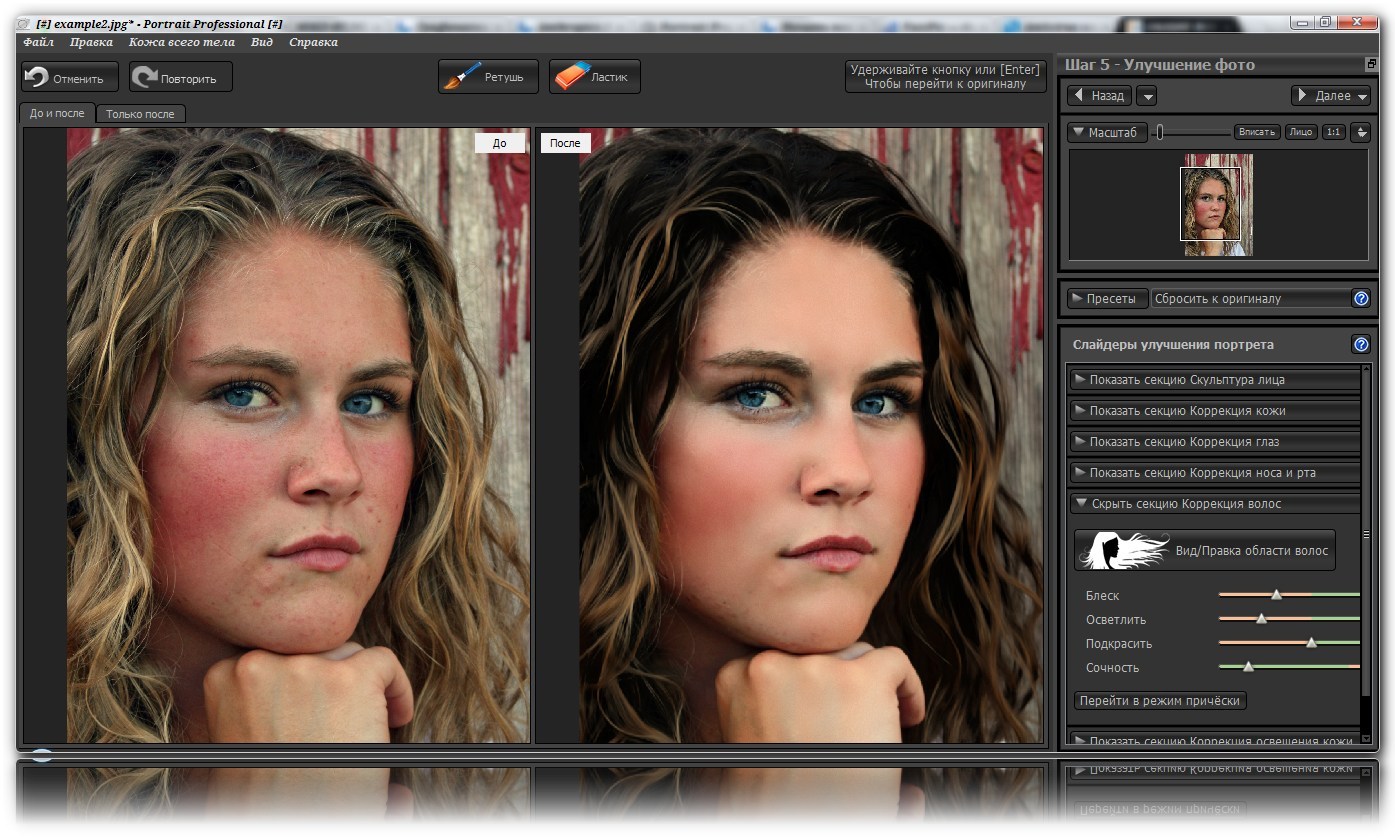 Не каждый бесплатный редактор предоставит такую возможность.
Не каждый бесплатный редактор предоставит такую возможность.
Paint
.NETKrita
Здесь тоже можно поправить свет и применить фильтры, однако чаще этой программой пользуются художники. Для простой обработки изображения не нужны сотни профессиональных кистей. Интерфейс наполнен инструментами для создания иллюстраций и живописи, однако он не перегружен и прост в использовании.
Это бесплатный проект. Разработчики Krita получают деньги в качестве пожертвований и делают свой продукт для художников.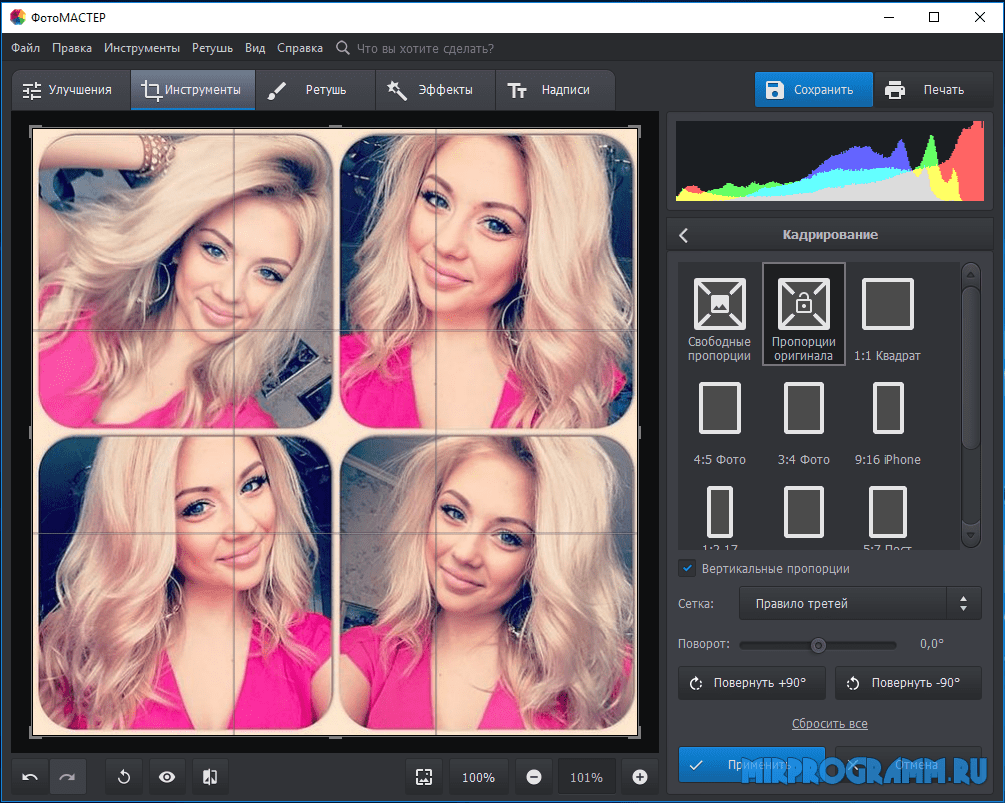 В программе есть базовые возможности для работы с изображениями и поддержка формата PSD. Новичок в Krita не затеряется. К тому же у него будет шанс протестировать художественные инструменты.
В программе есть базовые возможности для работы с изображениями и поддержка формата PSD. Новичок в Krita не затеряется. К тому же у него будет шанс протестировать художественные инструменты.
Домашняя Фотостудия
Простое и эффективное решение для работы с большим количеством изображений в короткий промежуток времени. Бесплатный период этой программы истекает через 30 дней после регистрации, поэтому она подойдет, например, для редактирования большого числа изображений перед загрузкой на сайт. Домашняя Фотостудия устроена максимально просто — инструменты удобно расставлены по отделам и спрятаны в меню. Поле для работы с фото всегда кажется большим, а боковые панели не отвлекают своим нагромождением. В Домашней Фотостудии можно создавать календари, коллажи и открытки, добавлять рамки и фильтры. Но после месяца работы придется перейти на платную версию.
PhotoScape
Простой и увлекательный редактор, который не собирается конкурировать с профессиональными программа для работы с фото.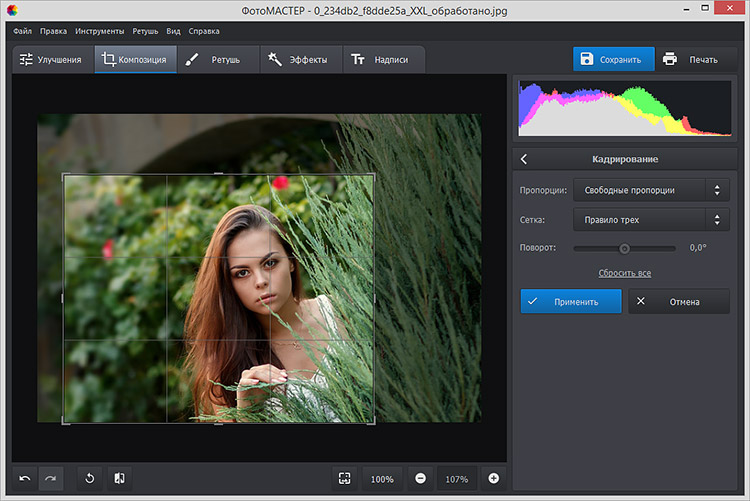 PhotoScape сделан для обычных пользователей, которым нужно настроить яркость, удалить эффект красных глаз и воспользоваться парой простых кистей. Сложных инструментов тут нет, а интерфейс настроен на вовлечение пользователя в создание интересных изображений. В PhotoScape можно делать гифки, конвертировать формат RAW в JPEG и искать похожие лица в интернете.
PhotoScape сделан для обычных пользователей, которым нужно настроить яркость, удалить эффект красных глаз и воспользоваться парой простых кистей. Сложных инструментов тут нет, а интерфейс настроен на вовлечение пользователя в создание интересных изображений. В PhotoScape можно делать гифки, конвертировать формат RAW в JPEG и искать похожие лица в интернете.
Canva
Фоторедактор в этом онлайн-сервисе появился не так давно. Расширение возможностей для работы с фотографиями помогли разработчикам привлечь больше клиентов. В Canva бесплатный тариф ограничен несколькими инструментами и размером хранилища на 1 Гб, но этого хватит для редактирования изображений. В Canva можно создавать коллажи, диаграммы и лендинги, есть даже шаблоны для email-рассылок. Их удобно настраивать и загружать в сервис Sendbox от Mail.ru для бизнеса.
INKSCAPE
Удачная попытка создания клона Photoshop. INKSCAPE не похож на него по дизайну, зато в нем есть сложные инструменты вроде кривых Безье и редактирования узлов.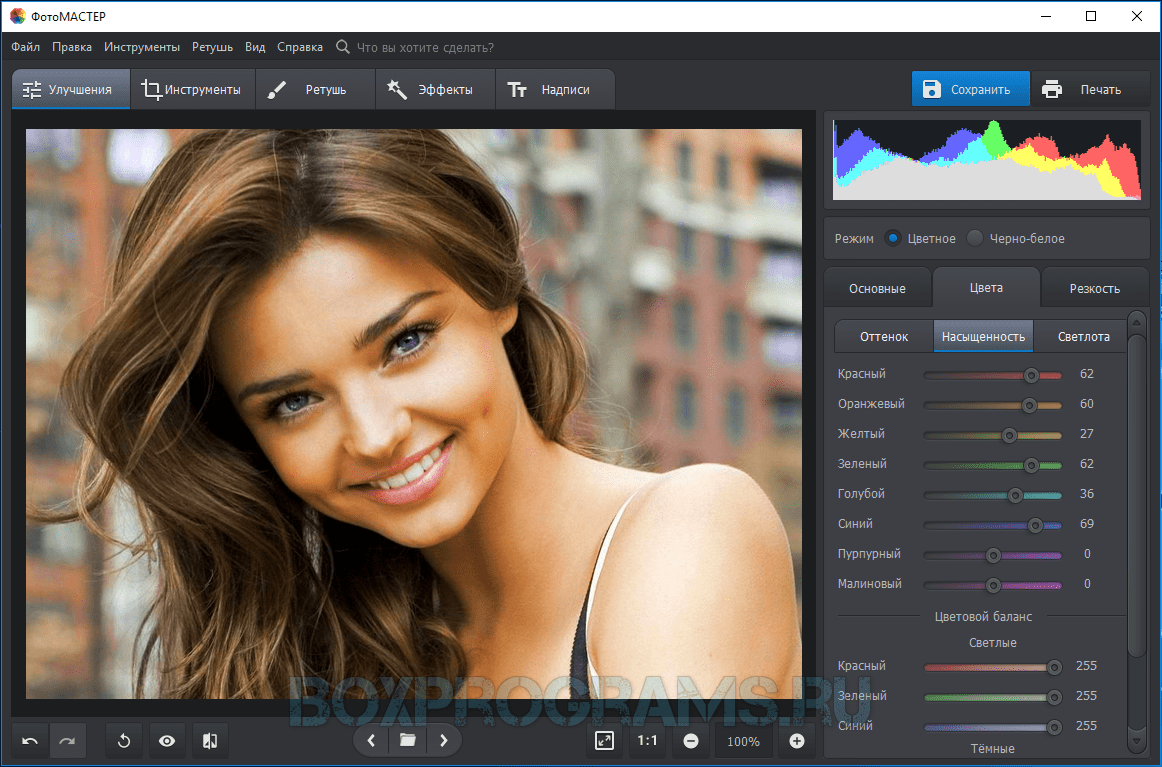 В программе можно создавать технические иллюстрации и художественные изображения. За такой арсенал придется заплатить временем, которое уйдет на изучение основ редактора. Простые инструменты ретуширования в нем тоже есть, но из-за непростого интерфейса их придется поискать. Разработчики сделали INKSCAPE бесплатным и собирают донаты от благодарных пользователей.
В программе можно создавать технические иллюстрации и художественные изображения. За такой арсенал придется заплатить временем, которое уйдет на изучение основ редактора. Простые инструменты ретуширования в нем тоже есть, но из-за непростого интерфейса их придется поискать. Разработчики сделали INKSCAPE бесплатным и собирают донаты от благодарных пользователей.
Pixlr
Этот редактор доступен на Windows, Mac OS и Linux, на мобильных устройствах, а также в любом браузере. Аккаунт можно синхронизировать и редактировать изображения в любом гаджете. Боковое меню инструментов напоминает Photoshop — работа с фотографиями осуществляется через слои и фильтры. Более сложные настройки изображений доступны в платном аккаунте, но новичку они почти не нужны. В бесплатной версии есть все для редактирования, но ограничены наборы наложений и стикеров. К тому же придется смотреть рекламные блоки, однако это единственный минус редактора.
Sumo Paint
Вокруг этого сервиса создано арт-сообщество, поскольку целью проекта является создание, исследование и оценка всех сделанных в Sumo Paint произведений.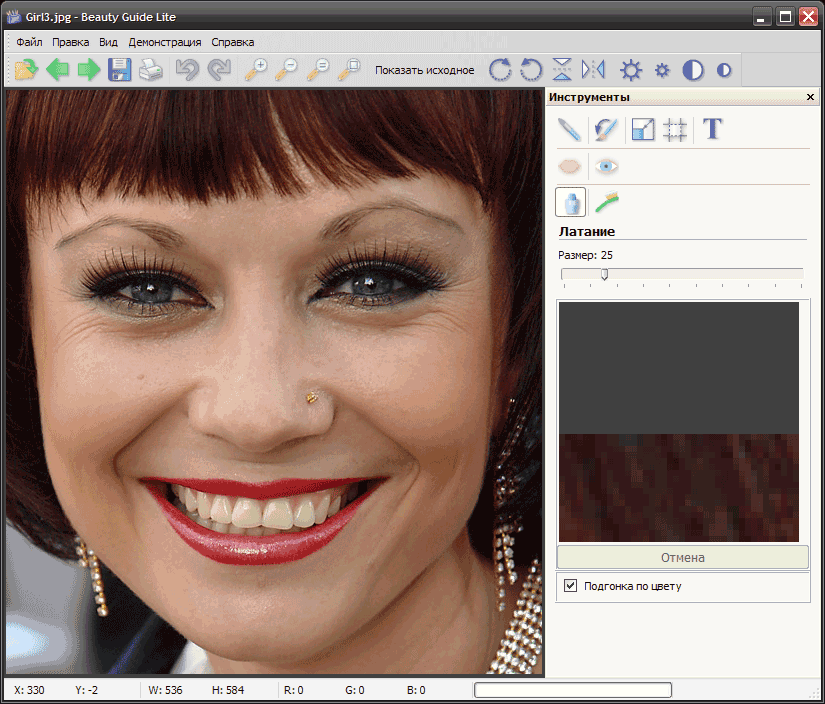 Все работы и элементы иллюстраций есть в коллекции редактора, их можно использовать для создания собственных изображений. Добавлять размытие, применять градиент и использовать кисти в Sumo Paint также можно, но упор сделан именно на уникальных элементах. Для доступа ко всей коллекции нужно покупать аккаунт, а для редактирования изображений подойдет и бесплатная версия.
Все работы и элементы иллюстраций есть в коллекции редактора, их можно использовать для создания собственных изображений. Добавлять размытие, применять градиент и использовать кисти в Sumo Paint также можно, но упор сделан именно на уникальных элементах. Для доступа ко всей коллекции нужно покупать аккаунт, а для редактирования изображений подойдет и бесплатная версия.
Где искать бесплатные фото- и видеостоки?
Не всегда на первых этапах создания проекта есть отдельный бюджет на съемку или покупку качественных изображений. Для подготовки к запуску можно обратиться к бесплатным стокам. Там можно найти профессиональные снимки и изображения, созданные художниками для свободного доступа.
Вот несколько популярных стоков:
- Pixabay. Миллион с лишним фотографий и картинок, один из лучших сервисов. Для поиска используйте теги на английском языке.
- Free Images. Коллекция бесплатных работ меньше, зато этот сайт очен удобен и прост в использовании.
 Чтобы скачать картинку, нужно зарегистрироваться.
Чтобы скачать картинку, нужно зарегистрироваться. - Stockvault. Профессиональные фотографы и дизайнеры придумали этот сервис, чтобы делиться крутыми кадрами. Проект можно проспонсировать.
- Pexels. Все изображения разделены на коллекции по темам, что упрощает поиск.
Вывод
Выбирайте фоторедактор под конкретные задачи. Для легких корректировок изображений и минимальных настроек яркости и контраста подойдут простые инструменты вроде PhotoScape или Canva. Для более тщательной работы с фотографиями или иллюстрациями выбирайте редакторы с профессиональными инструментами. В них не так сложно разобраться — базовые функции понятны на интуитивном уровне, а, например, про художественные кисти можно почитать в туториалах. Выбирайте дизайн и пробуйте один редактор за другим, пока не найдете наиболее удобный для вас.
App Store: PICSPLAY 2 Фоторедактор Ретушь
PICSPLAY™ — это комплексная программа для обработки фотографий со множеством фильтров и функций редактирования, которые так необходимы профессиональным фотографам! В этом мощном редакторе каждый сможет делать великолепные фотографии и раскрыть потенциал своих снимков.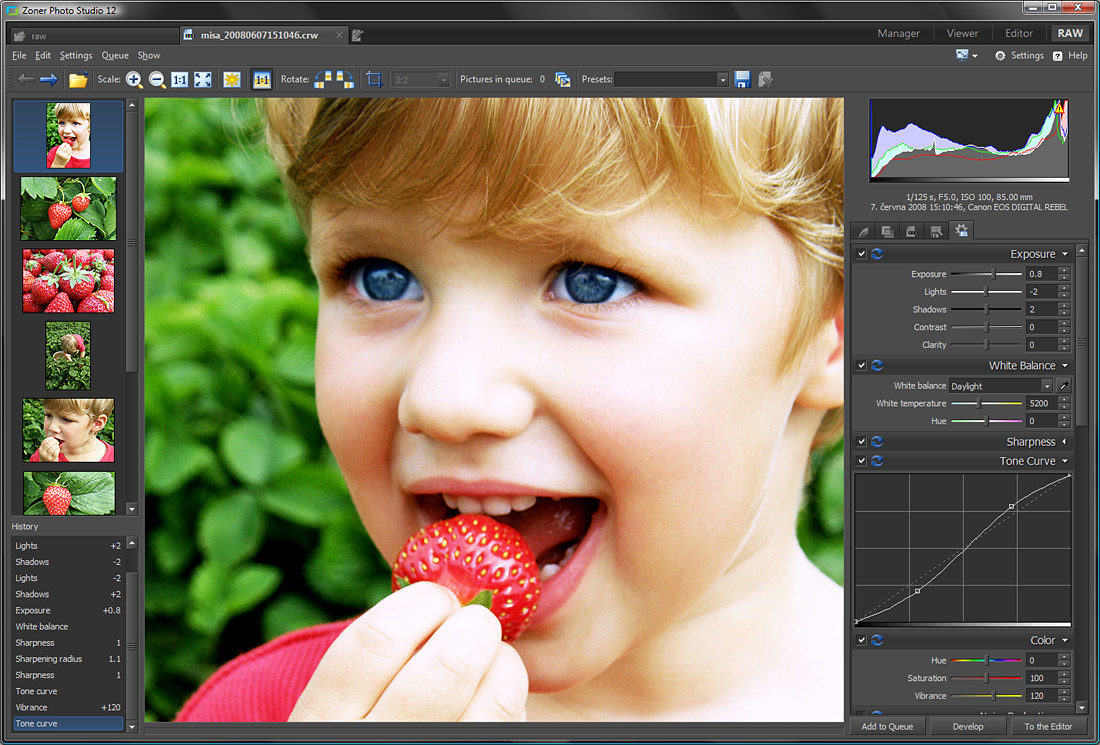 Создавайте произведения искусства с помощью встроенных инструментов дизайнера.
Создавайте произведения искусства с помощью встроенных инструментов дизайнера.
Загрузите приложение прямо сейчас и будьте готовы к тому, что этот фоторедактор поразит вас до глубины души!
ТЕМЫ ФОТОЭФФЕКТОВ
271 Фильтров и 16 тем. Все, что нужно фотографу!
— Standard, Portrait, Food, Classic, Travel, Professional, Vintage, TTV, Film, Grunge, Monotone, Art, Natural, Elegance, Sexy, Chic
ФОТОПЛЕНКА: Эффект аналоговой фотографии
— Вы можете использовать эффекты фотопленки и одноразовых камер, которые так любят поклонники Instagram.
— KD.Supreme, FJ.Portrait, CINE.Majestic, JB.Portrait, FJ.Classic, JB.Seattle, KD.Wedding, Red Rose, FJ.Color, Earl Grey, LC.Monochrome
МОИ ПРЕСЕТЫ
Создавайте собственные пресеты, используя фильтры и различные инструменты редактирования
ТЕКСТУРЫ, УТЕЧКИ СВЕТА И ВИНЬЕТИРОВАНИЕ
Текстуры помогают передать всю гамму чувств и Утечка Света
Функция Виньетки позволяют делать фото в жанре ломографии
БАЗОВОЕ РЕДАКТИРОВАНИЕ
Обрезать, Вращать, Выпрямить, Наклон, Четкость, Экспозиция(Яркость и Контрастность), Цвет(Тон и Насыщенность, Вибрация), Балансом Белого(Цветовая Tемпература и Оттенок), Обесцвечивать, Света/Тени, Тона подсветки, Тона тени, Резкость
ПРОФЕССИОНАЛЬНОЕ РЕДАКТИРОВАНИЕ
HSL, Разделение Цвета, Размытие, Всплеск Цвета, Осветлитель/Затемнитель, Кривые, Уровни(Histogram), Двойная Экспозиция
ИЗМЕНИТЬ ФОРМЫ ЛИЦА, СГЛАЖИВАНИЕ КОЖИ, УСИЛЕНИЕ ДЕТАЛЕЙ
Создайте свой лучший образ
Измените очертания лица и тела, сделайте кожу безупречной
Автоматическое сглаживание кожи на основе технологии обнаружения кожи
ИНСТРУМЕНТЫ ДИЗАЙНА
Функция текста с более чем 300 шрифтами, 700+ наклеек и фоторамок, 200+ форм, раскраски, мозаика, обтравка фото и квадрат для Instagram
PRO КАМЕРА
271 качественных фильтров, применяемых в режиме реального времени
Эффекта размытия, работающего в реальном времени, Серийная Съемка
ВИДЕОКАМЕРА
Живые видеофильтры
Потрясающий анимационный дизайн
: Боке, эффекты частиц, винтажные утечки света
: Забавные анимированные стикеры, видеообложки для журналов, макеты polaroid
БОЛЬШЕ ЗАМЕЧАТЕЛЬНЫХ ФУНКЦИЙ
Сохранить Сеанс, Загрузить Сохраняется Сеанс, Отменить, Повторить, Сравнение с оригинальным снимком в любой момент, Данных EXIF, Виджет в Центре уведомлений(Камера, Редактировать, Селфи), «iMessage» Расширение(Мозаика)
* Видео-обзор: https://youtu.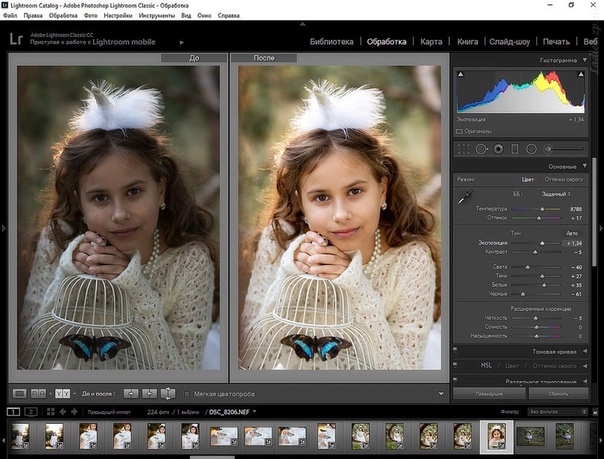 be/slF-dw-nqo4
be/slF-dw-nqo4
* Лучшие новые приложения, выбранные Apple в более чем 127 странах
* Не забудьте добавить метку #PICSPLAY при публикации в Instagram. Вы можете найти свои фотографии, размещенные на официальном сайте приложения @PICSPLAY_Official
Мы ждем ваших отзывов. Спасибо большое!
Facebook: facebook.com/PICSPLAY
Instagram: @PICSPLAY_Official
PICSPLAY Premium Subscription
— PICSPLAY Premium: You can subscribe for unlimited access to all features and content offered for purchase within PICSPLAY 2.
— Subscriptions are billed monthly or annually at the rate selected depending on the subscription plan. Alternatively, a one-time payment plan is available (this is not a subscription).
— Subscriptions auto-renew at the cost of the chosen package, unless canceled 24-hours in advance prior to the end of the current period. The subscription fee is charged to your iTunes account at confirmation of purchase. You may manage your subscription and turn off auto-renewal by going to your Account Settings after purchase. Per Apple policy, no cancellation of the current subscription is allowed during active subscription period. Once purchased, refunds will not be provided for any unused portion of the term.
Per Apple policy, no cancellation of the current subscription is allowed during active subscription period. Once purchased, refunds will not be provided for any unused portion of the term.
Terms of Use: http://www.jellybus.com/policy/terms_picsplay.html
Privacy Policy: http://www.jellybus.com/policy/privacy_picsplay.html
Фоторедактор онлайн — графический дизайн Pixlr.com
Фоторедактор онлайн — графический дизайн Pixlr.comPixlr 2021, дизайнерское издание
Добро пожаловать в Pixlr — онлайн-редактор фотографий, который позволяет бесплатно редактировать фотографии и создавать великолепные дизайны прямо в браузере. Испытайте новый уровень, интуитивно понятное редактирование фотографий и графический дизайн с инструментами на базе искусственного интеллекта для быстрого, но профессионального редактирования. Наш редактор открывает практически любой формат изображений, например PSD (Photoshop), PXD, JPEG, PNG (прозрачный), WebP, SVG и другие.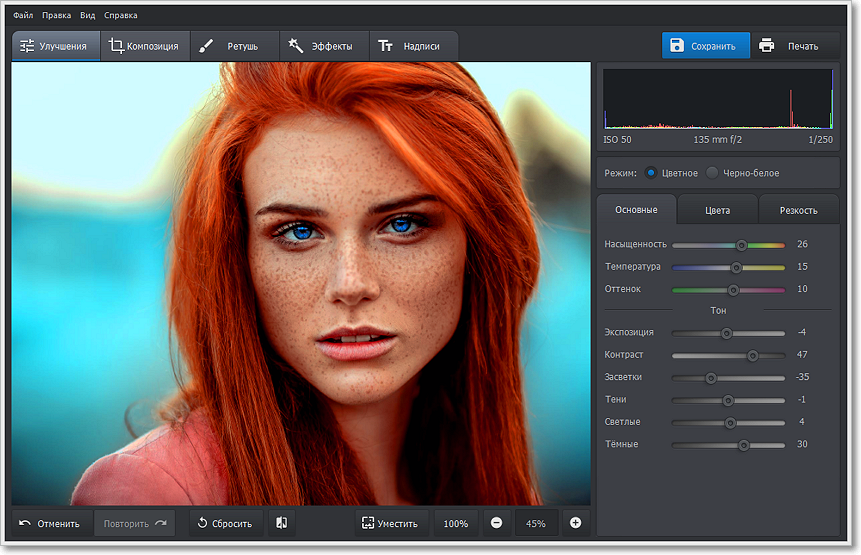 Начните с пустого холста или выберите один из наших профессионально созданных шаблонов.
Начните с пустого холста или выберите один из наших профессионально созданных шаблонов.
Умные инструменты
Попрощайтесь со скучными и повторяющимися задачами редактирования с помощью инструментов дизайна AI. Один щелчок — все, что нужно, чтобы идеально удалить фон с ваших фотографий, вырезать каждую прядь волос и многое другое! Позвольте искусственному интеллекту и машинному обучению вывести редактирование фотографий и удаление фона на новый уровень!
Более быстрое редактирование
Более простые шаги, столь же потрясающие результаты.Просто включите и выключите или перетащите ползунки слева направо, чтобы редактировать фотографии. С Pixlr стало намного проще создавать уникальные эстетические фотоэффекты.
Более простое создание контента
Не переживайте по мелочам. Вместо того, чтобы создавать графические элементы с нуля, просмотрите нашу хорошо укомплектованную библиотеку наклеек, накладок, границ, значков и декоративных текстов, чтобы добавить их к своим фотографиям. Теперь у вас есть больше времени, чтобы отточить свои правки.
Вместо того, чтобы создавать графические элементы с нуля, просмотрите нашу хорошо укомплектованную библиотеку наклеек, накладок, границ, значков и декоративных текстов, чтобы добавить их к своим фотографиям. Теперь у вас есть больше времени, чтобы отточить свои правки.
Наслаждайтесь бесшовным редактированием фотографий на ходу!
Редактируйте фотографии, где бы вы ни находились. Мощный онлайн-редактор фотографий прекрасно работает и на вашем мобильном устройстве, поэтому вы можете перейти в режим редактирования, когда захотите. Попробуйте Pixlr прямо сейчас.
Начните с X, продвиньтесь с E
Новичок в фоторедакторе Pixlr? Для нас это естественный процесс обучения.Просто начните с Pixlr X, а когда вы познакомитесь с ним, просто переключитесь на Pixlr E, чтобы выполнять еще более творческие изменения!
Pixlr XСАМЫЙ ПРОСТОЙ ФОТО РЕДАКТОР
- Современное редактирование фотографий для быстрого редактирования и новичков.

- Легко освоить.
- Идеально подходит для быстрого редактирования фотографий в игровой форме.
- Один щелчок для добавления художественных эффектов к фотографиям.
МОЩНЫЙ РЕДАКТОР ИЗОБРАЖЕНИЙ ДЛЯ ПРОФИ
- Классическое редактирование фотографий с незаменимыми инструментами, но более изящное.
- Интуитивная навигация.
- Предназначен для детального редактирования изображений.
- Выполняйте расширенные правки — за меньшее количество шагов.
Удалить фон с помощью Pixlr AI
Автоматическое и бесплатное удаление фонового изображения всего за пару секунд! Современные AI-инструменты от Pixlr позволяют удалять фон без ручной работы.
ЗАПУСТИТЬ PIXLR BGНЕОГРАНИЧЕННЫХ ЗАГРУЗОК ДЛЯ НЕОГРАНИЧЕННОГО ТВОРЧЕСТВА!
Получите мгновенный доступ к более чем 10 000 000 стандартного контента с беспроблемной подпиской на
Creative Pack, чтобы наслаждаться неограниченными загрузками дизайнерских ресурсов на Pixlr.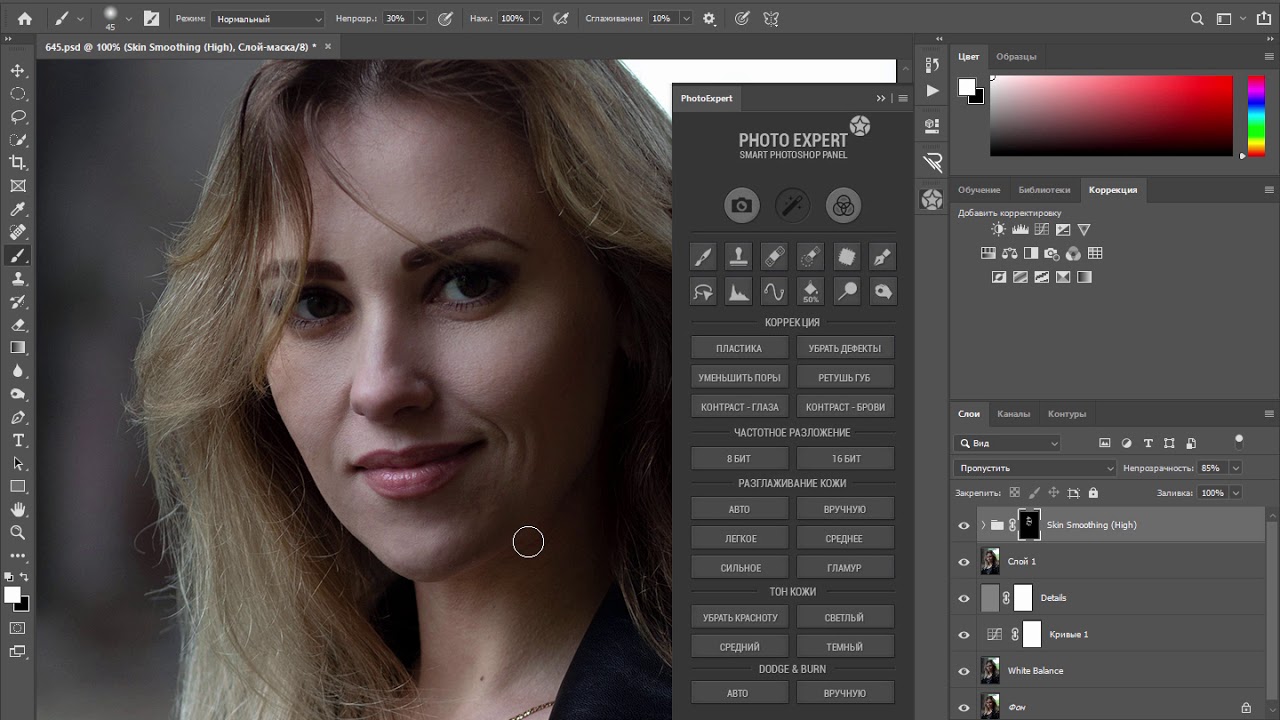
Это всего лишь 14,99 доллара в месяц.
«С Pixlr X вы можете тонко изменять цвета и насыщенность, повышать резкость и размывать изображения, применять эффекты виньетки и рамки, а также комбинировать несколько изображений. Также есть поддержка слоев, которых вы не найдете во многих бесплатных онлайн-редакторах фотографий, и множество инструментов для рисования и рисования. Отличный выбор даже для сложных задач. «
техрадар.com / sg | Декабрь 2019
‹ ›
«Лучшее бесплатное программное обеспечение для редактирования фотографий»
digitaltrends.com | Январь 2019
‹ ›
«Веб-сайт очень прост в использовании, и это то, что я и моя команда смогли понять в течение нескольких минут после его использования.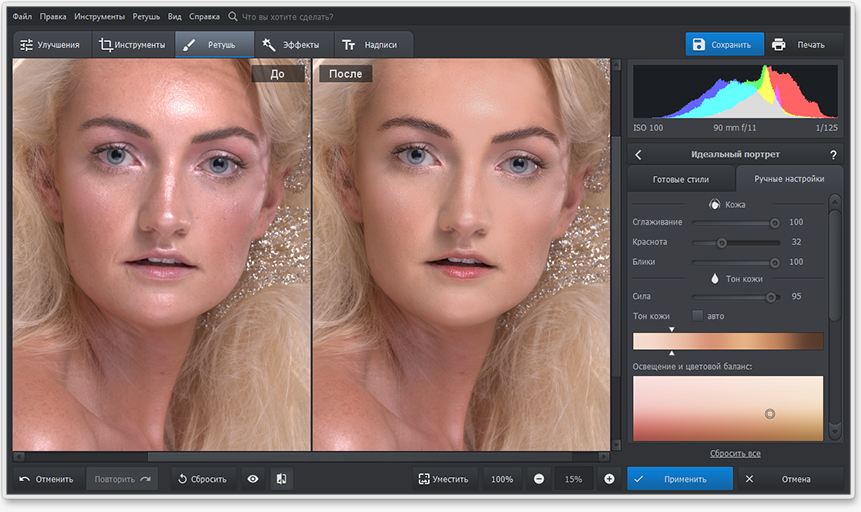 ”
”
g2.com | Бенджамин Л., менеджер по маркетингу продаж | Декабрь 2019
‹ ›
«Мне нравится Pixlr, потому что его можно использовать бесплатно, особенно по сравнению с множеством дорогих конкурентов, либо за разовую плату, либо за ежемесячную подписку.
Мне также нравится Pixlr, потому что он очень прост в использовании.Программное обеспечение очень интуитивно понятное, и если я чего-то не понимаю, я могу найти в Интернете множество руководств и видео, которые могут мне помочь ».
g2.com | Уилл К., генеральный директор F&B индустрии | Сентябрь 2019
‹ ›
«У Pixlr есть одно огромное преимущество перед большинством других приложений в этом списке: оно работает полностью в вашем браузере, то есть вы можете получить к нему доступ на любом ПК или Mac без необходимости устанавливать что-либо.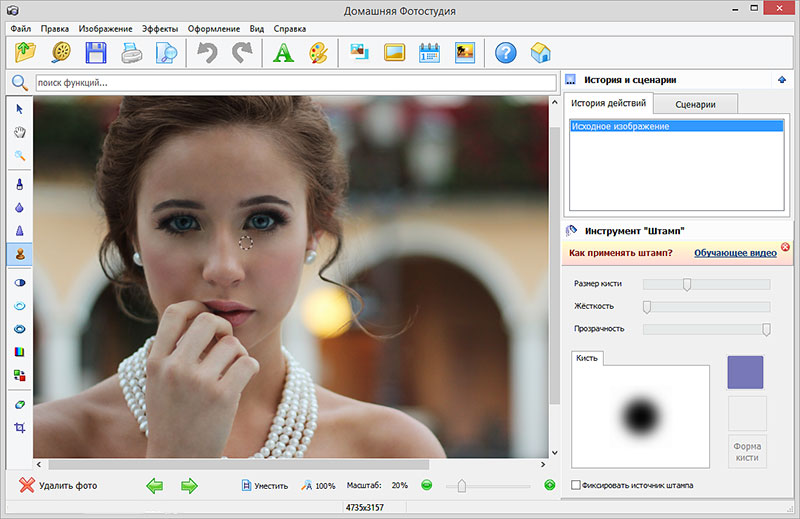 ”
”
techadvisor.co.uk | Июн 2019
‹ ›
«Pixlr как фоторедактор отличается разнообразием. Вы любитель или профессионал в фотографии? Вы можете легко улучшить свою фотографию с помощью редактора Pixlr. Вы будете удивлены различными наложениями и фотоэффектами.Редактор также доступен как веб-редактор SaaS ».
квадрат. Апрель 2019
‹ ›
«Вы не можете превзойти удобство мощного фоторедактора, который запускается в вашем браузере, и Pixlr обеспечивает его. Pixlr — это отличный способ получить удобный редактор фотографий, который удобен в использовании и может предоставить изображения профессионального качества, которые вы себе представляли.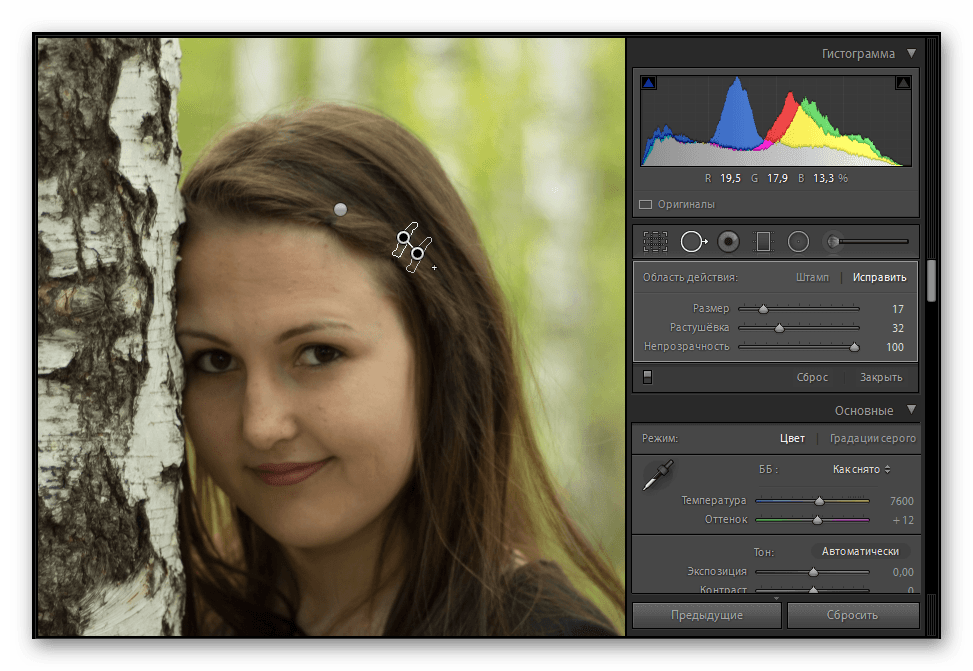 ”
”
Launchberg.com | Апрель 2020
‹ ›
Более
500
Миллион пользователей не могут ошибаться
Лучшее программное обеспечение и приложения для редактирования фотографий на 2020 год
Это может быть ошеломляющим, если не сказать больше, когда вы входите в волшебный мир программного обеспечения и приложений для редактирования фотографий, особенно если вы не знаете, какие функции вам следует искать или как они могут работать на практике . Упоминал ли я тот факт, что каждый день на рынке появляется все больше и больше вариантов? До последнего десятилетия варианты были весьма ограничены; в наши дни (не) к счастью, они бесконечны!
В этой статье я подробно расскажу о самых популярных программах и приложениях для редактирования фотографий, которые используются профессиональными фотографами для обработки своих изображений.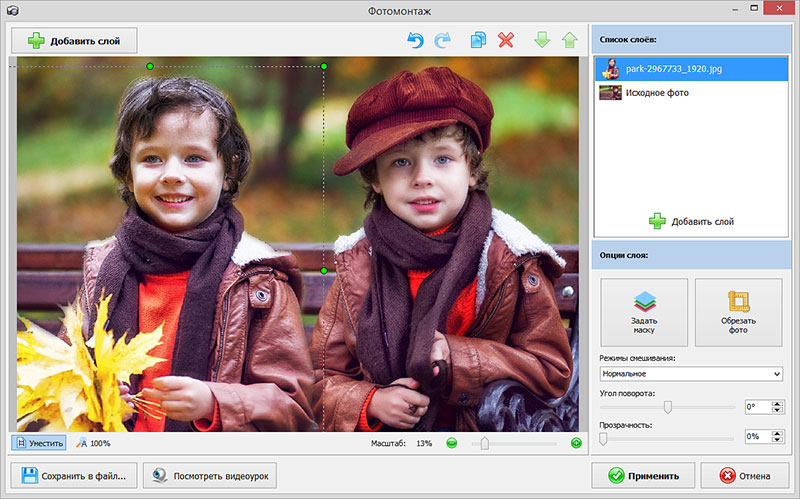 Это поможет вам понять, какие функции каждой программы могут быть для вас более полезными, что, несомненно, поможет вам сделать правильный выбор, когда вы, наконец, инвестируете в покупку подписки или цифровую загрузку.
Это поможет вам понять, какие функции каждой программы могут быть для вас более полезными, что, несомненно, поможет вам сделать правильный выбор, когда вы, наконец, инвестируете в покупку подписки или цифровую загрузку.
5em;text-align:center;font:48px/1.5 sans-serif;color:white;text-shadow:0 0 0.5em black;}</style><a href="//www.youtube.com/embed/WGMDXOr4LmI?autoplay=1&mute=1"><img src="//img.youtube.com/vi/WGMDXOr4LmI/maxresdefault.jpg" loading="lazy"><span>▶</span></a>» title=»The Best Photo Editing Software and Apps for 2020 — video»/>
Почему вам следует редактировать фотографии
При редактировании фотографий они будут выглядеть намного лучше, чем снимки в формате RAW или JPEG. Автор фотографии: Леонардо Папера.
Это довольно сложный вопрос; Я постараюсь сделать это как можно проще (и как можно короче).
Начнем с того, что снимок, который вы делаете на камеру — независимо от того, снимаете ли вы в формате RAW или JPEG — НЕ является реальным представлением того, что вы видите.
Причина этого в том, что если вы снимаете в формате RAW, то на самом деле вы просто захватываете все данные в сцене, а не точное отражение самой сцены.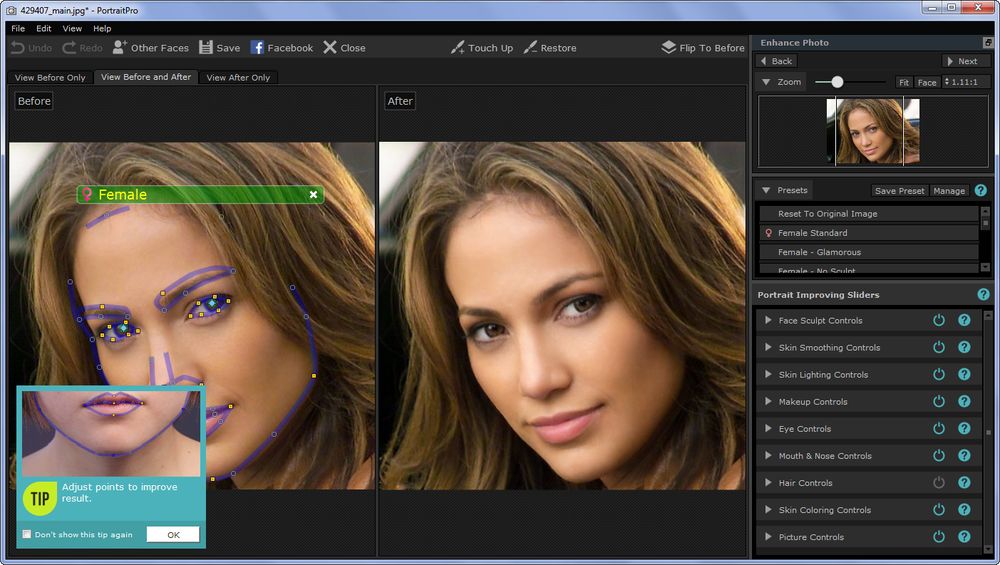 Файл RAW (как следует из названия) представляет собой необработанный формат, который требует некоторой доработки. Цвета и контрасты не такие, как в сцене, которую вы, возможно, видели невооруженным глазом. Вместо этого цветовая температура в кадре может быть неправильной, в то время как насыщенность и контрасты обычно могут быть намного ниже реальной сцены.Таким образом, вам нужно будет обработать изображения, если вы снимаете в формате RAW.
Файл RAW (как следует из названия) представляет собой необработанный формат, который требует некоторой доработки. Цвета и контрасты не такие, как в сцене, которую вы, возможно, видели невооруженным глазом. Вместо этого цветовая температура в кадре может быть неправильной, в то время как насыщенность и контрасты обычно могут быть намного ниже реальной сцены.Таким образом, вам нужно будет обработать изображения, если вы снимаете в формате RAW.
С другой стороны, когда вы снимаете в формате JPEG, вы в основном позволяете камере выполнять работу по редактированию за вас. Формат JPEG — это готовый к печати файл, который уже отредактирован и сжат. Камера будет делать то, что вам лень делать самому. Другими словами, он автоматически редактирует файлы перед отображением их на ЖК-экране. Вот почему цвета и контрасты могут казаться лучше в JPEG по сравнению с изображениями RAW на этапе съемки.Это не обязательно означает, что вы запечатлели все так, как вы могли это видеть.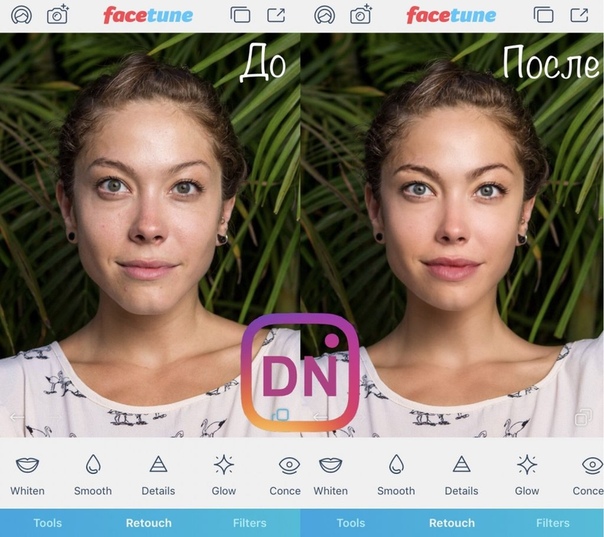
Таким образом, вместо того, чтобы позволять камере решать, как должна выглядеть сцена, вы можете взять под контроль съемку в формате RAW и самостоятельно обработать изображение. Это означает, что вы сможете более точно отразить то, что вы видели в поле, или даже передать другую атмосферу, в зависимости от того, как вам нравится ваше искусство. Лучше, чем оставлять на усмотрение камеру, применять одни и те же базовые настройки ко всему!
Лучшие программы и приложения для редактирования фотографий
Что бы вы ни искали, есть программа для редактирования фотографий, которая подойдет вам.Автор фотографии: Леонардо Папера.
Теперь, когда мы рассмотрели, почему вы должны редактировать свои фотографии, давайте взглянем на лучшее программное обеспечение для редактирования для настольных компьютеров, смартфонов или планшетов, а также на функции, которыми каждое из них наиболее известно.
Adobe LightroomДавайте начнем с самого популярного программного обеспечения для редактирования фотографий из когда-либо созданных, дамы и господа: Adobe Lightroom!
Шансы, что вы уже слышали об этом имени, довольно высоки.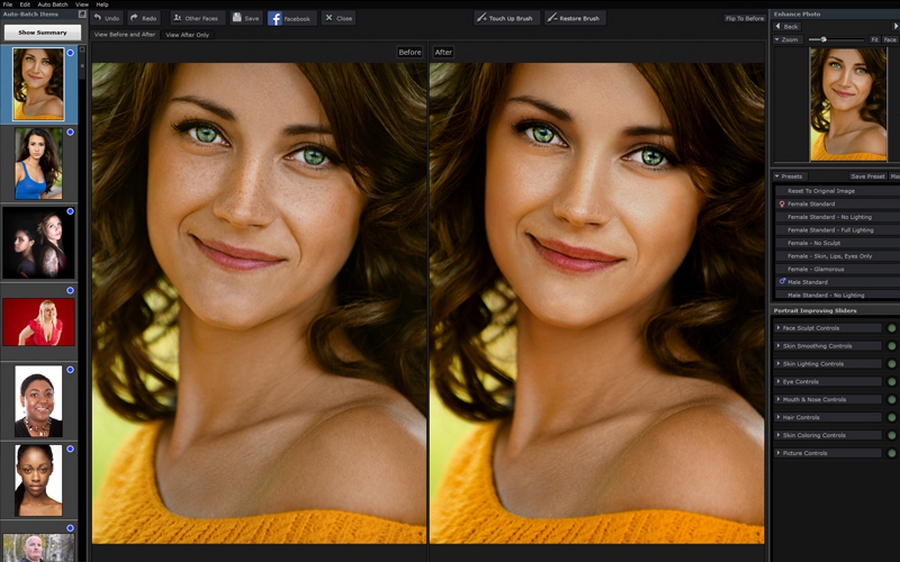 Это программное обеспечение находится на рынке с 2006 года. С момента своего создания оно стало отраслевым стандартом для редактирования изображений как на Mac, так и на ПК.
Это программное обеспечение находится на рынке с 2006 года. С момента своего создания оно стало отраслевым стандартом для редактирования изображений как на Mac, так и на ПК.
5em;text-align:center;font:48px/1.5 sans-serif;color:white;text-shadow:0 0 0.5em black;}</style><a href="//www.youtube.com/embed/Vi1-8qYHWaQ?autoplay=1&mute=1"><img src="//img.youtube.com/vi/Vi1-8qYHWaQ/maxresdefault.jpg" loading="lazy"><span>▶</span></a>» title=»The Best Photo Editing Software and Apps for 2020 — video»/>
Основные характеристики:
Редактирование и корректировка RAW: Adobe Lightroom отлично подходит для редактирования и корректировки RAW. Вы можете регулировать температуру, цветовой оттенок, блики, тени и многое другое.
Библиотека фотографий: Если мне нужно предложить одно место, где вы можете систематизировать все свои фотографии, библиотека Lightroom наверняка обладает наибольшим количеством функций.Вы можете оценивать свои изображения, ставить им теги, чтобы быстро находить их и упорядочивать по папкам.
 Помимо этого, вы можете использовать множество более продвинутых функций!
Помимо этого, вы можете использовать множество более продвинутых функций!Это удобно для пользователя: Даже если оно не так удобно, как некоторые доступные сегодня приложения для смартфонов, действительно нетрудно научиться использовать основные функции этого программного обеспечения.
Чего не хватает:
Слои и маскирование: Единственная причина, по которой вы не сможете использовать Lightroom в качестве автономного программного обеспечения для редактирования, заключается в том, что в какой-то момент вы можете захотеть использовать слои и маскирование в своем рабочем процессе.Даже если вы просто хотите использовать градиенты, у вас просто не будет такого же контроля в Lightroom, как в других программах постобработки, которые могут позволить вам работать в определенных областях.

Lightroom отлично подходит для простого редактирования. Автор фотографии: Леонардо Папера.
Adobe Photoshop
Задолго до того, как появился Lightroom, другое программное обеспечение той же компании доминировало в области редактирования фотографий: Adobe Photoshop был (и остается) своим именем!
Photoshop был разработан в 1990 году для ретуши цифровых фотографий и цифрового редактирования цветов.Как и его младший брат Lightroom, он с самого начала стал незаменимым инструментом для фотографов. С тех пор было добавлено множество функций, и в наши дни она остается одной из самых популярных программ для ретуширования фотографий на рынке.
Если вам интересно, почему у Adobe есть две партии программ для редактирования фотографий на рынке, то это потому, что они делают разные вещи. Lightroom — это в основном инструмент для разработки RAW и организации фотографий, а Photoshop — это программное обеспечение, которое вам понадобится для более сложных настроек, работая со слоями, масками и каналами.
youtube.com/embed/pFyOznL9UvA?autoplay=1&mute=1"><img src="//img.youtube.com/vi/pFyOznL9UvA/maxresdefault.jpg" loading="lazy"><span>▶</span></a>» title=»The Best Photo Editing Software and Apps for 2020 — video»/>
Основные характеристики:
Наслоение и маскирование: Это должна быть особенность для тех, кто хочет купить Adobe Photoshop. Возможность работы со слоями и масками — важная функция, поэтому, если вам это нужно в рабочем процессе, то вы только что нашли свою рабочую лошадку! Хотя поначалу может быть сложно понять, как слои и маски могут применяться к вашей собственной работе, как только вы освоите их, вы больше не сможете работать без них!
Precise Selections: Если вам нужно выполнить точное маскирование или вам нужно переместить, удалить или добавить объекты к изображению, Photoshop поможет вам сделать это с помощью различных инструментов, таких как магнитное лассо или кисти.
 Таким образом, вы можете работать точно над областью или объектом в поле зрения.
Таким образом, вы можете работать точно над областью или объектом в поле зрения.Расширенное клонирование: В Photoshop есть великолепный инструмент штампа клонирования, инструмент кисти для лечения пятен, инструмент заплатки и множество других в вашем распоряжении. Эти инструменты помогут вам добиться одного и того же разными способами, а именно, с большой точностью удалить ненужные объекты с ваших изображений.
Минусы:
Расширенное редактирование: Вам понадобится время, чтобы научиться правильно работать в Photoshop даже с самыми основными функциями; это не так удобно, как другое программное обеспечение.Таким образом, если вы не занимаетесь фотографией профессионально (или на продвинутом уровне), вы можете проводить время вне съемок, а не перед компьютером, изучая, как его использовать.

Adobe Photoshop лучше подходит для более сложных правок. Автор фотографии: Леонардо Папера.
Skylum Luminar
Примерно за последние несколько лет на рынке появилось новое программное обеспечение для редактирования. Он быстро привлек большое внимание фотографов, и его название — Luminar, произведенное компанией Skylum.
Прежде всего, программное обеспечение доступно как как отдельный продукт, так и как дополнительный модуль для Adobe Suite. На момент написания последней версией на рынке является Luminar 4, и функции, которые она содержит, по меньшей мере впечатляют.
Согласно Skylum, «Luminar 4 — это первый в мире фоторедактор, ориентированный на цели, а не на инструменты». Другими словами, их цель — сократить количество времени, затрачиваемого на изучение того, как работают все инструменты и как вы можете эффективно их использовать, чтобы вы могли сосредоточиться на выражении своего творчества, упростив весь рабочий процесс редактирования.
По моему скромному мнению, это совсем не плохо; как я уже говорил где-то выше, я за то, чтобы проводить больше времени вне съемок, а не стоять перед компьютером, и Luminar, кажется, помогает вам в этом!
5em;text-align:center;font:48px/1.5 sans-serif;color:white;text-shadow:0 0 0.5em black;}</style><a href="//www.youtube.com/embed/W2qdmScR9Jw?autoplay=1&mute=1"><img src="//img.youtube.com/vi/W2qdmScR9Jw/maxresdefault.jpg" loading="lazy"><span>▶</span></a>» title=»The Best Photo Editing Software and Apps for 2020 — video»/>
Основные характеристики:
AI Sky Replacement: Инструмент для замены неба, несомненно, является одним из основных моментов Luminar и должен быть в верхней части этого списка.Не поймите меня неправильно, вы можете заменить небо на своих фотографиях даже с помощью других программ для редактирования, но с Luminar вы сможете сделать это всего за несколько кликов. ИИ сделает за вас самую сложную часть работы. Легкость, с которой вы можете заменить небо на своих фотографиях, просто невероятна!
AI Skin Enhancer / Portrait Enhancer: Luminar поможет вам, если вы фотограф-портретист.
 В этом случае вы можете позволить ИИ сделать самую сложную часть работы по улучшению ваших портретов всего за несколько кликов; программа удалит все недостатки кожи и выборочно повысит резкость ваших изображений.
В этом случае вы можете позволить ИИ сделать самую сложную часть работы по улучшению ваших портретов всего за несколько кликов; программа удалит все недостатки кожи и выборочно повысит резкость ваших изображений.Smart Contrast: Что больше всего впечатляет в функции интеллектуального контраста, так это видимое улучшение, которое вы видите одним нажатием кнопки. Очевидно, вы можете получить аналогичные результаты и с другим программным обеспечением, но нельзя отрицать тот факт, что Luminar сэкономит вам много времени!
Skylum Luminar отлично подходит для редактирования в один клик. Автор фотографии: Леонардо Папера.
Capture One Pro
Еще одна замечательная программа для редактирования фотографий — Capture One Pro, разработанная Phase One — компанией, которая, как мне кажется, не нуждается в представлении.
Capture One — это программа для обработки изображений в формате RAW и ретуши фотографий, так что вы сможете удовлетворить любые ваши потребности.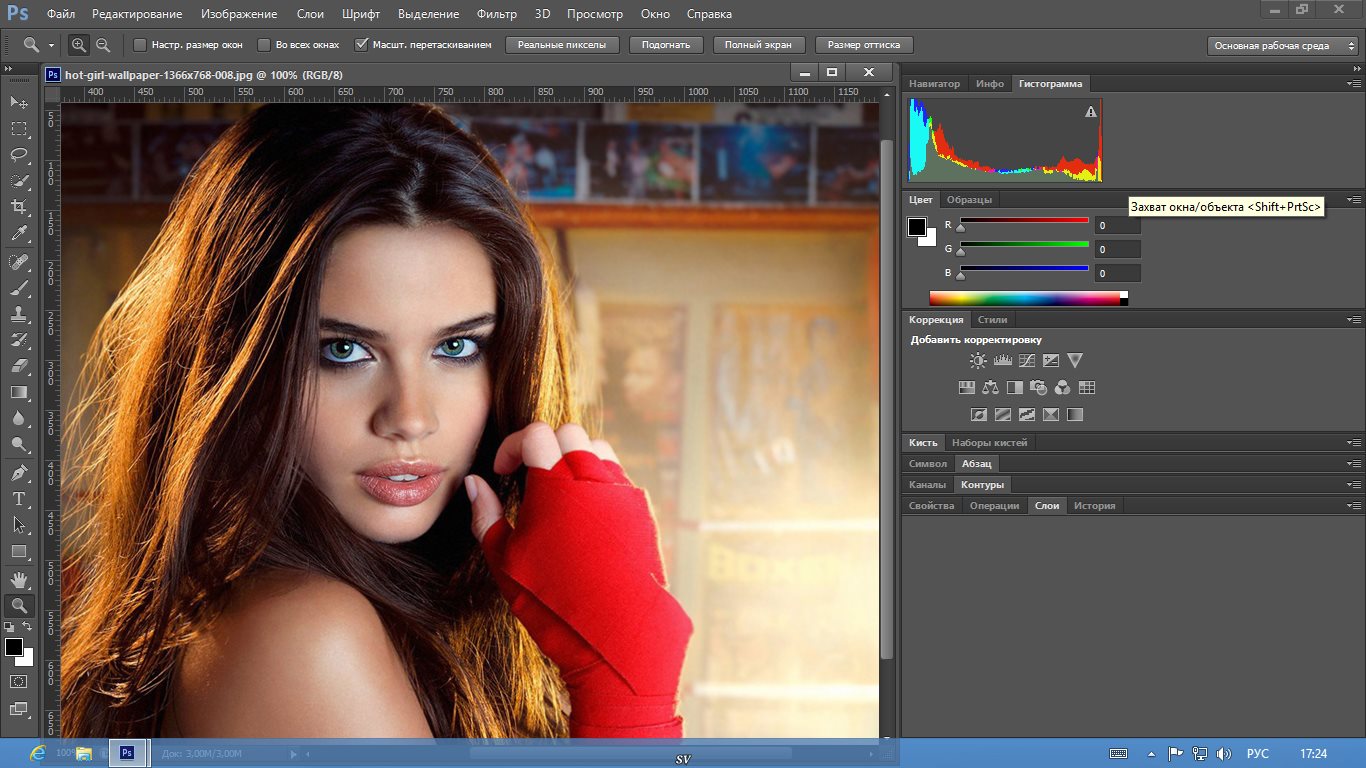 Это отличный универсальный вариант, если вы не хотите устанавливать много программного обеспечения для каждой части рабочего процесса.
Это отличный универсальный вариант, если вы не хотите устанавливать много программного обеспечения для каждой части рабочего процесса.
5em;text-align:center;font:48px/1.5 sans-serif;color:white;text-shadow:0 0 0.5em black;}</style><a href="//www.youtube.com/embed/5iPGCXeLw4I?autoplay=1&mute=1"><img src="//img.youtube.com/vi/5iPGCXeLw4I/maxresdefault.jpg" loading="lazy"><span>▶</span></a>» title=»The Best Photo Editing Software and Apps for 2020 — video»/>
Основные характеристики:
Tethered Capture: Одно из главных достоинств этого программного обеспечения и одно из тех, что оно делает лучше всего. Режим привязанного захвата позволяет просматривать и снимать фотографии прямо с компьютера, просто подключив к нему камеру.Очевидно, что эта функция не будет интересна всем, так как она подходит только фотографам, у которых есть время, чтобы настроить все оборудование и подключить камеру к компьютеру для съемки.
Базовый редактор цветов: Лично я считаю этот редактор цветов одним из лучших на рынке; он дает вам полный контроль над HSL (оттенок-насыщенность-яркость), но в то же время он действительно прост в использовании, и вы можете получить прекрасные результаты за пару минут!
Интерфейс: Capture One должен иметь один из лучших интерфейсов на рынке.
 Все там, где вы хотите. Он чистый, и вы можете настроить его под свои нужды. Опять же, простой и мощный одновременно!
Все там, где вы хотите. Он чистый, и вы можете настроить его под свои нужды. Опять же, простой и мощный одновременно!
Adobe Photoshop Express (iOS / Android)
Как видно из названия, мы официально переходим с компьютерного программного обеспечения на приложения для смартфонов. Первое, о чем я хочу поговорить с вами, — это Adobe Photoshop (да, снова), но на этот раз в мобильной версии!
Многие функции, которые есть в настольной версии, недоступны в Adobe Photoshop Express, но, на мой взгляд, это один из лучших вариантов обработки изображений на смартфоне, который вы можете найти в магазинах приложений.
Вы по-прежнему найдете все «классические» настройки, такие как цвета, контрасты, блики, тени и так далее, чего более чем достаточно для редактирования изображений на вашем телефоне!
5em;text-align:center;font:48px/1.5 sans-serif;color:white;text-shadow:0 0 0.5em black;}</style><a href="//www.youtube.com/embed/eg3SilFEuQM?autoplay=1&mute=1"><img src="//img.youtube.com/vi/eg3SilFEuQM/maxresdefault.jpg" loading="lazy"><span>▶</span></a>» title=»The Best Photo Editing Software and Apps for 2020 — video»/>
Snapseed, разработанный Google, является большим конкурентом Adobe Photoshop Express, хотя сильной стороной этого приложения является простота использования.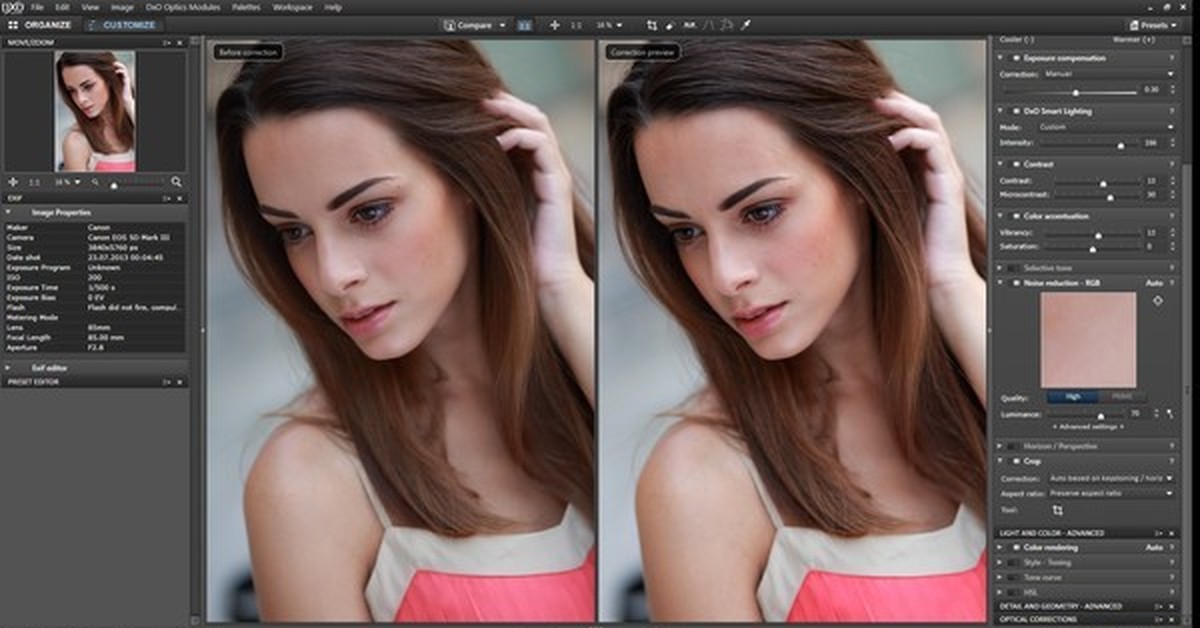 Всего за несколько кликов вы сможете улучшить свои мобильные снимки. Все основные настройки цветов и контрастов будут у вас под рукой.Также есть множество фильтров, если вы хотите проявить творческий подход и установить свой собственный стиль.
Всего за несколько кликов вы сможете улучшить свои мобильные снимки. Все основные настройки цветов и контрастов будут у вас под рукой.Также есть множество фильтров, если вы хотите проявить творческий подход и установить свой собственный стиль.
5em;text-align:center;font:48px/1.5 sans-serif;color:white;text-shadow:0 0 0.5em black;}</style><a href="//www.youtube.com/embed/mQ06LUT_ulw?autoplay=1&mute=1"><img src="//img.youtube.com/vi/mQ06LUT_ulw/maxresdefault.jpg" loading="lazy"><span>▶</span></a>» title=»The Best Photo Editing Software and Apps for 2020 — video»/>
Как выбрать лучшее программное обеспечение для редактирования фотографий
Выбрать лучшее программное обеспечение для редактирования фотографий, которое соответствует вашим потребностям, не так сложно, как кажется. Прежде всего, подумайте о том, сколько времени вы хотите потратить на редактирование фотографий. Если вам быстро становится скучно и вы просто хотите сделать это быстро, то Luminar или Lightroom могут вам подойти.В обоих случаях готовое фото можно получить всего за несколько минут.
С другой стороны, если вам нравится быть очень точным при редактировании и вы не слишком беспокоитесь о том, чтобы проводить много времени за компьютером, то Photoshop или Luminar могут быть вашим лучшим выбором.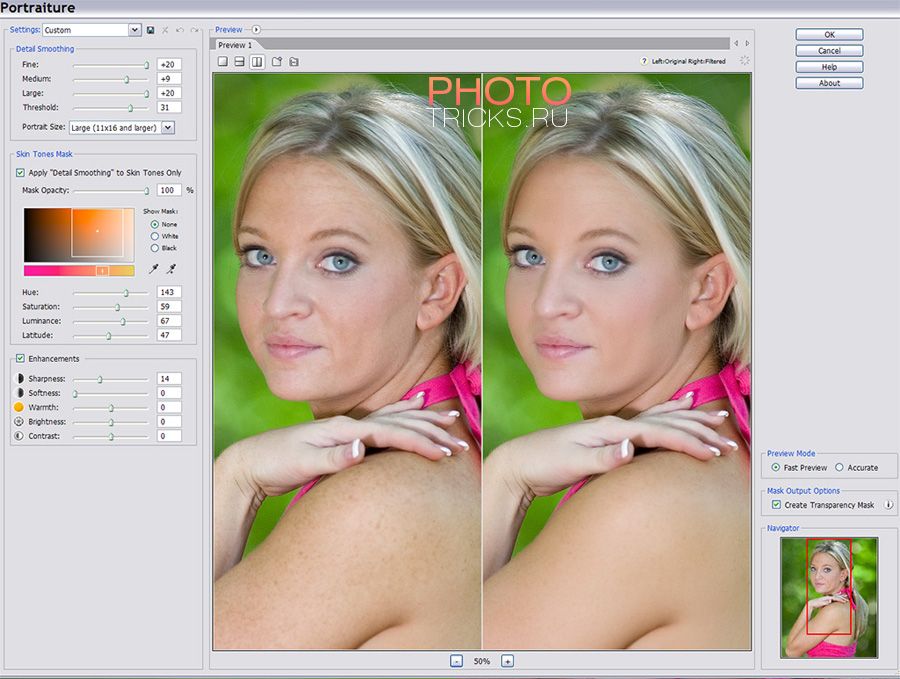
Подумайте также о том, сколько вы хотите потратить и что вы действительно можете купить в рамках своего бюджета. Lightroom, Photoshop и Capture One поставляются с ежемесячной подпиской, в то время как Luminar можно купить за разовую плату.
Поскольку все эти компании, как правило, предлагают пробный период, прежде чем вам действительно придется принимать решение о покупке программного обеспечения, рекомендуется попробовать их все, чтобы увидеть, какое из них вам больше всего нравится, а какое, по вашему мнению, может быть лучшим выбором. для тебя!
Лучшее программное обеспечение для редактирования фотографий для вас — это то, что соответствует вашему рабочему процессу. Автор фотографии: Леонардо Папера.
Сводка
Как видите, при инвестировании в программное обеспечение для редактирования фотографий есть о чем подумать.Лучший способ понять особенности каждого из них и выяснить, какая из них лучше для вас, — это попробовать их все и лично убедиться, что вам нравится в них, а также какие могут быть их ограничения с точки зрения вашего собственный рабочий процесс.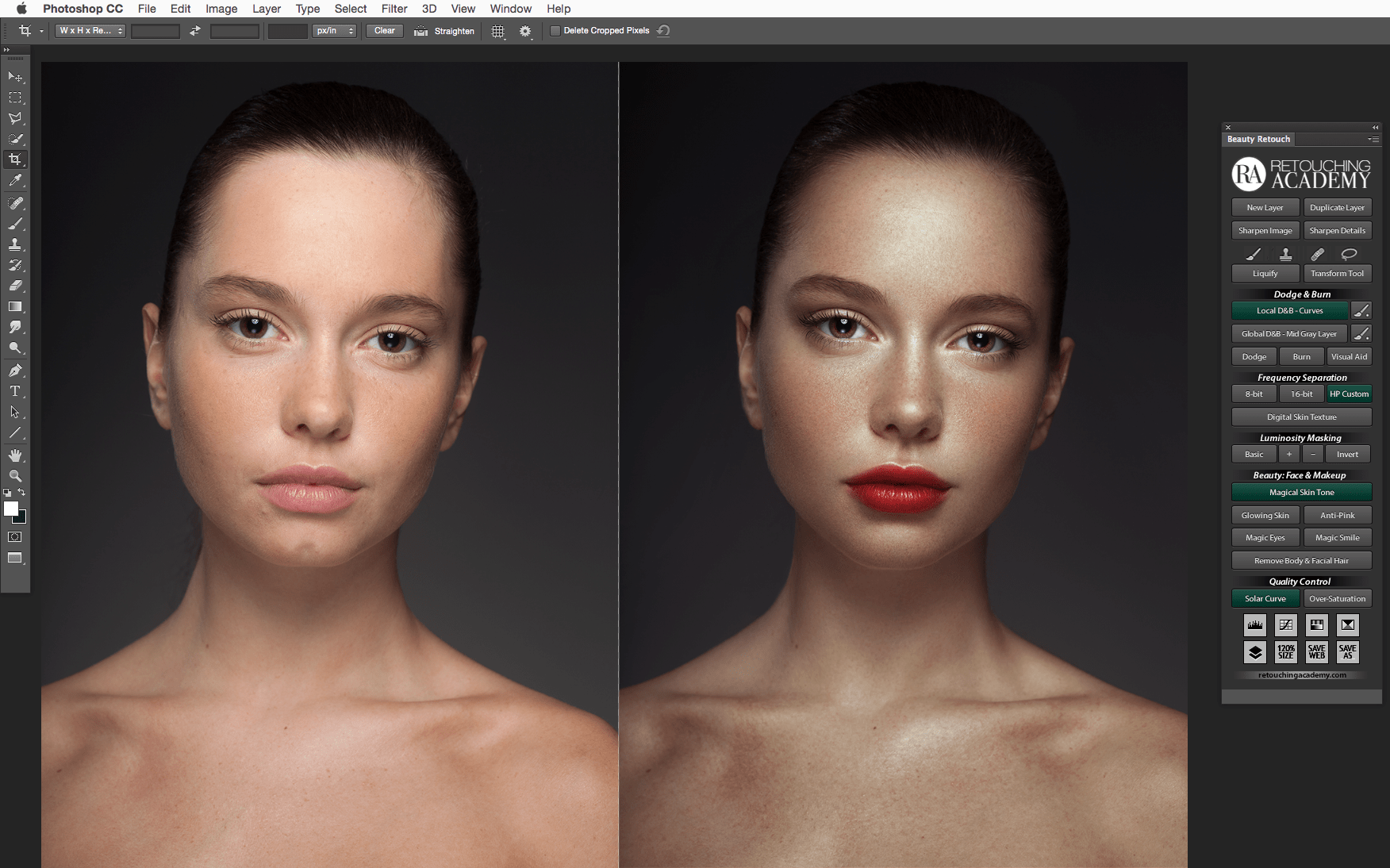 Что бы вы ни выбрали, для вас обязательно найдется что-то, что предоставит вам все инструменты, необходимые для создания великолепных изображений.
Что бы вы ни выбрали, для вас обязательно найдется что-то, что предоставит вам все инструменты, необходимые для создания великолепных изображений.
Информация об авторе: Леонардо Папера — пейзажный фотограф из Италии.Вы можете найти больше его работ на его веб-сайте или подписавшись на него в Instagram.
Какие программы или приложения для редактирования вы используете в настоящее время для обработки фотографий? Какие функции вам больше всего нравятся в программах, которые вы используете? Оставьте комментарий ниже!
12 лучших бесплатных программ для редактирования фотографий 2021
12 лучших бесплатных программ для редактирования фотографий 2021 Обработка Photoshop Отзывы Крейг ХаллПодпишитесь ниже, чтобы сразу загрузить статью
Вы также можете выбрать свои интересы для бесплатного доступа к нашему премиальному обучению:
3 наших лучших выбора
3.
 Pixlr X
Pixlr XДиапазон цен: $$$
Наш рейтинг: ★★★★★
2. Темный стол
Диапазон цен: $$$
Наш рейтинг: ★★★★★
1. GIMP
Диапазон цен: $$$
Наш рейтинг: ★★★★★
Программное обеспечение для редактирования необходимо для получения максимальной отдачи от вашего изображения.Съемка сцены — лишь один шаг к идеальному изображению. Вам нужно настроить экспозицию, контраст и / или другие области.
ПродуктыAdobe великолепны, когда дело доходит до редактирования фотографий. Но они дороги и требуют сложного обучения. Особенно, если вам не нужны все навороты, которые они выдвигают.
Вот краткий список из 12 лучших бесплатных программ для редактирования фотографий в 2021 году. Совершенствование фотографии не должно стоить больших денег.
12.Paint.
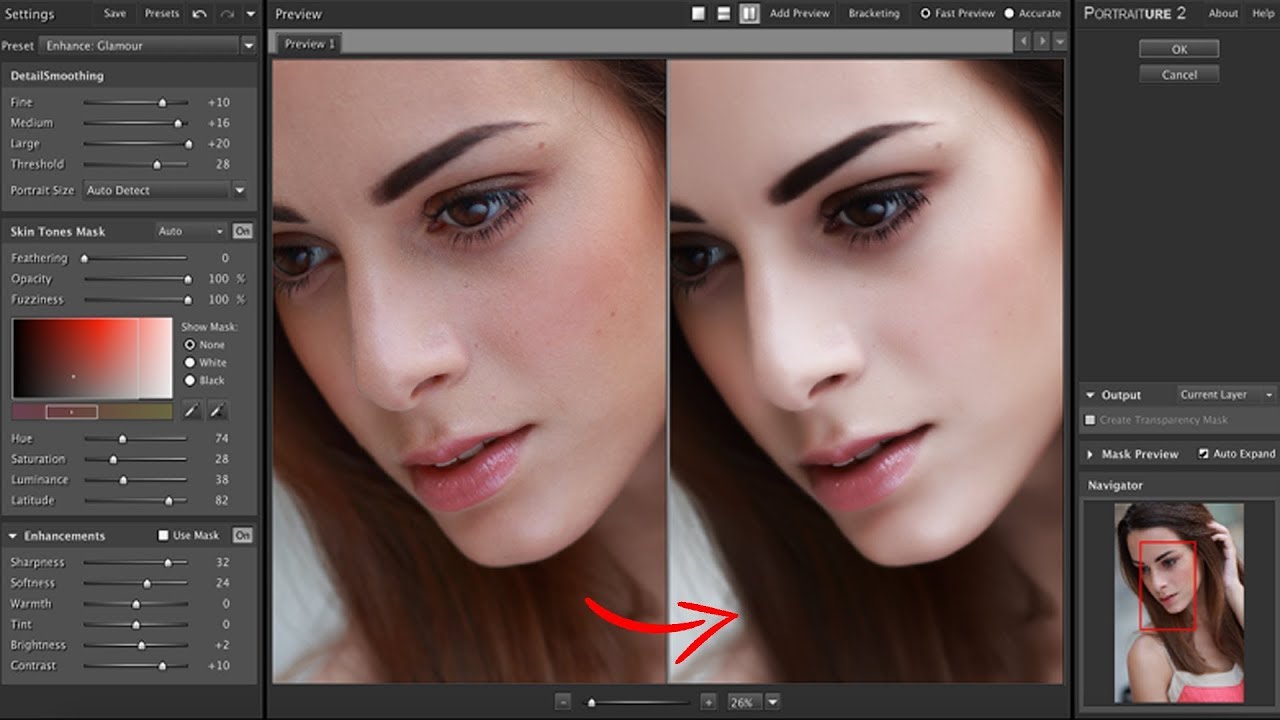 NET
NET- Поддержка плагинов
- Настройки слоев и фильтров
- Функция трехмерного поворота / масштабирования
- Не такой мощный, как другие инструменты для редактирования фотографий
Лучшая бесплатная программа для редактирования фотографий — самая простая. В Paint.NET простота является ключевым моментом. Это означает, что редактор фотографий не только бесплатный, но и простой в использовании.
Это идеальный инструмент для редактирования фотографий, который можно использовать для тех незначительных изменений, которые вам нужны.Нет смысла использовать вычислительную мощность GIMP, когда все, что вам нужно сделать, это обрезать изображение.
Название звучит не так уж и красиво. Хотя это звучит как Microsoft Paint, это специальный редактор фотографий. Хотя и базовый.
Вы найдете инструменты для редактирования фотографий, такие как слои, история, множество фильтров и подключаемых модулей от их сообщества энтузиастов.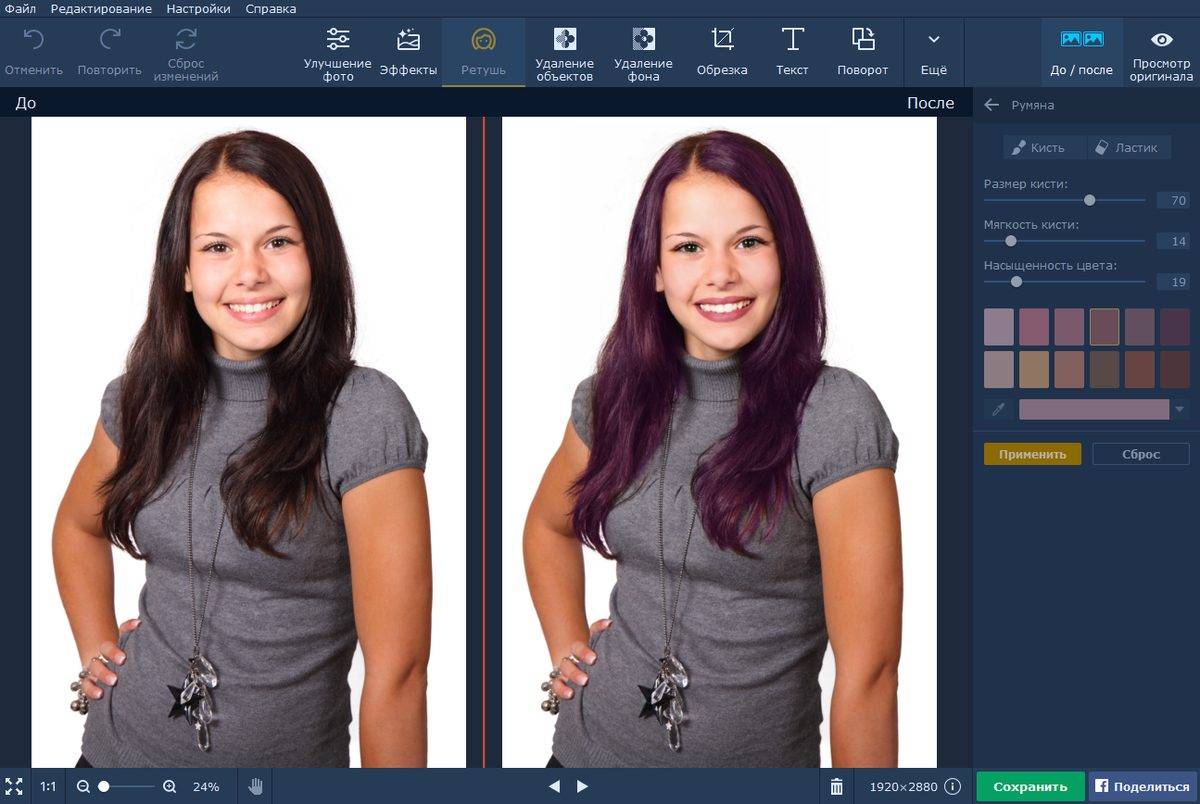 Вы также заметите отличную функцию трехмерного поворота / масштабирования.
Вы также заметите отличную функцию трехмерного поворота / масштабирования.
В нем не будет всех функций, о которых вы можете мечтать в фоторедакторе, но если вам не нужно больше, это идеально подходит для ваших нужд.
Наш рейтинг: ★★★★★
11. Ashampoo Photo Optimizer 2019
- Чистый и аккуратный интерфейс
- Оптимизация в один клик
- Ручное управление
- Пакетная обработка для поворота и поворота
Если вам нравится пакетная обработка фотографий, попробуйте Ashampoo Photo Optimizer 2019.Благодаря чистому интерфейсу вам не будет мешать реклама или неопрятный избыток инструментов.
Для начала импортировать изображения очень просто. После добавления вы можете выбрать столько, сколько вам нужно, чтобы повернуть или перевернуть. Это экономит ваше драгоценное время при редактировании фотографий. Вы также можете редактировать каждое изображение по отдельности, поскольку программное обеспечение включает инструмент оптимизации одним щелчком мыши.
Этот инструмент хорошо подходит для пейзажей, но не подходит для таких тем, как портреты. Ручная регулировка выполняется с помощью нескольких ползунков, чего более чем достаточно для редактирования большинства ваших фотографий.
При редактировании фотографии вы можете заметить одну вещь: изменения нельзя применить к набору изображений за один раз. Для быстрых исправлений нет ничего лучше.
Наш рейтинг: ★★★★★
10. Digital Photo Professional для Canon
- Canon Raw преобразование
- Коррекция объектива
- Локальные корректировки отсутствуют
- Только для Canon
Несмотря на то, что это бесплатная программа для редактирования фотографий, эта программа предназначена для серьезных фотографов.Специально для фотографов Canon, которые снимают изображения в формате Raw и хотят преобразовать их и поработать над ними.
Очевидно, что это также недостаток для всех, кто работает с другими брендами, такими как Sony, Olympus и, конечно же, Nikon.
Вы не найдете всех наворотов от других программ для редактирования фотографий. Но он отлично использует резкость, которая необходима для отличной фотографии.
Аспект управления шумом — тоже то, что вам нужно. В этих двух аспектах некоторые пользователи отметили, что они лучше, чем пакет фоторедактора Lightroom / Adobe Camera Raw.
Если вы пользуетесь Canon, это программное обеспечение оптимизировано для ваших камер и объективов, чтобы вы могли получать наилучшие изображения. Вы не можете найти более специфичного для Canon, чем этот фоторедактор.
Наш рейтинг: ★★★★★
9. Nikon Capture NX-D для Nikon
- Соответствует системе управления снимками Nikon
- Полная настройка изображения
- Инструменты для местной настройки
- Только для Nikon
Многие фотографы отключены специальным программным обеспечением для редактирования фотографий, например Nikon Capture NX-D. Не знаю почему. Если вы снимаете камерой той же марки, ваши изображения будут подвергаться более точной настройке.
Не знаю почему. Если вы снимаете камерой той же марки, ваши изображения будут подвергаться более точной настройке.
Хорошо, это программное обеспечение для редактирования фотографий немного неуклюже и, возможно, немного устарело. Вы не найдете всех возможностей «тяжелого» фоторедактора. В конце концов, это бесплатное программное обеспечение для редактирования фотографий.
Но если у вас есть фотоаппарат Nikon, тогда вам будет полезен этот бесплатный редактор фотографий. Он знает, как работать с вашими изображениями в истинном свете Nikon за счет преобразования и улучшения Raw.
Одним из самых больших преимуществ этого редактора изображений является то, что он совместим с собственными режимами управления снимками Nikon. Кроме того, вы обнаружите, что настройки баланса белого также точно совпадают.
Некоторые программы для редактирования фотографий вызывают затруднения при попытке преобразовать файлы NEF (собственный формат файлов Raw от Nikon). Но здесь это стандартно и предлагает только местные настройки, которые вы действительно будете использовать.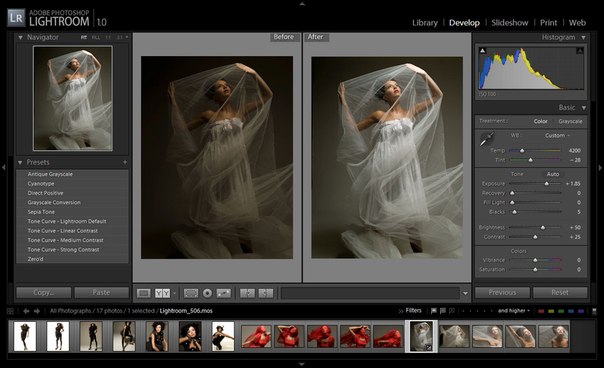
Наш рейтинг: ★★★★★
8.Capture One Express для Sony и Fujifilm
- Превосходное преобразование RAW
- Каталогизация и включенные инструменты
- Множество настроек
- Только для Sony и Fujifilm
Если у вас есть камера Sony или Fujifilm, это бесплатное программное обеспечение для редактирования фотографий для вас. Как многие из вас знают, Capture One — это флагманское программное обеспечение для редактирования от компании Phase One, выпускающей цифровые среднеформатные изображения.
Эта профессиональная компания по редактированию изображений делает «бесплатную» экспресс-версию специально для этих двух брендов.Вы можете спросить, зачем использовать это, а не программное обеспечение, которое поставляется вместе с камерами ?
Например, Capture One известна своим программным обеспечением для работы с изображениями, а Sony и Fujifilm — нет. Преобразования Raw в Capture One Express просто великолепны.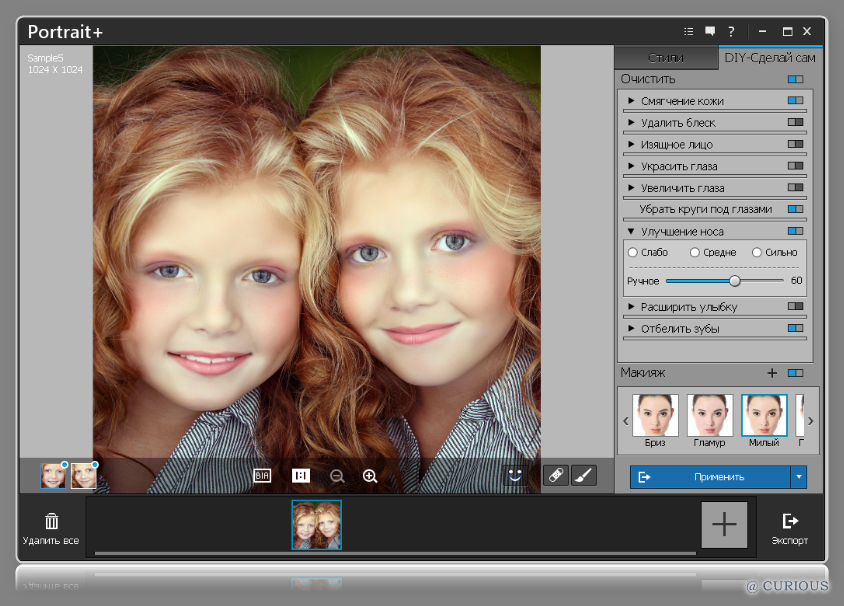 Вдобавок ко всему, широкий спектр необходимых инструментов для улучшения изображения широк.
Вдобавок ко всему, широкий спектр необходимых инструментов для улучшения изображения широк.
Вы также получаете функции организации за счет использования системы каталогов программного обеспечения. Это упрощает сортировку и правильную работу с каждым изображением.
Это может быть все, что вам нужно, но если вы обнаружите, что вам нужно больше, вы можете приобрести версию Pro для местных настроек.
Наш рейтинг: ★★★★★
7. Canva
- Большой выбор шаблонов
- Бесплатное облачное хранилище включено
- Нет инструментов редактирования для точной настройки
- Нет необходимости скачивать
Canva — это бесплатный онлайн-редактор фотографий, поэтому вам не нужно ничего загружать на рабочий стол.Но, поскольку это экономит ваше пространство, это может ограничить ваш доступ, когда вы находитесь вдали от статических жестких дисков. К счастью, есть бесплатное облачное хранилище, хотя оно и ограничено.
Эта бесплатная программа-редактор для веб-браузера — идеальное место для превращения ваших изображений в подарки для себя, семьи и друзей. Открытки, плакаты и приглашения легко создать, если вы не выбираете стили для социальных сетей.
Здесь вы не найдете дополнительных инструментов. Кисти-клоны и интеллектуальные селекторы вам нужно искать в другом месте.Но вы найдете ползунки, охватывающие множество настроек.
Применение оттенков, добавление виньеток, повышение резкости и регулировка яркости — это всего лишь несколько вещей, которые вы можете использовать.
Существуют и другие варианты обновления, кроме бесплатного программного обеспечения. Canva для работы стоит 12,95 долларов и дает вам доступ к тысячам стоковых изображений и неограниченное хранилище. Все это удобно для вашего бизнеса.
Наш рейтинг: ★★★★★
6.Microsoft Windows 10 Фото
- Организатор изображений
- Бесплатно для пользователей Windows 10
- Видеоредактор
- Идеально подходит для быстрого исправления
У Apple есть собственное приложение для редактирования фотографий, а именно Apple Photos.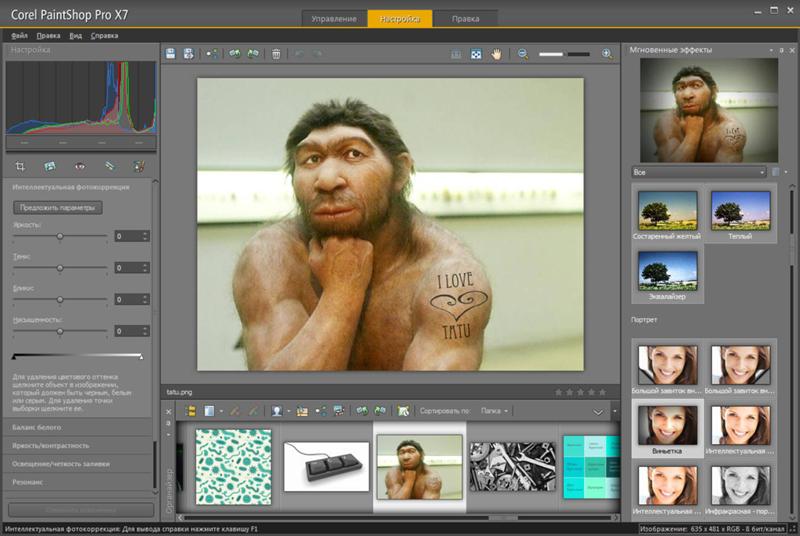 Microsoft ничем не отличается от своего бесплатного программного обеспечения для редактирования фотографий. Вы найдете удобную платформу, которая позволяет использовать базовые исправления фотографий. Возможны графические эффекты, а также добавление текста к вашим изображениям.
Microsoft ничем не отличается от своего бесплатного программного обеспечения для редактирования фотографий. Вы найдете удобную платформу, которая позволяет использовать базовые исправления фотографий. Возможны графические эффекты, а также добавление текста к вашим изображениям.
Если вам нужна небольшая организация или простой инструмент для добавления быстрых настроек или улучшений — это программа для вас.
Возможны кадрирование, поворот, добавление яркости или контрастности. Но если вы более серьезно относитесь к редактированию фотографий, вам может пригодиться более мощный инструмент.
Наш рейтинг: ★★★★★
5. Двигатель
- Набор эффектов для использования
- Загрузка не требуется
- Эффекты с водяными знаками
- Ограниченное разрешение
Fotor — это бесплатный онлайн-редактор фотографий, который может быть единственным, что вам понадобится.Лучше всего то, что вы можете запускать его через браузер, вместо того, чтобы занимать драгоценное место на рабочем столе.
Не забудьте использовать его в Google Chrome, а не в Safari (кто использует Safari ?!), поскольку некоторые настройки ограничены.
Есть много эффектов, которые можно использовать, вы обнаружите, что некоторые из них снабжены водяными знаками. Они удаляются, когда вы регистрируетесь и оплачиваете абонентскую плату.
Для бесплатного редактора фотографий вы ограничены работой с изображениями 4000 пикселей. Это разрешение — то, с чем не будет проблем у большинства фотографов-энтузиастов или любителей, но оно может стать помехой для больших изображений.
Это забавная бесплатная программа для редактирования фотографий, но она не удовлетворит вас, если вы ищете профессиональное редактирование фотографий или корректировку.
Наш рейтинг: ★★★★★
4. Редактор Adobe Photoshop Express
- Хорошо продуманный
- Требуется flash player
- Поддерживает только jpg
- Полноэкранный вариант
Вы узнаете Adobe Photoshop как профессиональную, хотя и дорогую программную платформу для редактирования.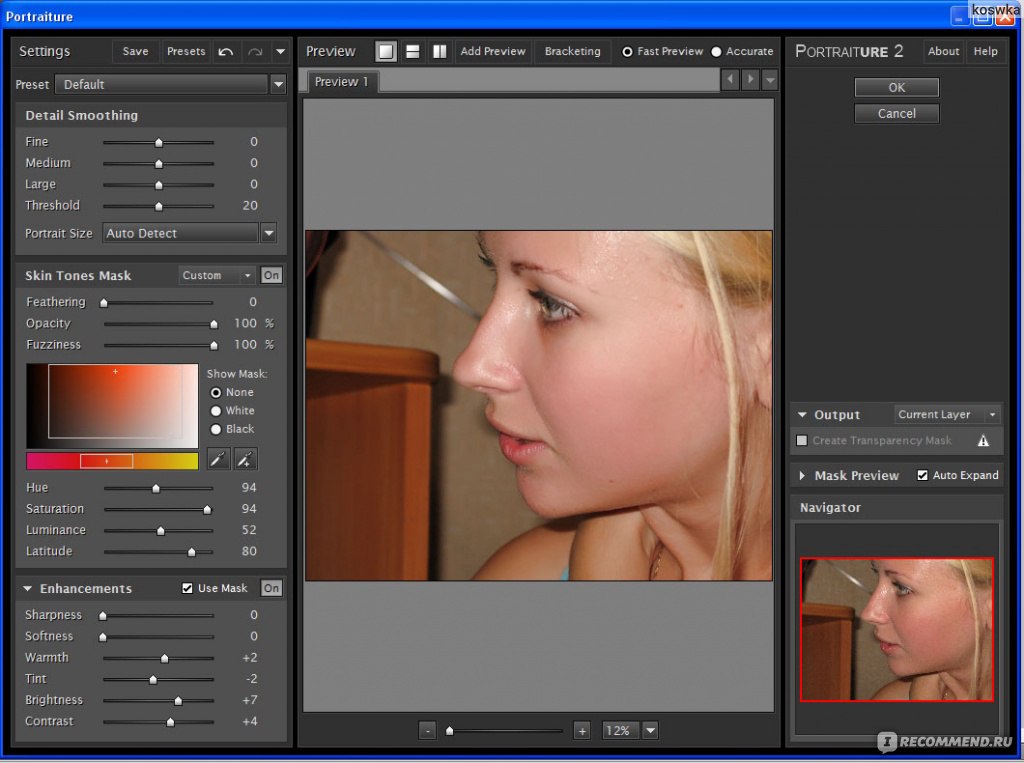 Но у них есть бесплатная версия под названием Express Editor, которая работает в любом веб-браузере по вашему выбору.
Но у них есть бесплатная версия под названием Express Editor, которая работает в любом веб-браузере по вашему выбору.
Это флэш-инструмент, поэтому он должен быть установлен. Не волнуйтесь, он подскажет, как только вы перейдете на страницу. Если вы предпочитаете работать в дороге на своем смартфоне, есть удобное мобильное приложение.
Это урезанная версия всемирно известной компании-разработчика программного обеспечения для редактирования. Это означает, что будут работать только файлы в формате jpgs, и каждый из них должен быть меньше 16 МБ. Поэтому вам может потребоваться преобразовать свою, прежде чем использовать этот бесплатный онлайн-редактор фотографий.
Вы получите большую часть того, что ожидаете от Adobe, но вы упустите важные инструменты, которые предлагают некоторые из конкурентов. За исключением нескольких инструментов, все остальное отполировано и работает хорошо.
Что нам интересно, так это инструмент Pop Color. Это позволяет вам быстро изменить оттенок любого конкретного изображения, которое вам нравится.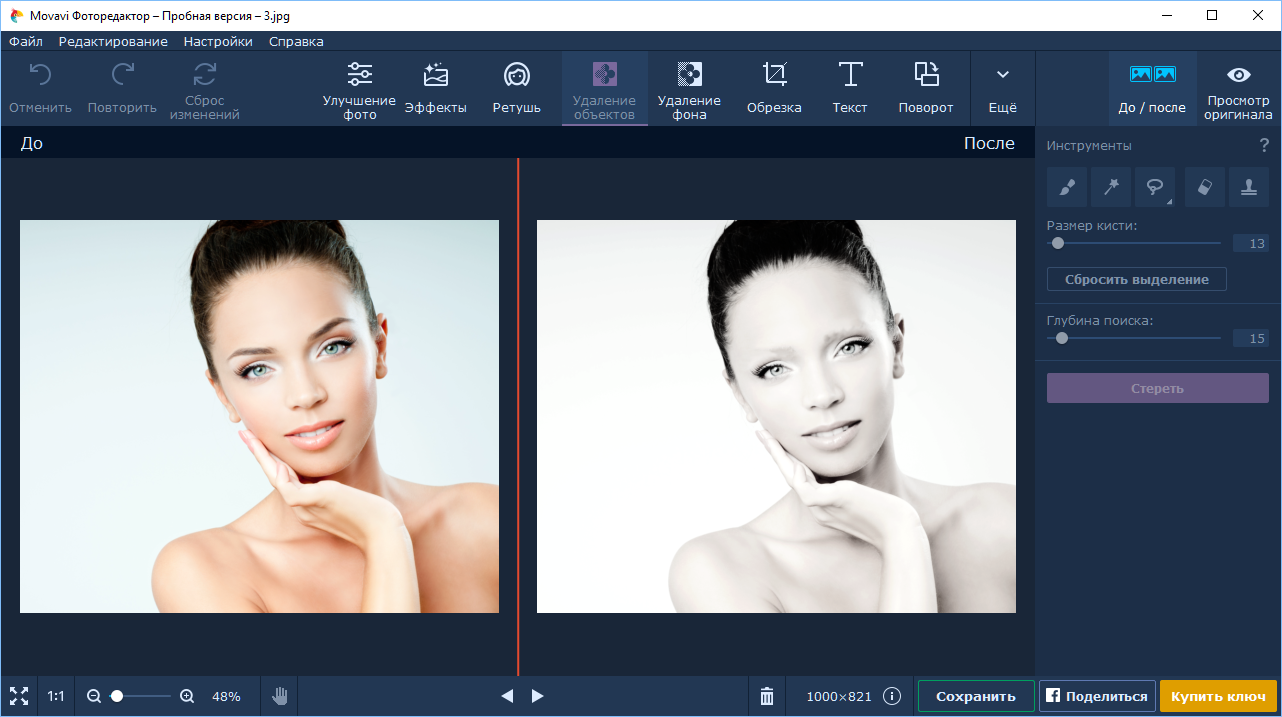 Fill Light — это инструмент, который нам нравится использовать, улучшая условия освещения для любого изображения, которое не соответствует требованиям.
Fill Light — это инструмент, который нам нравится использовать, улучшая условия освещения для любого изображения, которое не соответствует требованиям.
Наш рейтинг: ★★★★★
3.Pixlr X
- Работает с HTML 5
- Хорошо продуманный
- Менее мощный, чем другие онлайн-редакторы
- Огромное улучшение редактора Pixlr
Еще один замечательный бесплатный фоторедактор — Pixlr X. Он работает с HTML 5, а не с флеш-памятью, поэтому с вашей стороны не будет ненужных загрузок. С помощью этого бесплатного редактора фотографий вы можете детально изменять цвета, насыщенность и эффекты виньетки.
Вдобавок ко всему, резкость и размытие ваших изображений — это легкий ветерок.Существует также поддержка слоев, которой не хватает многим из этих бесплатных программ.
Вы можете рисовать и рисовать поверх изображений, что идеально подходит, если ваш бизнес связан с смешанной техникой или более творческими усилиями.
Если вы слышали о редакторе Pixlr, это преемник этой популярной платформы. У первого не было Flash, так что улучшения мы уже видим. Это означает, что вы не ограничены каким-либо браузером, оставляя вас использовать Safari (кто использует Safari ?!), если хотите.
С ним приятно играть, отчасти этому способствует его гладкий дизайн.Те, кому нравится Photoshop Express, увидят сходство в его общих чертах. При желании вы можете изменить цветовую схему.
Наш рейтинг: ★★★★★
2. Темный стол
- Каталогизация аналогична Lightroom
- Неразрушающий монтаж
- Нет необходимости «обновлять»
- Технический
Darktable — одно из лучших бесплатных графических программ.Вы можете использовать его для простых настроек, но он также позволяет вам профессионально редактировать области, которые вы обычно найдете в Lightroom. Концепция каталогизации основана на идеях этого платного программного обеспечения.
Во-первых, вы можете импортировать свои изображения в программу через базу данных. Затем вы можете использовать неразрушающие инструменты, чтобы максимально использовать свои изображения. Вы не ограничены jpgs, так как файлы Raw легко и автоматически конвертируются.
Здесь можно найти очень мощные инструменты.Например, в стандартную комплектацию входят коррекция линз и перспективы. Он будет казаться техническим и не таким простым в использовании, как другие, но у вас есть много функций, с которыми можно поиграть.
Вы можете забыть, что не используете Lightroom, и хотя он не такой мощный, как платная версия, он работает хорошо. Здесь нет рекламы или надоедливых заблокированных премиум-функций.
Наш рейтинг: ★★★★★
1.GIMP
- Огромный набор дополнительных опций
- Интерфейс аналогичен Photoshop
- Без рекламы и ограничений
- Крутая кривая обучения
GIMP (программа обработки изображений GNU) явно победитель. Название может вызвать смех, но никто не смеется, когда они используют программу для мощного редактирования изображений.
Название может вызвать смех, но никто не смеется, когда они используют программу для мощного редактирования изображений.
Это бесплатное программное обеспечение для редактирования фотографий содержит все функции улучшения изображений, которые можно ожидать от очень дорогих платформ.Лучшее в этом программном обеспечении — это то, что это бесплатный редактор фотографий с открытым исходным кодом.
Это означает, что любой человек с небольшими знаниями программирования может создавать функции, которые можно добавлять и использовать. И они являются. Каждый день приносит на платформу что-то новое.
Интерфейс прост для доступа и понимания, особенно если вы привыкли к программному обеспечению для редактирования фотографий премиум-класса. В однооконном режиме панели инструментов и холст размещаются в макете в стиле Adobe.
Если вы не можете сделать это с помощью GIMP, скорее всего, у вас не получится сделать это нигде.Инструментарий полон замечательных функций.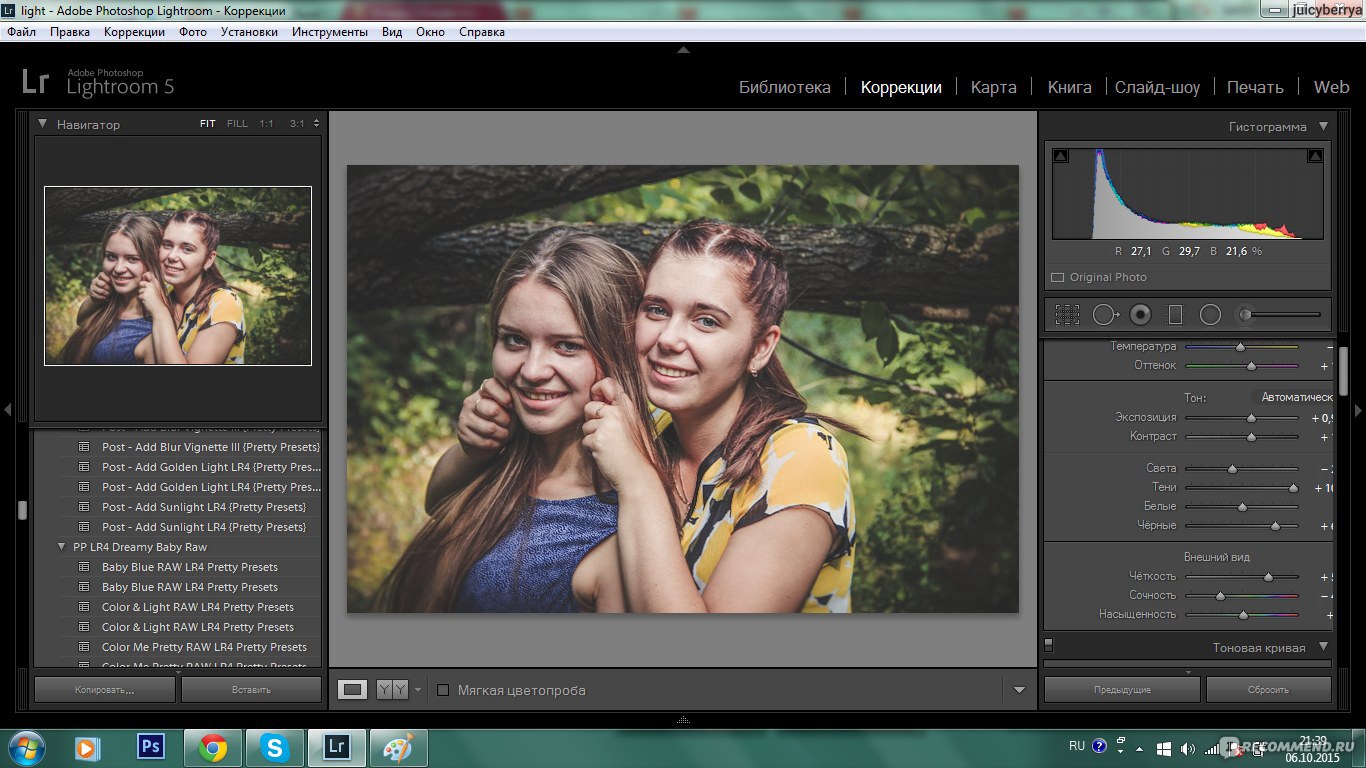 Слои, маски, кривые и уровни все здесь.
Слои, маски, кривые и уровни все здесь.
Для пятен есть штамп клонирования, инструменты для лечения, и вы даже можете применить изменения к изолированным областям.
Существует огромное количество плагинов, позволяющих максимально эффективно использовать ваши изображения, будь то портреты или пейзажи. Все это можно загрузить бесплатно, а если вы пропустите Photoshop, вы даже можете установить их в свой GIMP.
Наш рейтинг: ★★★★★
Об авторе
[type = ‘text’]
[type = ‘text’]
[type = ‘password’]
[type = ‘password’]
[‘rmockx.RealPlayer G2 Control ‘, ‘rmocx.RealPlayer G2 Control.1’, ‘RealPlayer.RealPlayer ™ ActiveX Control (32-разрядный)’, ‘RealVideo.RealVideo ™ ActiveX Control (32-бит)’, ‘RealPlayer’]
[‘rmockx.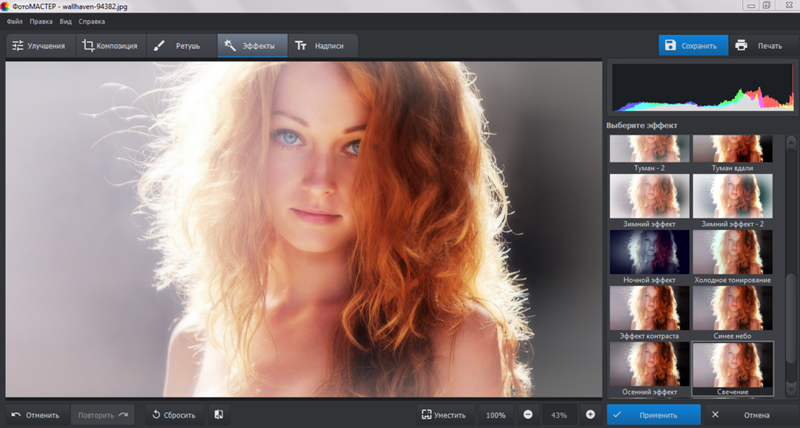 RealPlayer G2 Control’,
‘rmocx.RealPlayer G2 Control.1’,
‘RealPlayer.RealPlayer ™ ActiveX Control (32-разрядный)’,
‘RealVideo.RealVideo ™ ActiveX Control (32-бит)’,
‘RealPlayer’]
RealPlayer G2 Control’,
‘rmocx.RealPlayer G2 Control.1’,
‘RealPlayer.RealPlayer ™ ActiveX Control (32-разрядный)’,
‘RealVideo.RealVideo ™ ActiveX Control (32-бит)’,
‘RealPlayer’]
[type = ‘text’]
[type = ‘text’]
[type = ‘password’]
[type = ‘password’]
[‘rmockx.RealPlayer G2 Control ‘, ‘rmocx.RealPlayer G2 Control.1’, ‘RealPlayer.RealPlayer ™ ActiveX Control (32-разрядный)’, ‘RealVideo.RealVideo ™ ActiveX Control (32-бит)’, ‘RealPlayer’]
[‘rmockx.RealPlayer G2 Control’, ‘rmocx.RealPlayer G2 Control.1’, ‘RealPlayer.RealPlayer ™ ActiveX Control (32-разрядный)’, ‘RealVideo.RealVideo ™ ActiveX Control (32-бит)’, ‘RealPlayer’]
[type = ‘text’]
[type = ‘text’]
[type = ‘password’]
[type = ‘password’]
[‘rmockx.RealPlayer G2 Control ‘,
‘rmocx.RealPlayer G2 Control.1’,
‘RealPlayer.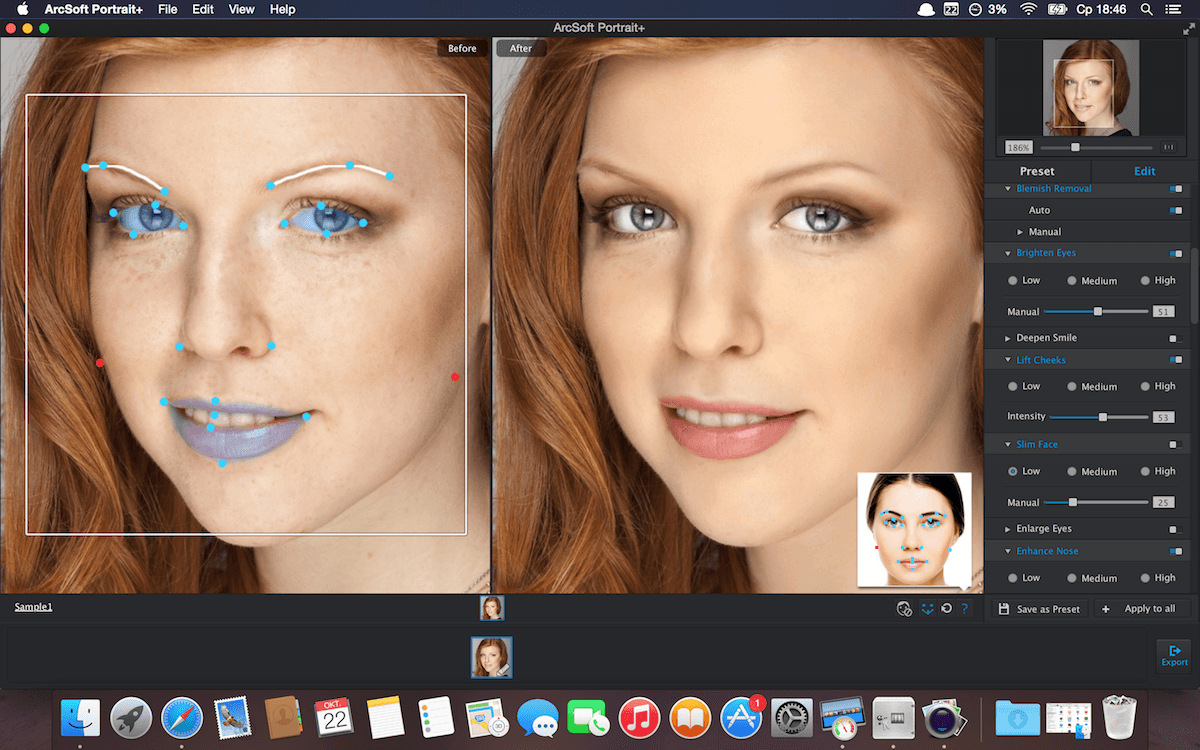 RealPlayer ™ ActiveX Control (32-разрядный)’,
‘RealVideo.RealVideo ™ ActiveX Control (32-бит)’,
‘RealPlayer’]
RealPlayer ™ ActiveX Control (32-разрядный)’,
‘RealVideo.RealVideo ™ ActiveX Control (32-бит)’,
‘RealPlayer’]
[‘rmockx.RealPlayer G2 Control’, ‘rmocx.RealPlayer G2 Control.1’, ‘RealPlayer.RealPlayer ™ ActiveX Control (32-разрядный)’, ‘RealVideo.RealVideo ™ ActiveX Control (32-бит)’, ‘RealPlayer’]
[type = ‘text’]
[type = ‘text’]
[type = ‘password’]
[type = ‘password’]
[‘rmockx.RealPlayer G2 Control ‘, ‘rmocx.RealPlayer G2 Control.1’, ‘RealPlayer.RealPlayer ™ ActiveX Control (32-разрядный)’, ‘RealVideo.RealVideo ™ ActiveX Control (32-бит)’, ‘RealPlayer’]
[‘rmockx.RealPlayer G2 Control’, ‘rmocx.RealPlayer G2 Control.1’, ‘RealPlayer.RealPlayer ™ ActiveX Control (32-разрядный)’, ‘RealVideo.RealVideo ™ ActiveX Control (32-бит)’, ‘RealPlayer’]
[type = ‘text’]
[type = ‘text’]
[type = ‘password’]
[type = ‘password’]
[‘rmockx.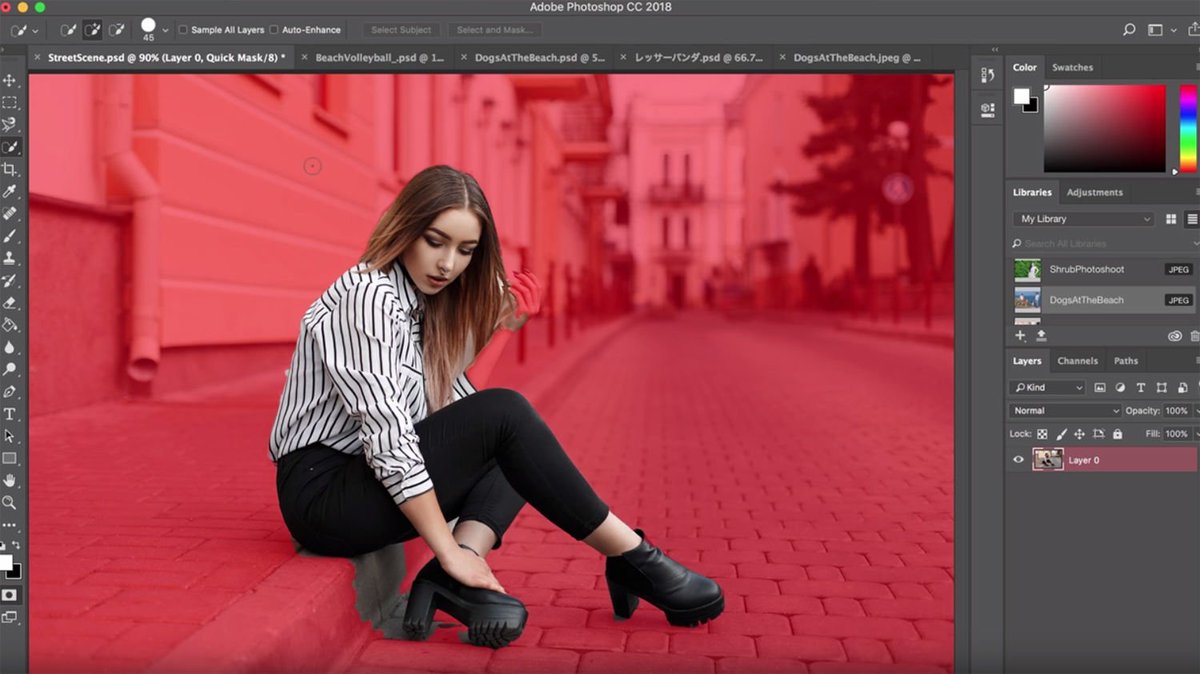 RealPlayer G2 Control ‘,
‘rmocx.RealPlayer G2 Control.1’,
‘RealPlayer.RealPlayer ™ ActiveX Control (32-разрядный)’,
‘RealVideo.RealVideo ™ ActiveX Control (32-бит)’,
‘RealPlayer’]
RealPlayer G2 Control ‘,
‘rmocx.RealPlayer G2 Control.1’,
‘RealPlayer.RealPlayer ™ ActiveX Control (32-разрядный)’,
‘RealVideo.RealVideo ™ ActiveX Control (32-бит)’,
‘RealPlayer’]
[‘rmockx.RealPlayer G2 Control’, ‘rmocx.RealPlayer G2 Control.1’, ‘RealPlayer.RealPlayer ™ ActiveX Control (32-разрядный)’, ‘RealVideo.RealVideo ™ ActiveX Control (32-бит)’, ‘RealPlayer’]
[type = ‘text’]
[type = ‘text’]
[type = ‘password’]
[type = ‘password’]
[‘rmockx.RealPlayer G2 Control ‘, ‘rmocx.RealPlayer G2 Control.1’, ‘RealPlayer.RealPlayer ™ ActiveX Control (32-разрядный)’, ‘RealVideo.RealVideo ™ ActiveX Control (32-бит)’, ‘RealPlayer’]
[‘rmockx.RealPlayer G2 Control’, ‘rmocx.RealPlayer G2 Control.1’, ‘RealPlayer.RealPlayer ™ ActiveX Control (32-разрядный)’, ‘RealVideo.RealVideo ™ ActiveX Control (32-бит)’, ‘RealPlayer’]
[type = ‘text’]
[type = ‘text’]
[type = ‘password’]
[type = ‘password’]
[‘rmockx.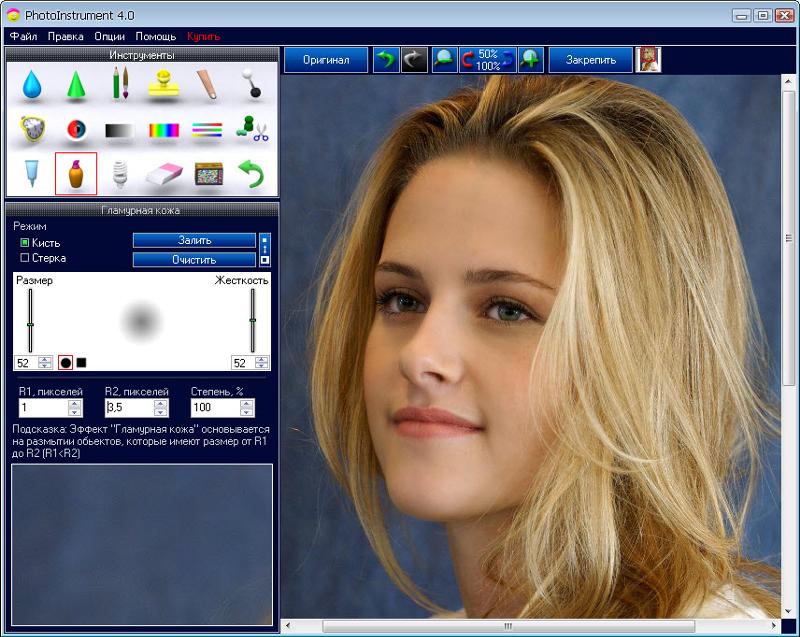 RealPlayer G2 Control ‘,
‘rmocx.RealPlayer G2 Control.1’,
‘RealPlayer.RealPlayer ™ ActiveX Control (32-разрядный)’,
‘RealVideo.RealVideo ™ ActiveX Control (32-бит)’,
‘RealPlayer’]
RealPlayer G2 Control ‘,
‘rmocx.RealPlayer G2 Control.1’,
‘RealPlayer.RealPlayer ™ ActiveX Control (32-разрядный)’,
‘RealVideo.RealVideo ™ ActiveX Control (32-бит)’,
‘RealPlayer’]
[‘rmockx.RealPlayer G2 Control’, ‘rmocx.RealPlayer G2 Control.1’, ‘RealPlayer.RealPlayer ™ ActiveX Control (32-разрядный)’, ‘RealVideo.RealVideo ™ ActiveX Control (32-бит)’, ‘RealPlayer’]
[type = ‘text’]
[type = ‘text’]
[type = ‘password’]
[type = ‘password’]
[‘rmockx.RealPlayer G2 Control ‘, ‘rmocx.RealPlayer G2 Control.1’, ‘RealPlayer.RealPlayer ™ ActiveX Control (32-разрядный)’, ‘RealVideo.RealVideo ™ ActiveX Control (32-бит)’, ‘RealPlayer’]
[‘rmockx.RealPlayer G2 Control’, ‘rmocx.RealPlayer G2 Control.1’, ‘RealPlayer.RealPlayer ™ ActiveX Control (32-разрядный)’, ‘RealVideo.RealVideo ™ ActiveX Control (32-бит)’, ‘RealPlayer’]
[type = ‘text’]
[type = ‘text’]
[type = ‘password’]
[type = ‘password’]
[‘rmockx.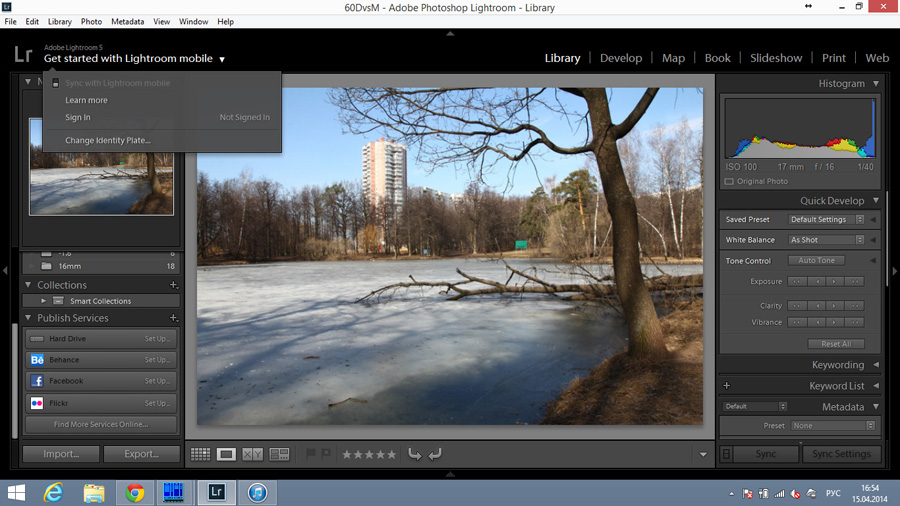 RealPlayer G2 Control ‘,
‘rmocx.RealPlayer G2 Control.1’,
‘RealPlayer.RealPlayer ™ ActiveX Control (32-разрядный)’,
‘RealVideo.RealVideo ™ ActiveX Control (32-бит)’,
‘RealPlayer’]
RealPlayer G2 Control ‘,
‘rmocx.RealPlayer G2 Control.1’,
‘RealPlayer.RealPlayer ™ ActiveX Control (32-разрядный)’,
‘RealVideo.RealVideo ™ ActiveX Control (32-бит)’,
‘RealPlayer’]
[‘rmockx.RealPlayer G2 Control’, ‘rmocx.RealPlayer G2 Control.1’, ‘RealPlayer.RealPlayer ™ ActiveX Control (32-разрядный)’, ‘RealVideo.RealVideo ™ ActiveX Control (32-бит)’, ‘RealPlayer’]
[type = ‘text’]
[type = ‘text’]
[type = ‘password’]
[type = ‘password’]
[‘rmockx.RealPlayer G2 Control ‘, ‘rmocx.RealPlayer G2 Control.1’, ‘RealPlayer.RealPlayer ™ ActiveX Control (32-разрядный)’, ‘RealVideo.RealVideo ™ ActiveX Control (32-бит)’, ‘RealPlayer’]
[‘rmockx.RealPlayer G2 Control’, ‘rmocx.RealPlayer G2 Control.1’, ‘RealPlayer.RealPlayer ™ ActiveX Control (32-разрядный)’, ‘RealVideo.RealVideo ™ ActiveX Control (32-бит)’, ‘RealPlayer’]
[type = ‘text’]
[type = ‘text’]
[type = ‘password’]
[type = ‘password’]
[‘rmockx.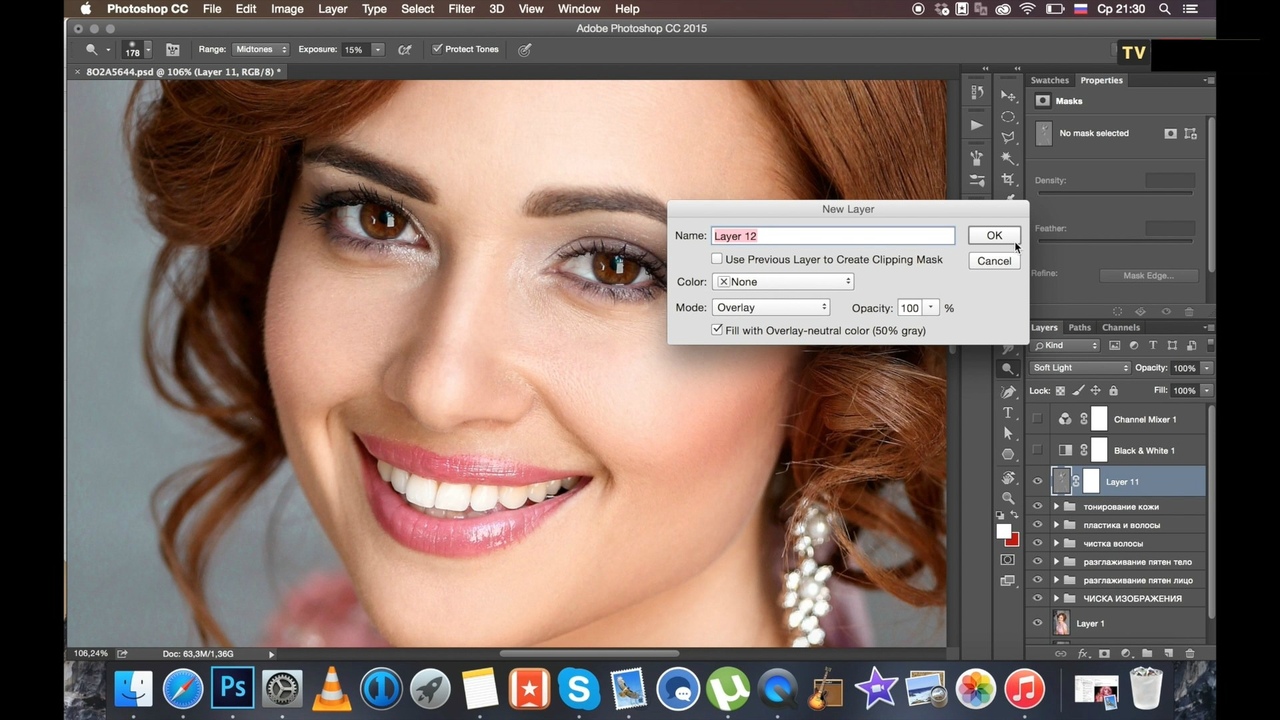 RealPlayer G2 Control ‘,
‘rmocx.RealPlayer G2 Control.1’,
‘RealPlayer.RealPlayer ™ ActiveX Control (32-разрядный)’,
‘RealVideo.RealVideo ™ ActiveX Control (32-бит)’,
‘RealPlayer’]
RealPlayer G2 Control ‘,
‘rmocx.RealPlayer G2 Control.1’,
‘RealPlayer.RealPlayer ™ ActiveX Control (32-разрядный)’,
‘RealVideo.RealVideo ™ ActiveX Control (32-бит)’,
‘RealPlayer’]
[‘rmockx.RealPlayer G2 Control’, ‘rmocx.RealPlayer G2 Control.1’, ‘RealPlayer.RealPlayer ™ ActiveX Control (32-разрядный)’, ‘RealVideo.RealVideo ™ ActiveX Control (32-бит)’, ‘RealPlayer’]
[type = ‘text’]
[type = ‘text’]
[type = ‘password’]
[type = ‘password’]
[‘rmockx.RealPlayer G2 Control ‘, ‘rmocx.RealPlayer G2 Control.1’, ‘RealPlayer.RealPlayer ™ ActiveX Control (32-разрядный)’, ‘RealVideo.RealVideo ™ ActiveX Control (32-бит)’, ‘RealPlayer’]
[‘rmockx.RealPlayer G2 Control’, ‘rmocx.RealPlayer G2 Control.1’, ‘RealPlayer.RealPlayer ™ ActiveX Control (32-разрядный)’, ‘RealVideo.RealVideo ™ ActiveX Control (32-бит)’, ‘RealPlayer’]
[type = ‘text’]
[type = ‘text’]
[type = ‘password’]
[type = ‘password’]
[‘rmockx.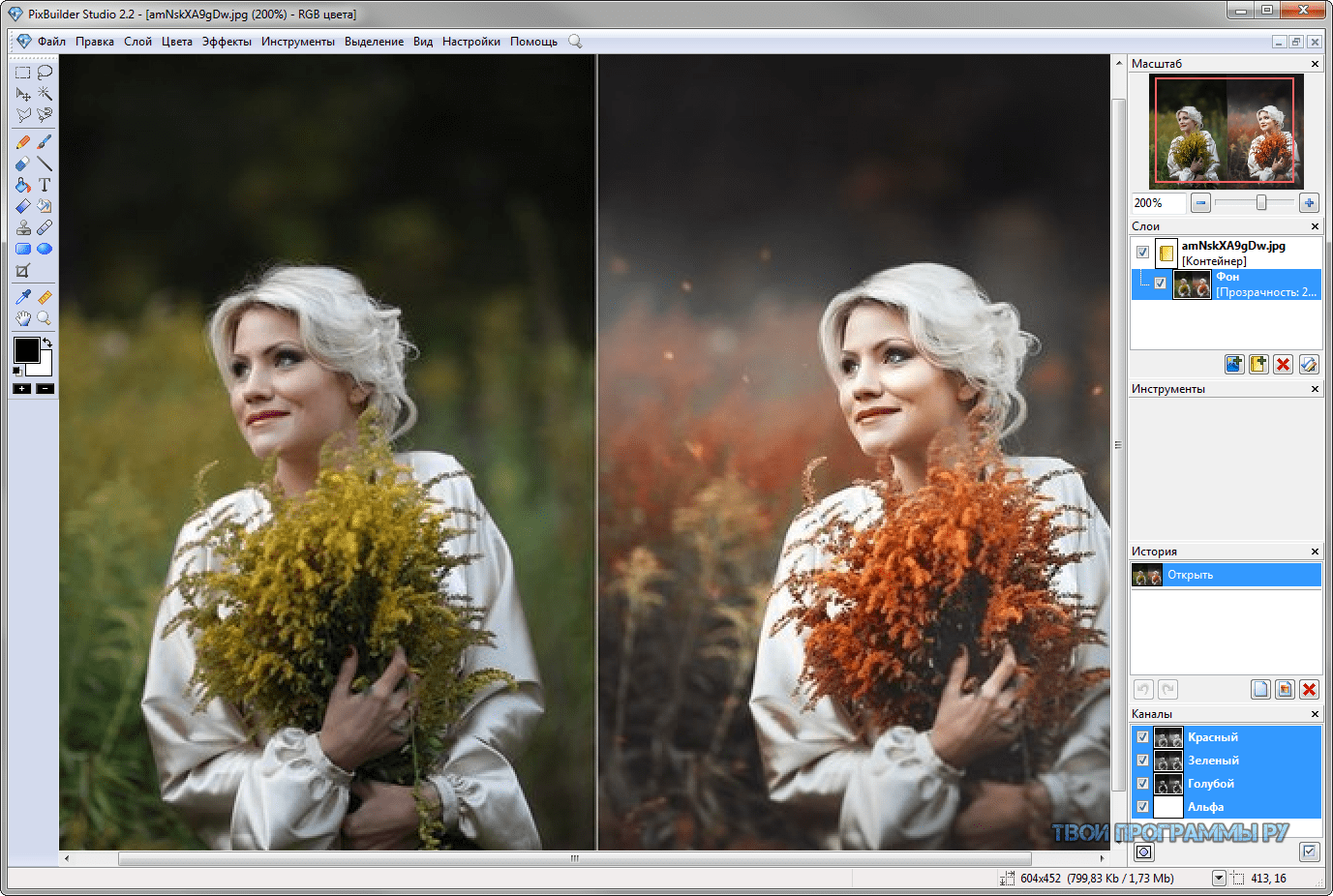 RealPlayer G2 Control ‘,
‘rmocx.RealPlayer G2 Control.1’,
‘RealPlayer.RealPlayer ™ ActiveX Control (32-разрядный)’,
‘RealVideo.RealVideo ™ ActiveX Control (32-бит)’,
‘RealPlayer’]
RealPlayer G2 Control ‘,
‘rmocx.RealPlayer G2 Control.1’,
‘RealPlayer.RealPlayer ™ ActiveX Control (32-разрядный)’,
‘RealVideo.RealVideo ™ ActiveX Control (32-бит)’,
‘RealPlayer’]
[‘rmockx.RealPlayer G2 Control’, ‘rmocx.RealPlayer G2 Control.1’, ‘RealPlayer.RealPlayer ™ ActiveX Control (32-разрядный)’, ‘RealVideo.RealVideo ™ ActiveX Control (32-бит)’, ‘RealPlayer’]
[type = ‘text’]
[type = ‘text’]
[type = ‘password’]
[type = ‘password’]
[‘rmockx.RealPlayer G2 Control ‘, ‘rmocx.RealPlayer G2 Control.1’, ‘RealPlayer.RealPlayer ™ ActiveX Control (32-разрядный)’, ‘RealVideo.RealVideo ™ ActiveX Control (32-бит)’, ‘RealPlayer’]
[‘rmockx.RealPlayer G2 Control’, ‘rmocx.RealPlayer G2 Control.1’, ‘RealPlayer.RealPlayer ™ ActiveX Control (32-разрядный)’, ‘RealVideo.RealVideo ™ ActiveX Control (32-бит)’, ‘RealPlayer’]
[type = ‘text’]
[type = ‘text’]
[type = ‘password’]
[type = ‘password’]
[‘rmockx. RealPlayer G2 Control ‘,
‘rmocx.RealPlayer G2 Control.1’,
‘RealPlayer.RealPlayer ™ ActiveX Control (32-разрядный)’,
‘RealVideo.RealVideo ™ ActiveX Control (32-бит)’,
‘RealPlayer’]
RealPlayer G2 Control ‘,
‘rmocx.RealPlayer G2 Control.1’,
‘RealPlayer.RealPlayer ™ ActiveX Control (32-разрядный)’,
‘RealVideo.RealVideo ™ ActiveX Control (32-бит)’,
‘RealPlayer’]
[‘rmockx.RealPlayer G2 Control’, ‘rmocx.RealPlayer G2 Control.1’, ‘RealPlayer.RealPlayer ™ ActiveX Control (32-разрядный)’, ‘RealVideo.RealVideo ™ ActiveX Control (32-бит)’, ‘RealPlayer’]
[type = ‘text’]
[type = ‘text’]
[type = ‘password’]
[type = ‘password’]
[‘rmockx.RealPlayer G2 Control ‘, ‘rmocx.RealPlayer G2 Control.1’, ‘RealPlayer.RealPlayer ™ ActiveX Control (32-разрядный)’, ‘RealVideo.RealVideo ™ ActiveX Control (32-бит)’, ‘RealPlayer’]
[‘rmockx.RealPlayer G2 Control’, ‘rmocx.RealPlayer G2 Control.1’, ‘RealPlayer.RealPlayer ™ ActiveX Control (32-разрядный)’, ‘RealVideo.RealVideo ™ ActiveX Control (32-бит)’, ‘RealPlayer’]
[type = ‘text’]
[type = ‘text’]
[type = ‘password’]
[type = ‘password’]
[‘rmockx.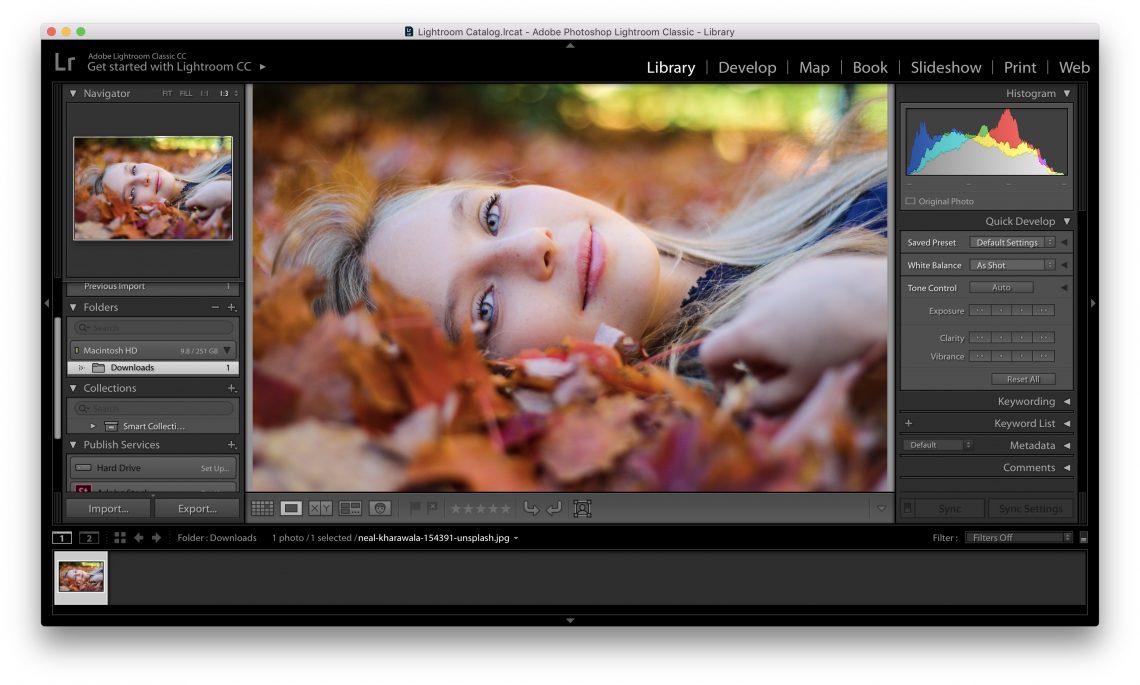 RealPlayer G2 Control ‘,
‘rmocx.RealPlayer G2 Control.1’,
‘RealPlayer.RealPlayer ™ ActiveX Control (32-разрядный)’,
‘RealVideo.RealVideo ™ ActiveX Control (32-бит)’,
‘RealPlayer’]
RealPlayer G2 Control ‘,
‘rmocx.RealPlayer G2 Control.1’,
‘RealPlayer.RealPlayer ™ ActiveX Control (32-разрядный)’,
‘RealVideo.RealVideo ™ ActiveX Control (32-бит)’,
‘RealPlayer’]
[‘rmockx.RealPlayer G2 Control’, ‘rmocx.RealPlayer G2 Control.1’, ‘RealPlayer.RealPlayer ™ ActiveX Control (32-разрядный)’, ‘RealVideo.RealVideo ™ ActiveX Control (32-бит)’, ‘RealPlayer’]
[type = ‘text’]
[type = ‘text’]
[type = ‘password’]
[type = ‘password’]
[‘rmockx.RealPlayer G2 Control ‘, ‘rmocx.RealPlayer G2 Control.1’, ‘RealPlayer.RealPlayer ™ ActiveX Control (32-разрядный)’, ‘RealVideo.RealVideo ™ ActiveX Control (32-бит)’, ‘RealPlayer’]
[‘rmockx.RealPlayer G2 Control’, ‘rmocx.RealPlayer G2 Control.1’, ‘RealPlayer.RealPlayer ™ ActiveX Control (32-разрядный)’, ‘RealVideo.RealVideo ™ ActiveX Control (32-бит)’, ‘RealPlayer’]
[type = ‘text’]
[type = ‘text’]
[type = ‘password’]
[type = ‘password’]
[‘rmockx.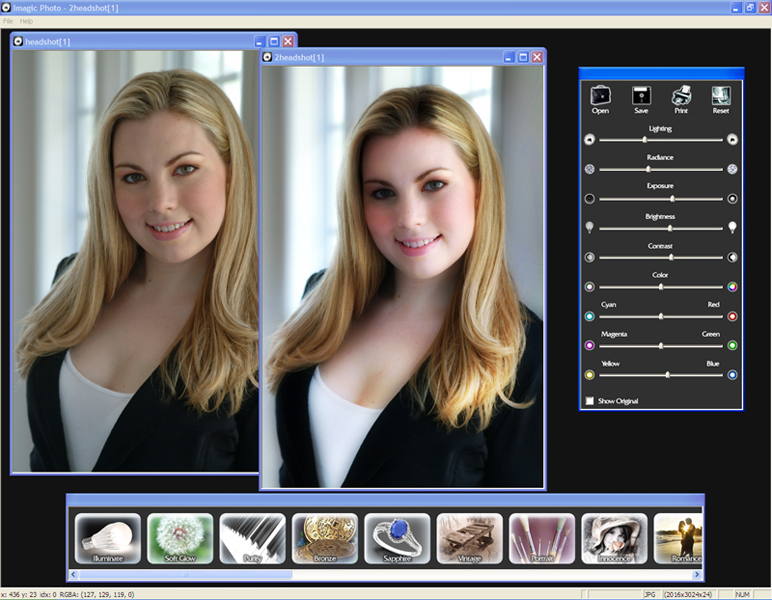 RealPlayer G2 Control ‘,
‘rmocx.RealPlayer G2 Control.1’,
‘RealPlayer.RealPlayer ™ ActiveX Control (32-разрядный)’,
‘RealVideo.RealVideo ™ ActiveX Control (32-бит)’,
‘RealPlayer’]
RealPlayer G2 Control ‘,
‘rmocx.RealPlayer G2 Control.1’,
‘RealPlayer.RealPlayer ™ ActiveX Control (32-разрядный)’,
‘RealVideo.RealVideo ™ ActiveX Control (32-бит)’,
‘RealPlayer’]
[‘rmockx.RealPlayer G2 Control’, ‘rmocx.RealPlayer G2 Control.1’, ‘RealPlayer.RealPlayer ™ ActiveX Control (32-разрядный)’, ‘RealVideo.RealVideo ™ ActiveX Control (32-бит)’, ‘RealPlayer’]
[type = ‘text’]
[type = ‘text’]
[type = ‘password’]
[type = ‘password’]
[‘rmockx.RealPlayer G2 Control ‘, ‘rmocx.RealPlayer G2 Control.1’, ‘RealPlayer.RealPlayer ™ ActiveX Control (32-разрядный)’, ‘RealVideo.RealVideo ™ ActiveX Control (32-бит)’, ‘RealPlayer’]
[‘rmockx.RealPlayer G2 Control’, ‘rmocx.RealPlayer G2 Control.1’, ‘RealPlayer.RealPlayer ™ ActiveX Control (32-разрядный)’, ‘RealVideo.RealVideo ™ ActiveX Control (32-бит)’, «RealPlayer»]
«Краска. NET почти идеален … » — Lifehacker (июнь 2010 г.) «Впечатляет». — ПК мир, 100 лучших продуктов 2007 г. «Это поднимает планку качества», — Джефф Этвуд, Кодирование ужасов «Paint.NET предоставляет экономичную альтернативу дорогому коммерческому программному обеспечению». HostingAdvice.com О программе NET почти идеален … » — Lifehacker (июнь 2010 г.) «Впечатляет». — ПК мир, 100 лучших продуктов 2007 г. «Это поднимает планку качества», — Джефф Этвуд, Кодирование ужасов «Paint.NET предоставляет экономичную альтернативу дорогому коммерческому программному обеспечению». HostingAdvice.com О программе Paint.NET — это программа для редактирования изображений и фотографий для компьютеров под управлением Windows. Это имеет интуитивно понятный и инновационный пользовательский интерфейс с поддержка слоев, неограниченное количество отмен, спецэффекты и широкий выбор полезные и мощные инструменты. Активный и растущий онлайн сообщество оказывает дружескую помощь, учебные пособия и плагины. Он начал разработку в старших классах бакалавриата. дизайн-проект под руководством Microsoft, в настоящее время поддерживается и развивается пользователя Рик Брюстер. Первоначально предназначался как бесплатная замена
Microsoft Paint
программное обеспечение, поставляемое с Windows, превратилось в мощный
еще простой инструмент для редактирования изображений и фотографий. Его сравнивали с
другие пакеты программного обеспечения для редактирования цифровых фотографий, такие как
Adobe ® Photoshop ® ,
Corel ® Paint Shop Pro ® ,
Microsoft Photo Editor и
GIMP. Первоначально предназначался как бесплатная замена
Microsoft Paint
программное обеспечение, поставляемое с Windows, превратилось в мощный
еще простой инструмент для редактирования изображений и фотографий. Его сравнивали с
другие пакеты программного обеспечения для редактирования цифровых фотографий, такие как
Adobe ® Photoshop ® ,
Corel ® Paint Shop Pro ® ,
Microsoft Photo Editor и
GIMP. Windows — зарегистрированная торговая марка Microsoft Corporation.
в США и других странах. |
|
Лучшее бесплатное программное обеспечение для редактирования фотографий 2019
Редактирование фотографий может быть настоящей болью. А поиск лучшего бесплатного фоторедактора среди множества инструментов дизайна только усугубляет проблему. К счастью, мы собрали для вас лучшее бесплатное программное обеспечение для редактирования фотографий в одном месте.
А поиск лучшего бесплатного фоторедактора среди множества инструментов дизайна только усугубляет проблему. К счастью, мы собрали для вас лучшее бесплатное программное обеспечение для редактирования фотографий в одном месте.
В этой статье вы найдете фоторедакторы, редакторы изображений и даже средство для создания фотоколлажей. Для вашего удобства статья была разбита на два раздела: обычные фоторедакторы для начинающих и расширенное программное обеспечение для редактирования фотографий, если вы хотите вывести редактирование фотографий на новый уровень. Настроить!
Лучшее бесплатное программное обеспечение для редактирования фотографий для начинающих: кандидатыпикселей X
Платформа : веб-приложение
Ссылка : pixlr.com
Pixlr X — это бесплатный редактор фотографий, разработанный 123RF, компанией, которая также поддерживает Pixlr Editor (бесплатный редактор изображений, который мы рассмотрим в разделе «для опытных пользователей») и Pixlr Express.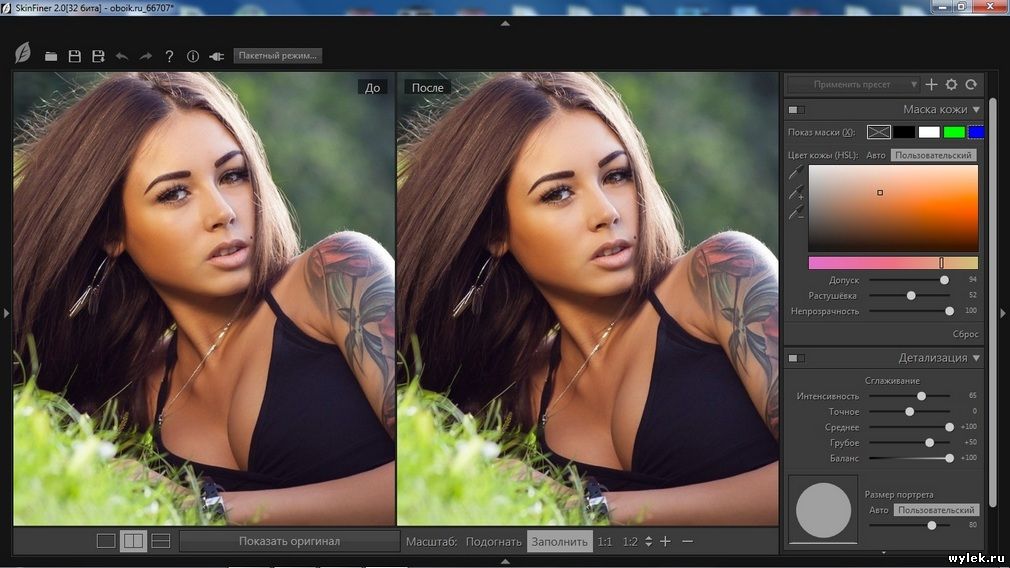 В некотором смысле версия X является заменой Pixlr Express, который заменяется устаревшей технологией флэш-памяти.
В некотором смысле версия X является заменой Pixlr Express, который заменяется устаревшей технологией флэш-памяти.
PIxlr X работает прямо в вашем браузере. Несмотря на простоту, он позволяет выполнять широкий спектр наиболее популярных задач редактирования фотографий, таких как настройка цветов, обрезка, добавление виньеток, размытие и т. Д.Он также поставляется с 80+ готовыми фотофильтрами, которые вы можете попробовать одним щелчком мыши.
Фото Moose
Вы также можете добавить в проект несколько изображений, что позволит вам создавать фотоколлажи. Редактор фотографий поддерживает слои, элементы управления прозрачностью и несколько параметров наложения, как и в Photoshop. Вы также можете добавить текст к своим фотографиям, например для ваших сообщений в социальных сетях и создания мемов.
Фото Moose
Приложение работает очень плавно, без лагов.У него также есть мобильная версия, которая также работает в браузере, просто откройте ссылку на своем мобильном гаджете.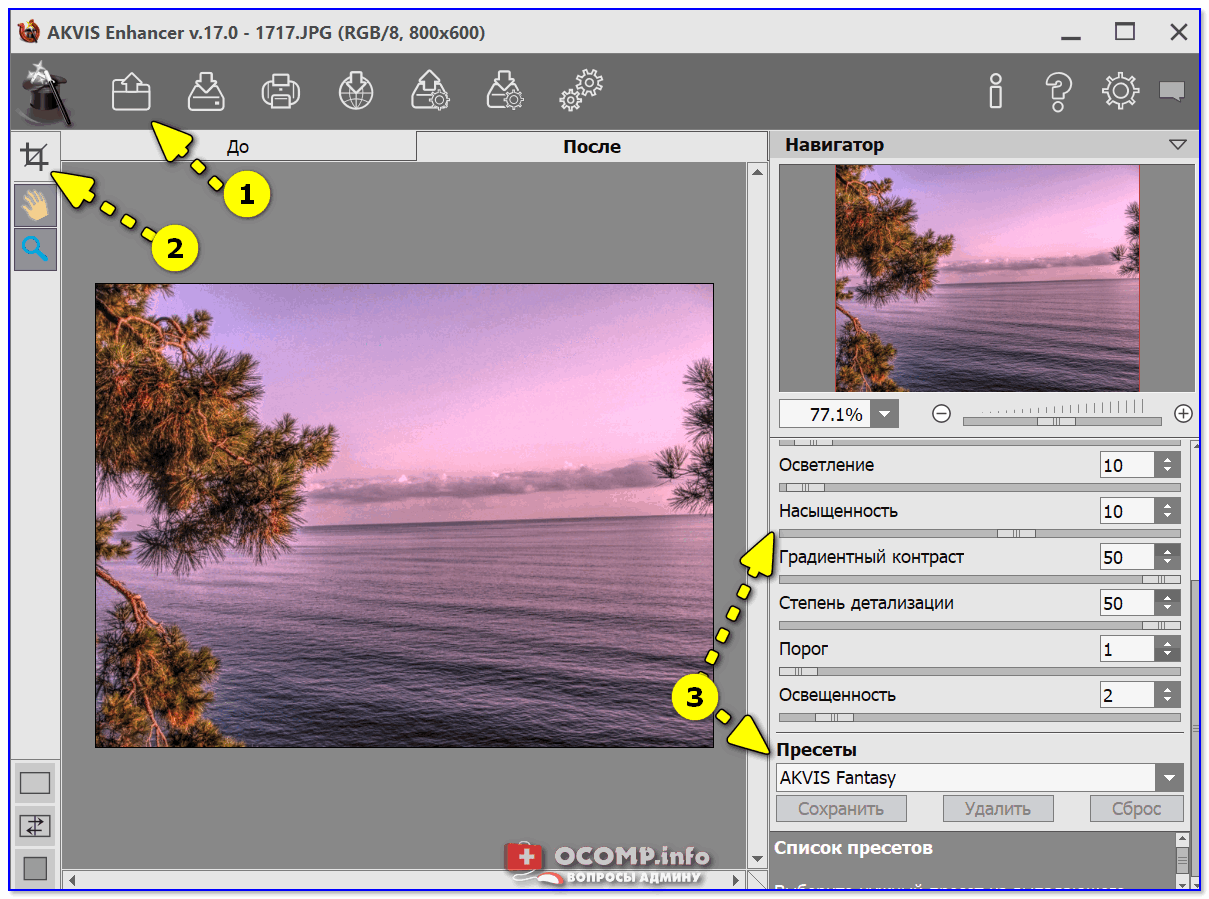 Pixlr X не требует регистрации, экспорт осуществляется одним щелчком мыши, и на обоих устройствах не было обнаружено рекламы. Что еще можно пожелать?
Pixlr X не требует регистрации, экспорт осуществляется одним щелчком мыши, и на обоих устройствах не было обнаружено рекламы. Что еще можно пожелать?
Плюсов:
- Современный минималистичный дизайн
- Без регистрации, без рекламы
- Смешивание слоев
- Мобильность
Минусы:
Icons8 Photo Creator
Платформа : веб-приложение
Ссылка : фотографии.icons8.com/creator
Строго говоря, Icons8 Photo Creator не является редактором фотографий [пока]. Однако он предлагает то, чего не делают другие сервисы, — полностью настраиваемую композицию фотографий. Создатель фотоколлажей с изюминкой — вы не комбинируете разные фотографии, вы комбинируете в них объекты.
Вместо того, чтобы редактировать фотографии, вы их создаете. Десятки моделей, и у каждой из них есть десятки поз, нарядов и ракурсов для любого сценария. Добавьте к этому фоны и предметы, и творческие возможности безграничны.
Десятки моделей, и у каждой из них есть десятки поз, нарядов и ракурсов для любого сценария. Добавьте к этому фоны и предметы, и творческие возможности безграничны.
Фото Moose
Любой объект можно позиционировать, вращать и масштабировать. Вы можете добавлять текст в свои коллажи и устанавливать собственные размеры для своих проектов. Также доступны предустановки социальных сетей по умолчанию (например, история Instagram и обложка Facobook).
Ключевым аспектом является то, что Icons8 Photo Creator использует свои собственные фотографии из проекта Icons8 Moose. Все фотографии сделаны в едином стиле, что позволяет комбинировать их так, как вы хотите. Для некоторых моделей и объектов доступно несколько вариантов тени, если вы хотите лучше вписать их в картинку.Количество объектов, которые вы можете вставить в одну композицию, ограничено только вашим творчеством или силой воли.
Плюсов:
- Богатая библиотека фотографий и объектов, снятых профессиональной фотосъемкой
- Объекты сняты в едином стиле и легко комбинируются
- Фото готовы к использованию — отретушированы, обработаны
- Постоянные обновления с новыми функциями (добавление собственных ресурсов, создание теней, автонастройки и т.
 Д.)
Д.)
Минусы:
- Без регулировки
- Не могу пока добавить свои фотографии (функция в разработке)
Пизап
Платформа : веб-приложение
Ссылка : pizap.com
Pizap — еще одна бесплатная программа для редактирования фотографий и изображений, работающая в браузере. В нем есть все стандартные операции, которые можно ожидать от программы такого типа: фильтры, текст, настройки. Однако есть также набор наклеек, границ и текстур, которые вы можете легко добавить к своим фотографиям.
Есть несколько основных панелей настройки для точной настройки изображения, например яркости или контрастности. Кроме того, вы можете найти несколько готовых фильтров и текстур, но использовать их можно только по одному.В целом, редактирование довольно простое, принимайте или оставляйте.
Однако пара инструментов в программе намекает на то, что идея Pizap — это сбывшаяся мечта создателя мемов: текст и вырезка.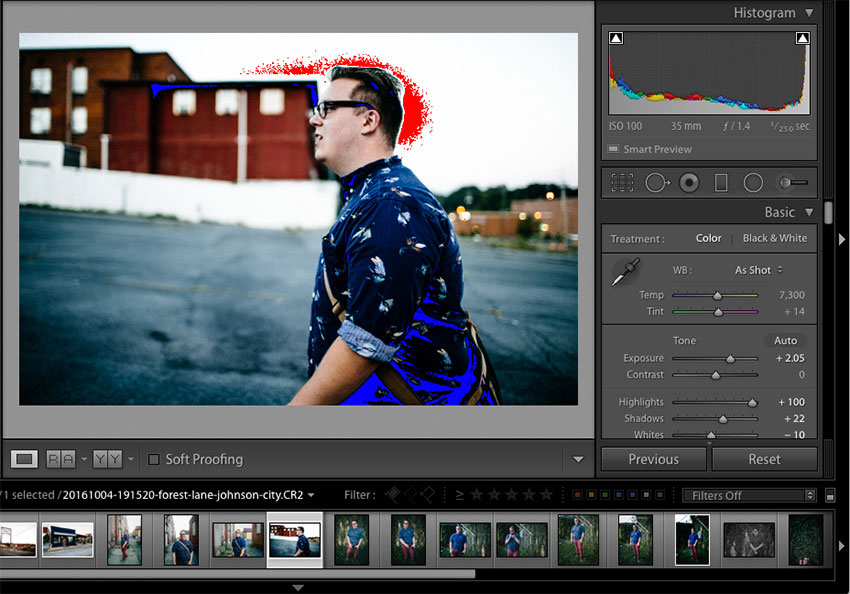
Вырезание — редкая и интересная функция, которую можно найти в онлайн-фоторедакторах, однако она здесь и работает:
Есть специальная опция «Мем-текст», которая только подтверждает этот факт: этот инструмент идеально подходит для создания мемов всех видов. Добавьте несколько стикеров из библиотеки, может быть, рамку, и начнем:
Pizap — отличный инструмент для создания забавных постов в соцсетях, троллинга друзей или создания мемов.Объема готовых активов достаточно, и есть профессиональная версия (2,50 доллара США), чтобы разблокировать больше. Режим рисования — это плюс, хотя в нем всего одна кисть и две настройки. Реклама может раздражать, но создателям нужно как-то зарабатывать деньги. Нет водяных знаков, не беспокойтесь.
Плюсов:
- Вырез
- Инструменты для создания мемов 🙂
- Наклейки
- Режим коллажа
- Предустановки дизайна
Минусы:
- Упрощенное наложение слоев
- Объявления
- Проблемы с производительностью — мой проект умер прямо на моих глазах
Adobe Photoshop Express Editor
Платформа : веб-приложение
Ссылка : фотошоп. com / tools
com / tools
Если вы ищете решение для тонкой настройки фотографий с помощью одной кнопки, APE — ваш выбор. В этом инструменте нет ничего лишнего (кроме излишне длинного названия) — всего лишь несколько самых популярных фотофильтров для улучшения ваших изображений.
С помощью Adobe Photoshop Express вы можете выполнять стандартные задачи редактирования фотографий, такие как устранение эффекта красных глаз, ретуширование, кадрирование и т. Д. Также доступно несколько специальных эффектов, например «Pixelate», «Crystalize», «Sketch». Они работают точно так же, как и их аналоги в Photoshop.Однако у вас нет вариантов настройки эффектов или инструментов. Каждая настройка имеет семь или восемь предустановок, и все, что вы можете сделать, это выбрать тот, который вам больше всего нравится. Однако вы можете комбинировать эффекты из разных категорий и применять их одновременно, придумывая интересные комбинации — редкость, которую можно увидеть в онлайн-редакторах.
Burn, dodge и несколько других инструментов, требующих ручного управления, но элементы управления упрощены.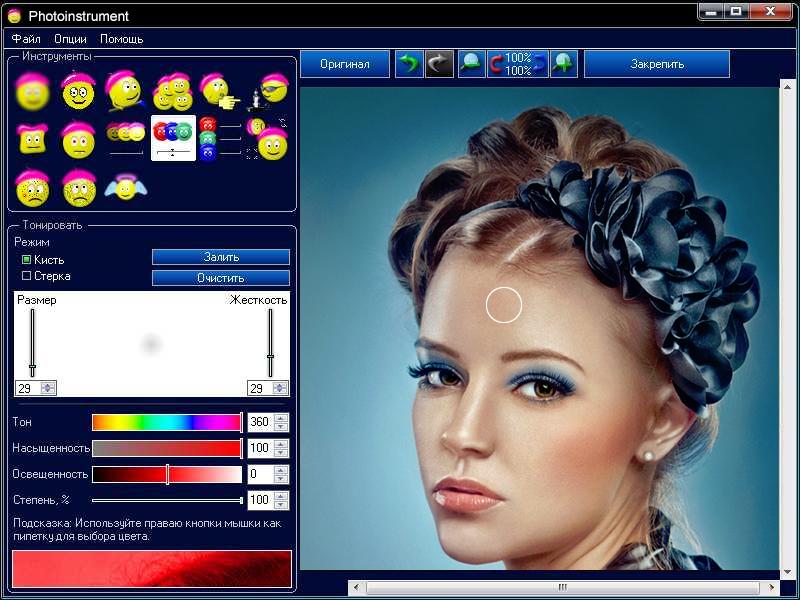
Фото Moose
Если говорить о том, что в этом инструменте нет ничего лишнего, то в нем есть раздел «Украсить» с наклейками, которые кажутся немного излишними.В конце концов, этот инструмент производит впечатление экспресс-версии Photoshop, а не создателя мемов, но это зависит от пользователя. Добавление текста и текстовых пузырей может быть полезно для маркетологов, докладчиков или создателей социальных сетей.
В целом APE — отличный инструмент для быстрой настройки. Однако не пытайтесь сравнивать его с полноценным Photoshop или другими продуктами Adobe, и вы не будете разочарованы. Также существует бесплатная мобильная версия приложения для устройств Android и iOS.
Плюсов:
- Мобильные версии для iOS и Android
- Быстрые исправления распространенных проблем «из коробки»
- Интерфейс в стиле Photoshop
Минусы:
- Редактирует только файлы JPEG
- Работает на флеш-памяти (проблемы безопасности и производительности)
- Невозможно добавить более одного изображения, поэтому фотоколлажи невозможны
Краска.
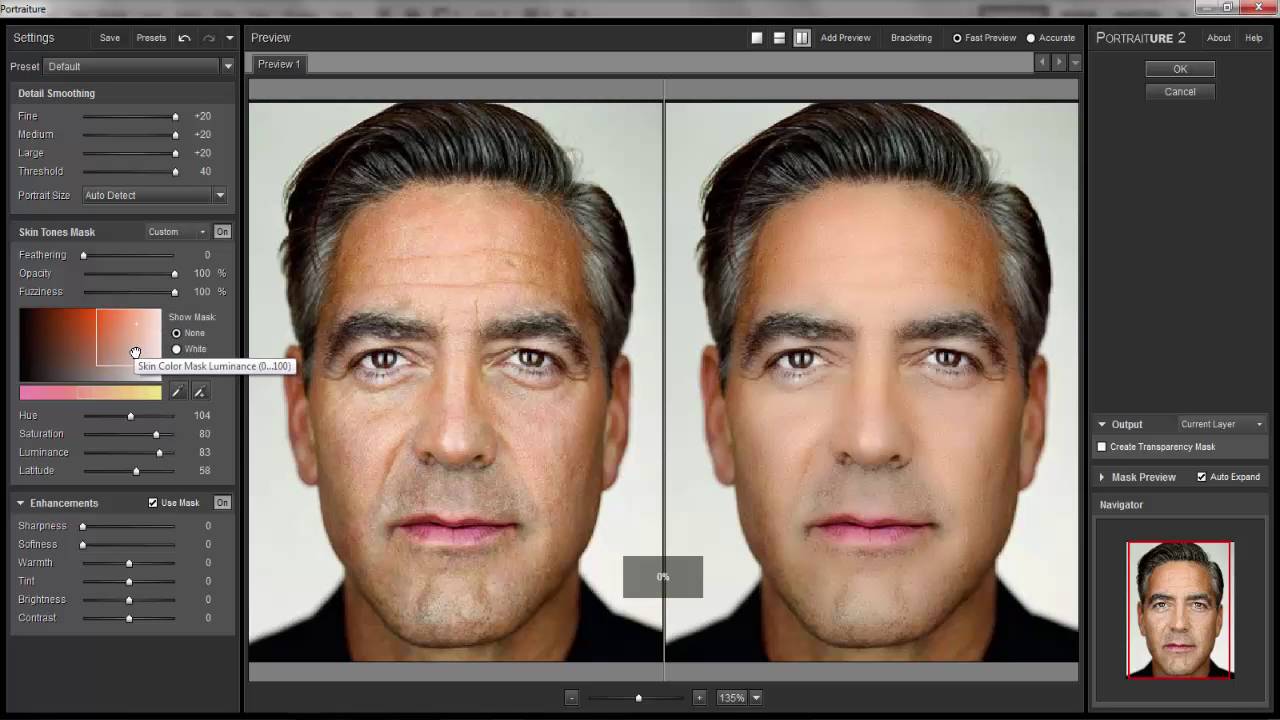 нетто
нетто Платформа : Windows
Ссылка : getpaint.net
Трудно правильно классифицировать Paint.NET, потому что он либо самый продвинутый среди простых фоторедакторов, либо самый простой среди продвинутых. Но я решил включить редактор в раздел «Случайные» из-за его приятной простоты использования.
ИнтерфейсPaint.Net представляет собой смесь старой доброй краски Windows и Adobe Photoshop. Если вы когда-нибудь использовали одну из этих программ, вы сразу почувствуете себя как дома.Он работает как настольная программа, и, к сожалению, еще не выпущена версия для Mac.
Фото Moose
Этот бесплатный редактор позволяет выполнять все задачи редактирования фотографий и многое другое. Полезные функции, которых вы не найдете в других онлайн-редакторах, — это история редактирования, градиенты и расширенные параметры выбора, такие как волшебная палочка и комбинированное выделение. Конечно, несколько настроек и эффектов можно комбинировать любым способом.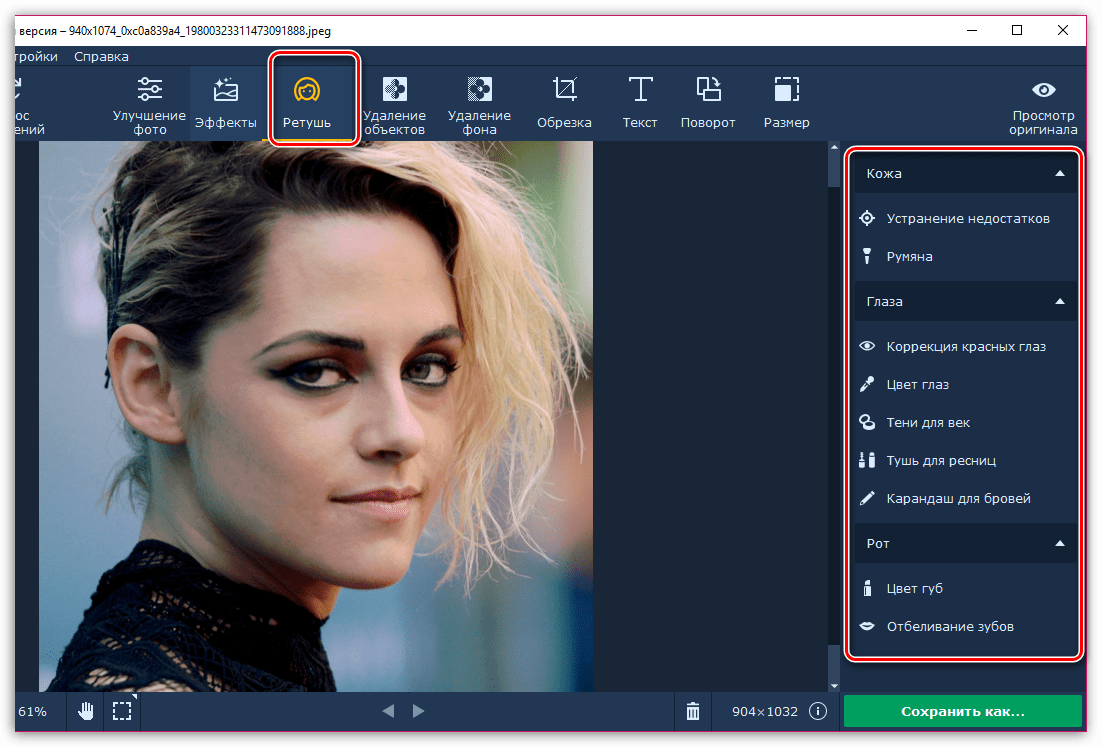 К сожалению, Paint.NET не поддерживает корректирующие слои, но, опять же, сейчас мы говорим просто о программном обеспечении для редактирования фотографий.
К сожалению, Paint.NET не поддерживает корректирующие слои, но, опять же, сейчас мы говорим просто о программном обеспечении для редактирования фотографий.
Плюсов:
- Быстрая загрузка и установка
- Настольная версия — Интернет не требуется
- Больше возможностей, чем у онлайн-аналогов
- Остается простой
Минусы:
- Нет мобильной версии
- Нет версии браузера
- Нет версии для Mac
Canva
Платформа : веб-приложение
Ссылка : canva.com
Canva — это не столько редактор, сколько визуальный конструктор.С тысячами графических ресурсов, от значков и изображений до шрифтов и фонов, вы можете придумать бесчисленное множество вариантов для ваших нужд. Однако некоторые активы не являются бесплатными и их необходимо приобретать отдельно. С другой стороны, вы можете загружать свои собственные изображения.
Фото Moose
Вы можете создавать сообщения в социальных сетях, обложки книг, инфографику, листовки, обложки журналов, список можно продолжать . .. Если у вашего будущего творения есть имя, у Canva, вероятно, есть библиотека предустановок для запуска вашего проекта.
.. Если у вашего будущего творения есть имя, у Canva, вероятно, есть библиотека предустановок для запуска вашего проекта.
Он также имеет настройки и фильтры для настройки всего вашего проекта. Однако вы не можете настроить влияние каждого фильтра, оно либо включено, либо выключено. Вы также не можете комбинировать их — вам придется сохранить проект и повторно загрузить его, а затем применить следующий фильтр в качестве временного решения.
В целом, Canva — отличный визуальный конструктор с некоторыми функциями редактирования ваших фотографий на складе, но не настолько, чтобы его можно было считать полнофункциональным фоторедактором. Но опять же, этого не должно быть.
Плюсов:
- Отлично подходит для публикаций в социальных сетях
- Библиотека форматированного текста и графических ресурсов
Минусы:
- Без слоев
- Без смешивания
- Не так много функций для редактирования фотографий
Snapseed
Платформа : iOS, Android
Ссылка : play. google.com; Itunes
google.com; Itunes
Этот список был бы неполным без полностью мобильного приложения для редактирования фотографий.
Snapseed работает точно так же, как ваше стандартное мобильное фото-приложение.Только на стероидах. Если у вас 10 фильтров, то в Snapseed их 100. В нем также есть множество специальных инструментов, таких как смещение наклона, перспектива, зернистость, свечение и т. Д. В нем также есть инструмент исцеления, который поможет вам избавиться от пятен и царапин на ваших фотографиях. простой способ.
Вы также можете сохранить свои собственные фильтры в качестве предустановок и использовать их в будущем.
Легко импортировать фотографию в любую социальную сеть или сохранить ее для использования в будущем. Если вы часто пользуетесь камерой телефона и хотите улучшить свои фотографии, прежде чем загружать их куда-нибудь, Snapseed — отличный выбор, доступный как для iOS, так и для Android.
Плюсов:
- Мобильный
- Простое в использовании приложение на основе фильтров
Минусы:
- Только мобильный
- Невозможно объединить несколько изображений — редактировать только по одному
GIMP
Платформа : Windows, macOS, Linux
Ссылка для скачивания : gimp.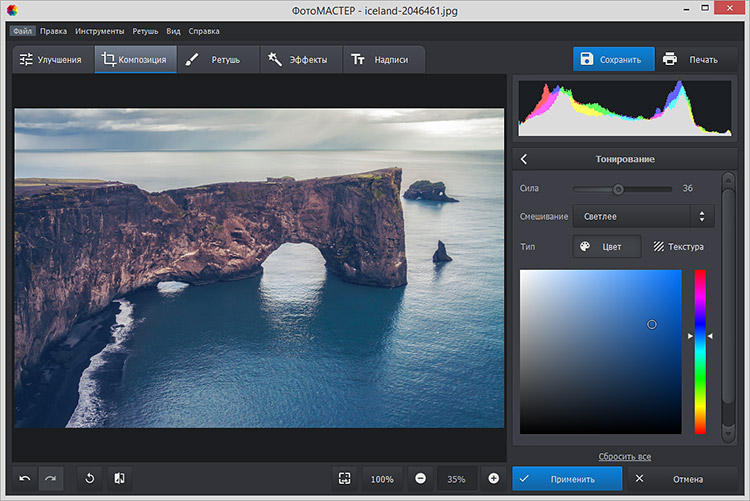 org
org
Как может быть статья о бесплатных инструментах для редактирования фотографий без упоминания GIMP, Photoshop бесплатных редакторов? Этот редактор фотографий, выпущенный в 1996 году исключительно для систем UNIX, получил широкое распространение в сообществе дизайнеров и впоследствии был выпущен для систем Windows и macOS.
Программа была разработана широким сообществом добровольцев и была значительно обновлена с момента ее первого выпуска. Несмотря на то, что разработка на некоторое время застопорилась (с 2012 года не было крупных обновлений), GIMP по-прежнему широко использовался и ценился за его стабильность и возможности редактирования. Тем не менее, последнее апрельское обновление стало огромным стимулом для всех аспектов программы, от пользовательского интерфейса до новых инструментов и серьезных улучшений ее производительности. После рассмотрения всех откликов сообщества за последние несколько лет, программа теперь снова в гонке среди самых современных бесплатных программ для редактирования на рынке.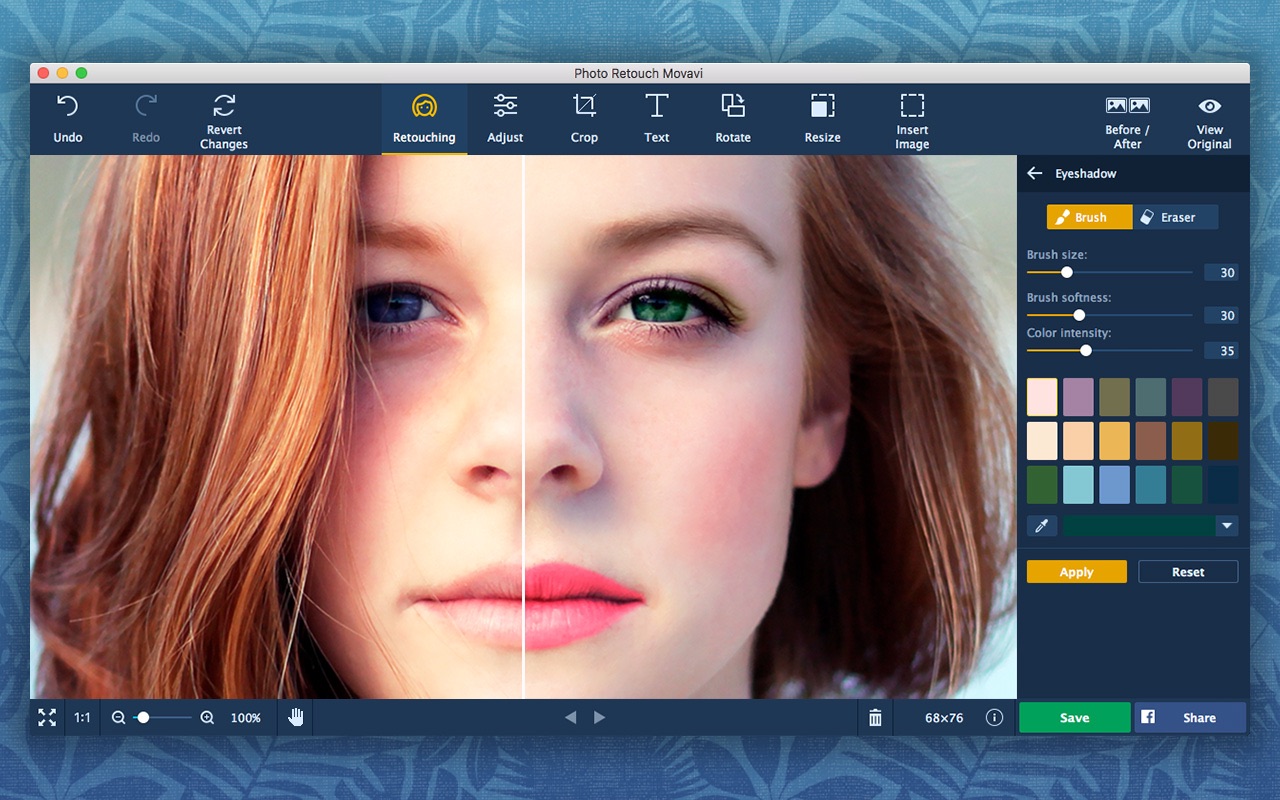
GIMP включает все необходимое для редактирования фотографий: слои, маски, каналы, режимы наложения, фильтры и инструменты настройки цвета. В последнем обновлении управление цветом было добавлено как основная функция GIMP, а не как расширение, как было раньше. Расширенные инструменты преобразования, такие как деформация и преобразование с помощью ручки, также позволяют вам применять к вашим фотографиям всевозможные искажения и коррекции.
Кстати о расширениях — плагины — одна из отличительных черт GIMP. Поскольку над проектом работает широкое сообщество разработчиков и дизайнеров, существует бесчисленное множество плагинов, которые вы можете добавить в редактор, расширяя его возможности.Еще одним преимуществом является настраиваемый пользовательский интерфейс — вы можете повторить пользовательский интерфейс Photoshop, если предпочитаете работать в аналогичной среде.
Вы также можете рисовать в GIMP, и в недавнем обновлении обработчик кистей был обновлен, сглаживая мазки и добавляя более продвинутые функции, такие как рисование симметрии.
Наконец, сообщество предлагает широкий спектр образовательных ресурсов для начинающих и опытных пользователей. Программу сложно освоить, как и любое продвинутое программное обеспечение для редактирования фотографий, однако кривая обучения очень широкая — изучайте вещи по мере возникновения проблем, и вы не будете перегружены информацией.
Плюсов:
- Настраиваемый пользовательский интерфейс
- Множество обучающих видео и статей
- Плагины, расширяющие функциональность
Минусы:
- Редкие обновления
- Редкие проблемы с производительностью (в системах, отличных от Linux)
RawTherapee
Платформа : Windows, macOS, Linux
Ссылка для скачивания : rawtherapee.com
Основная цель RawTherapee — конвертировать из форматов фотографий RAW в другие, более популярные форматы, например.грамм. JPG. Однако даже опытные фотографы признают, что могут получить удовольствие от работы этого редактора.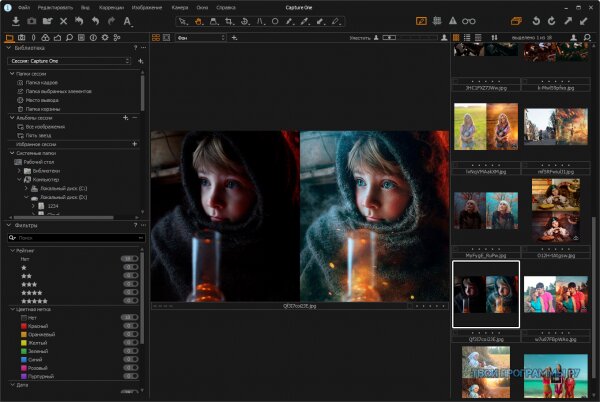
Если вы просмотрите форумы фотографов, то обнаружите, что многим людям нравятся определенные, специфические функции этой программы. Например, виньетирование или рендеринг тонкой тональности. Учитывая простой интерфейс и рабочий процесс редактора, вы можете обнаружить, что некоторые вещи, которые вы привыкли делать с Photoshop или любым другим продвинутым редактором, намного проще и интереснее делать с RawTherapee.
Фото Moose
Еще одно преимущество RawTherapee, возможно, из-за его тесной связи с необработанными форматами, заключается в том, что он отлично сохраняет естественный вид фотографий. Многие другие фоторедакторы используют сложные алгоритмы для обработки вашего изображения, что часто приводит к неестественному виду. Если вы хотите передать атмосферу оригинальной фотографии, но при этом иметь возможность ее настроить, вам следует попробовать использовать RawTherapee.
Этот бесплатный фоторедактор регулярно обновляется, и у него есть версии для macOS, Linux и Windows.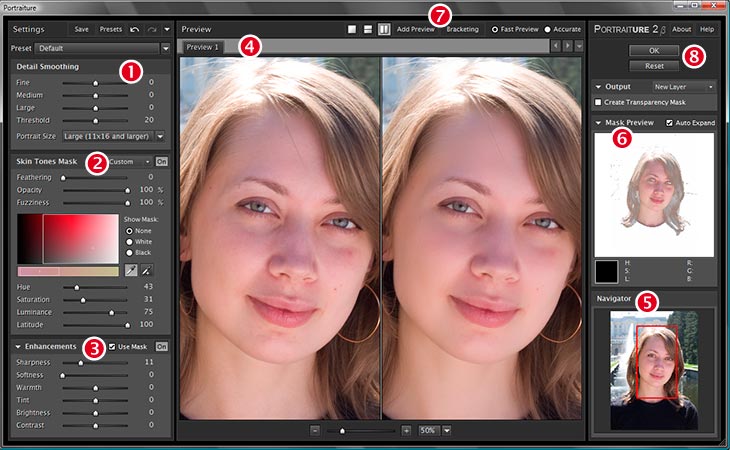 Установка проста и понятна — вам не понадобится больше нескольких минут, чтобы настроиться и попробовать редактор на себе.
Установка проста и понятна — вам не понадобится больше нескольких минут, чтобы настроиться и попробовать редактор на себе.
Плюсов:
- Поддерживает большинство необработанных форматов (например, Pentax, Sony Pixel Shift, Canon Dual-Pixel)
- Сохраняет естественный вид ваших фотографий даже после тяжелого редактирования
- Удобная история правок
Минусы:
- Не все функции описаны на веб-сайте и в руководствах
- Нет слоев, нет рисунка — только редактирование фотографий
Фото Pos Pro
Платформа : Windows
Ссылка для скачивания : photopos.com
Photo Pos Pro — бесплатный редактор фотографий с обычным пользовательским интерфейсом, напоминающим интерфейс GIMP, Paint или Photoshop. В нем огромное количество кнопок, что может запутать неопытных пользователей. Однако в том, что программа делает с точки зрения редактирования, нет ничего нового, и вы обнаружите, что многие функции работают точно так же, как и в других фоторедакторах.
В редакторе есть множество функций как для базового редактирования фотографий (уменьшение эффекта красных глаз, фильтры, автокоррекция), так и для расширенного редактирования (магнитное выделение, смешивание слоев, регулировка цвета).
Он также предлагает систему слоев, аналогичную системе Photoshop, с контролем прозрачности и множеством режимов наложения. Однако, как и во всех аналогах Photoshop, самым большим ограничением Photo Pos Pro является отсутствие корректирующих слоев.
Обширные обучающие материалы, доступные на веб-сайте, являются плюсом. Однако количество ограничений в бесплатной версии огорчает: вы можете экспортировать только изображения 1024 x 1014, а многие расширенные функции и наборы настроек кистей доступны только после покупки премиальной версии.
Плюсов:
- Обширное руководство пользователя от создателей программы
- Готовые инструменты для решения распространенных проблем (например, уменьшение эффекта красных глаз, автокоррекция)
Минусы:
- Нет сочетаний клавиш
- Без корректирующих слоев
- Многие функции разблокируются после покупки премиум версии
- Периодические зависания
- Многие расширенные функции редактирования недоступны в бесплатной версии
- Устаревший UI
PhotoScape
Платформа : Windows
Ссылка для скачивания : photoscape. org
org
У этого бесплатного фоторедактора очень запутанный интерфейс при первом использовании. Это действительно далеко от ваших типичных программ, подобных Photoshop и Paint. Не позволяйте этому разочаровывать вас. Этот редактор — жемчужина. Он был разработан специально для редактирования фотографий и на удивление прост в использовании.
Какая самая популярная задача редактирования фотографий — устранение эффекта красных глаз? Есть кнопка «Коррекция красных глаз». Щелкните по нему, выберите эффект красных глаз на фотографии, и PhotoScape исправит его. Крот? То же самое.Если вам нужно прикрыть какие-то неприятные вещи с помощью Mozaic… Что ж, идея у вас есть.
80% обычных задач редактирования фотографий сгруппированы в кнопки, которые можно использовать сразу. Есть 35 пленочных эффектов, несколько кистей для редактирования (сглаживание, размытие и затемнение), кисть (хотя и примитивная) и средство для создания коллажей.
По сути, это бесплатное программное обеспечение для редактирования фотографий не является суперсовременным, но и не слишком простым, чтобы его можно было включить в «случайный» раздел этой статьи. Если вы часто делаете простые вещи со своими фотографиями и ничего слишком серьезного, PhotoScape для вас.
Если вы часто делаете простые вещи со своими фотографиями и ничего слишком серьезного, PhotoScape для вас.
Плюсов:
- Простота использования после неуклюжего интерфейса
- Быстро
- Установить за 2 минуты
Минусы:
- Устаревший, корявый UI
- Без слоев
- Нет обновлений — последнее обновление датируется 2014 годом
Pixlr Editor
Платформа : веб-приложение
Ссылка : pixlr.com
Pixlr Editor — еще один продукт от компании Pixlr, бесплатный веб-редактор фотографий с некоторыми расширенными функциями, которые вы не найдете в более упрощенном Pixlr X.
Прежде всего, он поддерживает слои и инструменты редактирования, такие как кисти, инструмент штампа и заливки, и многие другие. Второе улучшение связано с фильтрами — их больше, и вы можете точно настроить их силу и комбинировать их линейным образом — один за другим. История редактирования позволит вам вернуться к любому из ваших предыдущих изменений без необходимости постоянно нажимать кнопку «Отменить».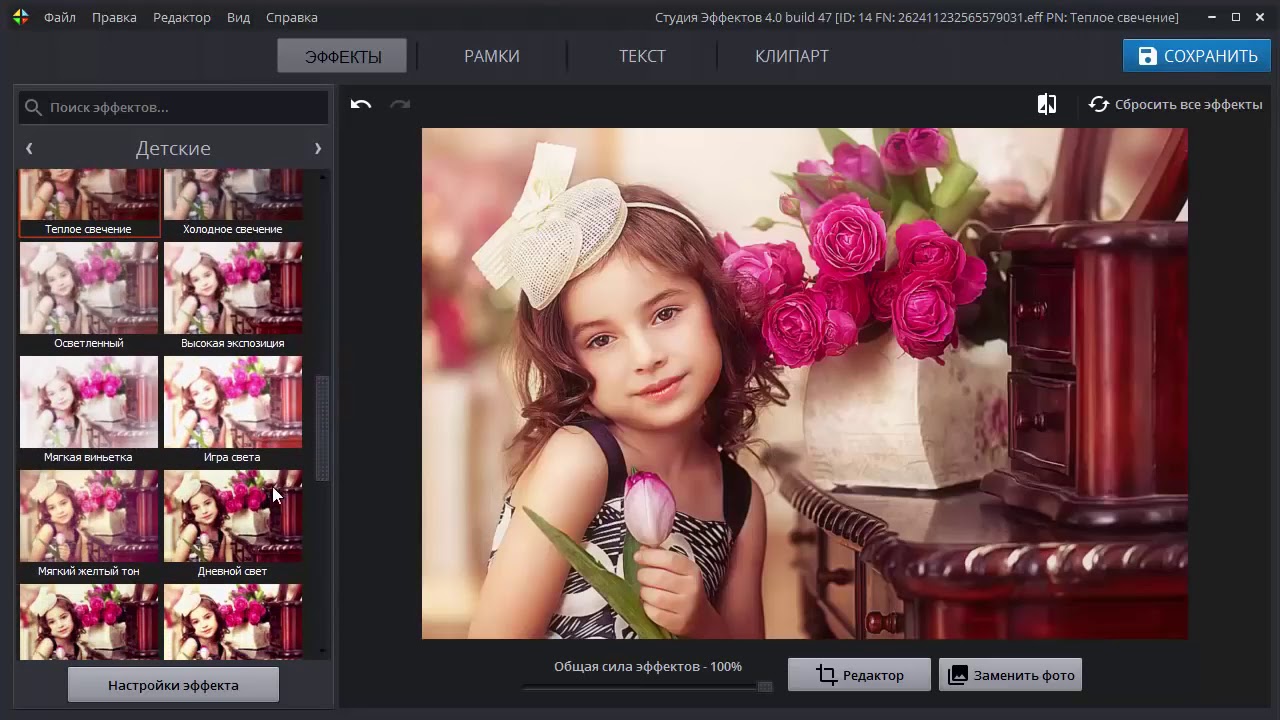
Фото Moose
В целом Pixlr Editor — это онлайн-версия Paint.Сеть с современным дизайном и большим количеством доступных фильтров и настроек. В нем также есть инструменты для уменьшения эффекта красных глаз и исправления пятен, которые пригодятся при редактировании большинства фотографий. Не позволяйте простоте пользовательского интерфейса обмануть вас — этот бесплатный редактор фотографий чрезвычайно мощный и имеет функции, которых вы обычно не ожидаете от веб-приложения, такие как режимы наложения слоев и маски слоев.
Однако за это приходится платить — в приложении есть реклама. Небольшая цена, если в противном случае это бесплатно.
Плюсов:
- Простой, интуитивно понятный современный пользовательский интерфейс
- Мощные функции в простой оболочке
- Интернет — установка не требуется, только подключение к Интернету
Минусы:
- Работает с флэш-памятью — учитывайте проблемы производительности и безопасности
- Объявления
Крита
Платформа : Windows, macOS, Linux
Ссылка для скачивания : krita. org
org
Строго говоря, Krita — это бесплатная программа для рисования (и отличная), которая не была специально разработана для редактирования фотографий. Однако, если он у вас уже есть или вы много рисуете — почему бы не использовать и то, и другое?
В нем есть все необходимое для расширенного редактирования фотографий — слои, корректирующие кривые, фильтры, инструменты выделения … Если подумать, это фото-редактор, скрытый в программе рисования, потому что в настоящее время цифровое искусство имеет много общего с рисованием и редактирование изображений.
Система слоев в Krita настолько продвинута, что максимально приближена к программам редактирования изображений премиум-класса, которые вы можете найти.Что еще лучше, Krita имеет ошеломляющее количество режимов наложения, которые позволяют создавать всевозможные спецэффекты в ваших проектах. Говоря об эффектах — Krita имеет множество фильтров и настроек — и вы можете использовать маски фильтров со всеми из них для неразрушающего редактирования.
Если вы хотите создавать художественные проекты на основе ваших фотографий — Krita — ваш выбор. На веб-сайте доступно множество учебных пособий, хотя большинство из них посвящено цифровой живописи, и вам придется перенести полученные знания в свои фотопроекты.
Плюсов:
- Сильная манера письма
- Множество инструментов выбора
- Неразрушающие правки с послойной корректировкой
Минусы:
- Вы не найдете много руководств по редактированию фотографий для программы, ориентированной на рисование.
7 лучших программ для редактирования фотографий для фотографов
Вы когда-нибудь задумывались, как пейзажный фотограф может запечатлеть такие удивительные закаты, которые выглядят так захватывающе и волшебно? Или как фотографу-портретисту найти таких красивых моделей с идеальной кожей? Что ж, есть отличный шанс, что эти фотографы использовали программное обеспечение для редактирования фотографий при постобработке, чтобы улучшить и отполировать свои фотографии.
Что такое постобработка? Это неотъемлемая часть «процесса» цифрового фотографа, будь вы профессионалом или просто любителем. Здесь вы редактируете свои фотографии, чтобы сбалансировать оттенки, создать специальные эффекты, улучшить насыщенность, удалить пятна и многое другое. Эти улучшения и изменения изображений могут быть выполнены с помощью специального программного обеспечения для редактирования фотографий.
На рынке существует множество программ для редактирования фотографий. Как и все, у каждого есть свои уникальные преимущества, недостатки и особенности.Если вы все еще только начинаете фотографировать, мы советуем не усложнять задачу. Вам не нужно самое современное программное обеспечение на рынке.
Ну что тебе нужно? Вот основные возможности, которые вам следует искать:
- Это должно позволить вам делиться своими фотографиями
- Это должно позволить вам выполнить необходимые настройки
- Должен иметь адекватный набор фильтров и эффектов
- Он должен иметь возможность импортировать и систематизировать ваши фотографии
Это основы.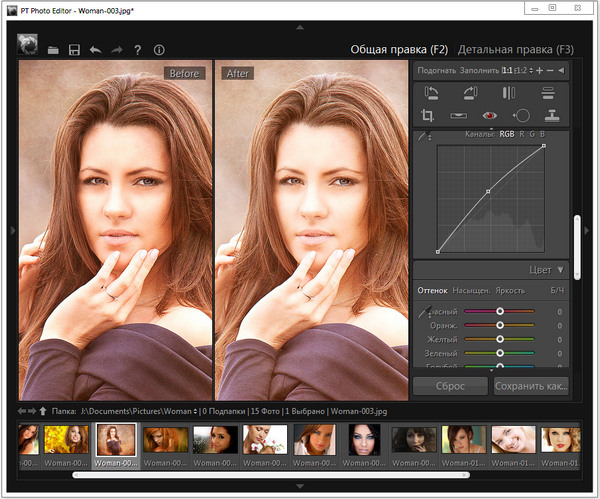 Исходя из этих критериев, мы составили список из семи инструментов для редактирования фотографий, которые может использовать любой опытный фотограф недвижимости.
Исходя из этих критериев, мы составили список из семи инструментов для редактирования фотографий, которые может использовать любой опытный фотограф недвижимости.
Adobe Photoshop
Photoshop идеально подходит для опытного или профессионального фотографа. Все мы слышали о Photoshop — стандартной программе для редактирования фотографий. Он содержит все инструменты для редактирования фотографий до высочайшего качества и является мировым отраслевым стандартом программного обеспечения для редактирования фотографий.
Adobe Lightroom
Этот мощный фоторедактор стал стандартным инструментом как для профессионалов, так и для начинающих фотографов.С его помощью вы можете настроить цвет, экспозицию и тональность цифрового изображения. Однако он ограничен и не так мощен, как Adobe Photoshop, с точки зрения обработки изображений — изменения цвета, удаления пятен или компостирования с другими изображениями.
Adobe Lightroom поставляется как одно из программных приложений в пакете Adobe Creative Cloud, сервисе на основе подписки с ежемесячными планами от 9,99 долларов в месяц. Но вместе с ним идут Adobe Photoshop, Premiere Pro и другие отличные приложения Adobe.
Но вместе с ним идут Adobe Photoshop, Premiere Pro и другие отличные приложения Adobe.
Corel Paintshop Pro
Corel Paintshop Pro пользуется популярностью как у профессионалов, так и у новичков, потому что его инструменты и функции для редактирования фотографий просты в использовании. Одна из его возможностей — это возможность корректировать перспективы и изменять цветовые градиенты, уровни цвета, баланс белого и многое другое. Он также использует данные GPS для гео-тегов. Он также может помочь вам обнаруживать лица в коллекции фотографий, а также может выполнять слияние HDR (High Dynamic Range).
Даже со всеми этими функциями, возможно, его самым значительным преимуществом или активом является его доступность.Поскольку в нем есть большой набор полезных инструментов, вы окупите свои деньги.
GIMP
Как вы думаете, вам нужен Adobe Photoshop? Вот программа, которая может делать около 80 процентов того, что умеет Photoshop. GIMP — это программа для обработки изображений на основе растровых изображений, которая идеально подходит для быстрого и простого ретуширования и редактирования. Однако его пользовательский интерфейс не так совершенен по сравнению с другими приложениями.
GIMP — это программа для обработки изображений на основе растровых изображений, которая идеально подходит для быстрого и простого ретуширования и редактирования. Однако его пользовательский интерфейс не так совершенен по сравнению с другими приложениями.
С другой стороны, это программа с открытым исходным кодом.Поэтому его можно использовать бесплатно. Поскольку он не зависит от платформы, он может работать в операционных системах Windows, Mac и Linux. Вы также можете использовать бесплатные скрипты и плагины для расширения его возможностей.
Serif PhotoPlus
Пользовательский интерфейс этого программного обеспечения идеально подходит для быстрого и простого исправления. У него есть инструменты, мощность и возможности для более творческого и расширенного редактирования. Например, у него есть функция интеллектуального выбора для автоматического выбора интересных участков изображения. Эти разделы можно настроить так, чтобы они выглядели как акварельные или масляные краски.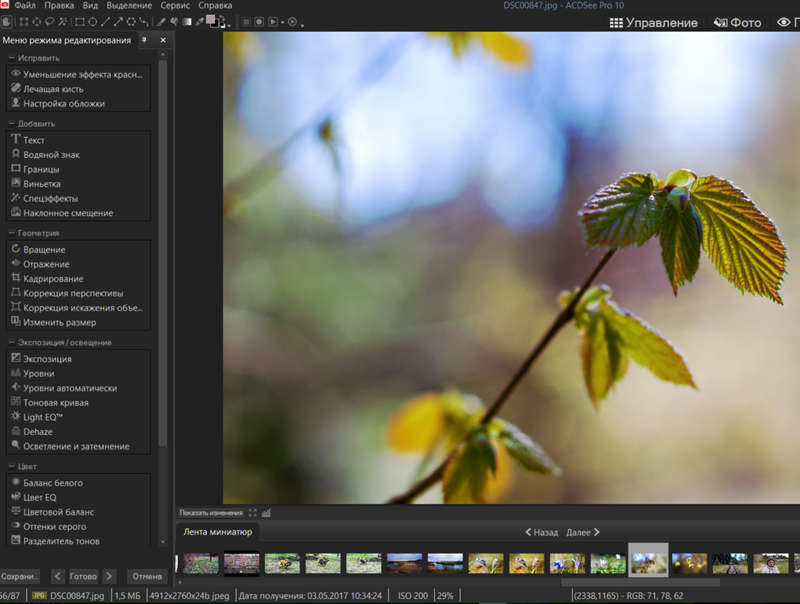
Serif PhotoPlus также может восстанавливать старые отсканированные фотографии. С его помощью можно удалить складки, отметины, царапины и другие дефекты.
PicMonkey
Это не просто небольшая программа, а полный пакет графического дизайна. Вы можете отточить свои дизайнерские навыки, творчески редактируя изображения. Помимо редактирования фотографий, он также позволяет кадрировать, создавать коллажи, подправлять и т. Д.
Воспользовавшись бесплатной пробной версией, вы можете сразу же пройти тест-драйв со всеми функциями, прежде чем решите вложить свои кровно заработанные деньги.Некоторые из функций, которые вы можете попробовать, — это варианты объединения ваших изображений в коллаж или редактирование фотографий с использованием определенных шаблонов. Вы можете начать работу с платными планами всего за 7,99 долларов в месяц.
Вот некоторые из включенных функций:
- Автоматическая калибровка для социальных сетей
- Базовые фильтры
- Дизайн чистого холста
- Эффекты коллажа
- шаблоны
PicMonkey также дает вам возможность напрямую печатать холсты, открытки, фотографии и многое другое.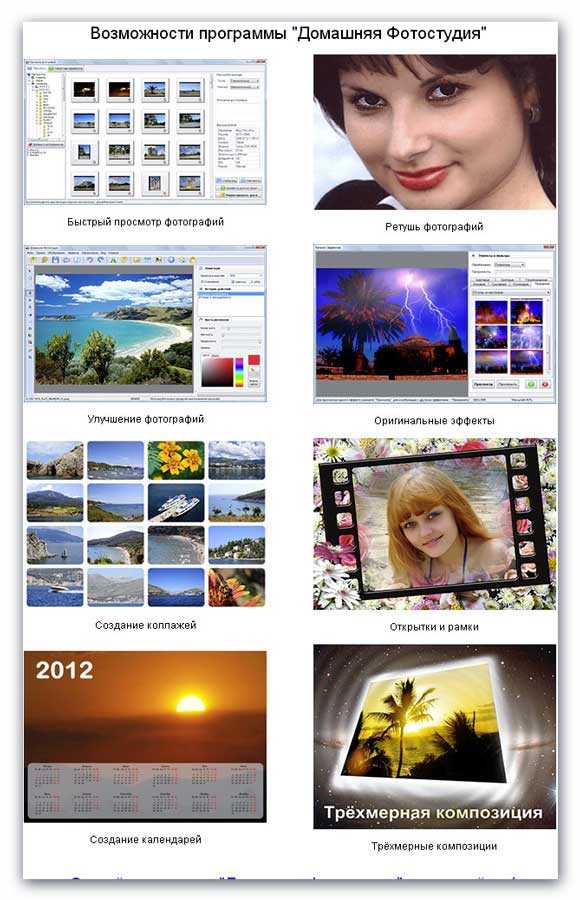
Canva
Это простое, но элегантное программное обеспечение для графического дизайна имеет огромное количество поклонников, поскольку оно работает по бизнес-модели freemium. Он поставляется с несколькими продуктами и инструментами для редактирования фотографий.
Canva Marketplace позволяет очень легко создавать великолепный визуальный контент для вашего блога или веб-сайта — с его несколькими карточками, значками, фотографиями и шаблонами. Вы также можете загрузить Canva на свой телефон, чтобы редактировать фотографии на ходу.
Итак, что можно делать с Canva? Вы можете добавлять шаблоны и шрифты к своим изображениям, если хотите использовать их на своем веб-сайте, или вы можете настраивать различные элементы изображений с помощью простого редактора перетаскивания.
Вот некоторые из функций Canva:
- Добавить текстуру
- Дизайнерские сетки и фоторамки
- Обрезка и выпрямление изображения
- Инструмент прозрачности изображения
- Более 8000 шаблонов
- Размытие фото и виньетка
- Усилитель фото
- Генератор речевых пузырей
- Наклейки и значки
Итог
По мере развития технологий редактирования фотографий, наряду с потребностями клиентов, ищите больше инструментов, которые будут предлагаться в сообществе фотографов.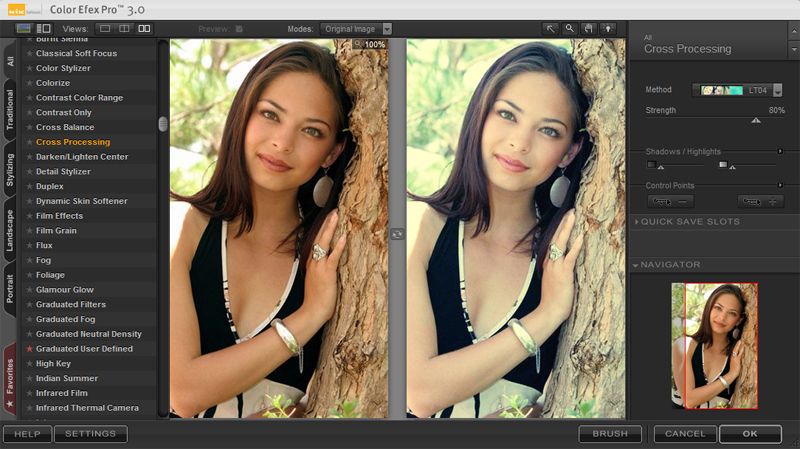 Итак, какое программное обеспечение вам было легче всего изучить и использовать, когда вы только начинали? Дайте нам знать в комментариях ниже!
Итак, какое программное обеспечение вам было легче всего изучить и использовать, когда вы только начинали? Дайте нам знать в комментариях ниже!
Вы хотите расширить свой фотографический бизнес, увеличить продажи и освободить вечера для семьи и друзей? Поручите редактирование фотографий PhotoAndVideoEdits.com .
Предлагаемые сообщения
Как найти лучшие компании по редактированию фотографий недвижимости
8 практических советов по развитию фотографического бизнеса
9 советов по фотографии экстерьера
16 лучших фоторедакторов для начинающих [Windows / Mac / Online]
23 января 2021 г.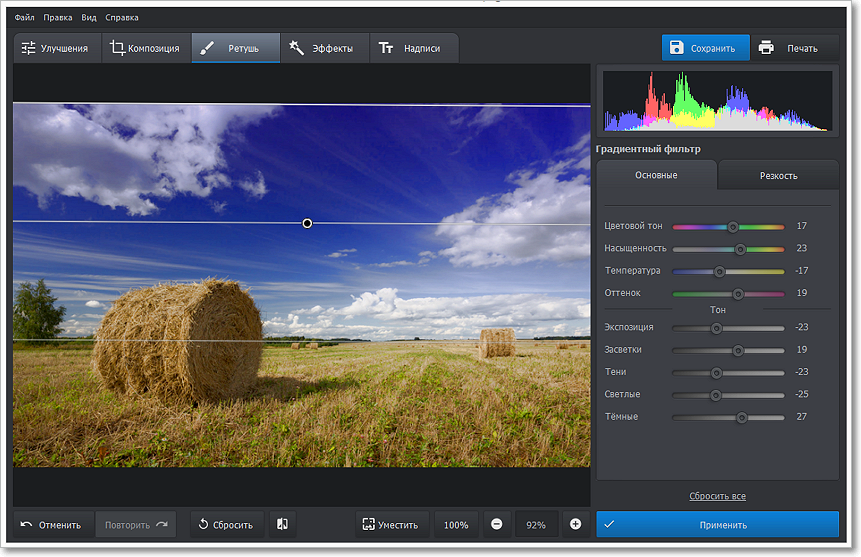 • Проверенные решения
• Проверенные решения
Фотография навсегда сохраняет память о моменте.К сожалению, не все кадры мы делаем, чтобы соответствовать случаю и сохранить память во всей красе. Постобработка фотографий стала важной в нашей повседневной жизни, хотите ли вы удалить нежелательного человека, отрегулировать цветокоррекцию, улучшить насыщенность или добавить фильтры, вам может понадобиться простое программное обеспечение для редактирования фотографий, которое поможет вам в этом.
При таком большом количестве различных опций может быть сложно найти программное обеспечение для редактирования фотографий, которое может предоставить вам набор инструментов для редактирования фотографий, которые не были бы слишком сложными в использовании.По этой причине мы решили познакомить вас с некоторыми из лучших программных продуктов для редактирования фотографий для новичков и фоторедакторов продвинутого уровня.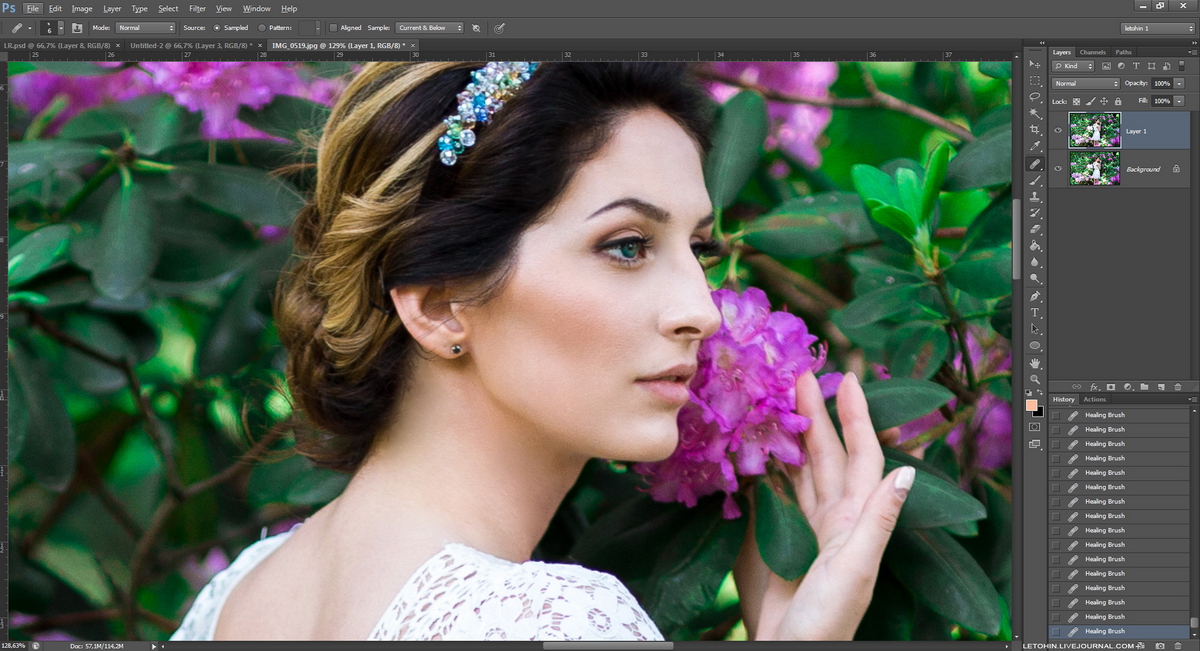 Обратите внимание, что некоторые программы для редактирования фотографий, перечисленные ниже, являются бесплатными, в то время как другим, возможно, придется заплатить определенную сумму, чтобы удалить водяной знак или использовать расширенные функции.
Обратите внимание, что некоторые программы для редактирования фотографий, перечисленные ниже, являются бесплатными, в то время как другим, возможно, придется заплатить определенную сумму, чтобы удалить водяной знак или использовать расширенные функции.
Часть 1: Лучшее бесплатное программное обеспечение для редактирования фотографий для новичков
Mastering искусство цифровой фотографии занимает годы напряженной работы и преданности делу, так что если вы просто войти в мир фотографии, вы не должны начать гоняться промышленные стандарты сразу.Вместо этого вы можете сначала попрактиковаться в программном обеспечении для редактирования фотографий, которое вам удобно использовать и в котором есть все инструменты, необходимые для улучшения фотографий. Итак, давайте взглянем на некоторые из лучших бесплатных программ для редактирования фотографий для начинающих.
1. GIMP
Цена: Бесплатно
Совместимость: Windows, macOS, Linux
За эти годы этот бесплатный фоторедактор стал одним из самых популярных вариантов для неопытных фоторедакторов . Gimp стал общедоступным в 1996 году, и с тех пор он превратился в мощное программное обеспечение для редактирования фотографий, которое позволяет пользователям манипулировать своими изображениями практически так, как они хотят.
Gimp стал общедоступным в 1996 году, и с тех пор он превратился в мощное программное обеспечение для редактирования фотографий, которое позволяет пользователям манипулировать своими изображениями практически так, как они хотят.
Инструменты для редактирования цветов или изображений фоторедактора позволяют легко настраивать оттенок, насыщенность или контраст ваших фотографий, при этом вы также можете работать с несколькими слоями или масками. Интерфейс GIMP интуитивно понятен, и вам не понадобится много времени, чтобы привыкнуть к нему, даже если вы совершенно новичок в мире редактирования фотографий.
Обрезка фотографии или точная настройка ее яркости или контрастности — это простой процесс, которому каждый может научиться всего после нескольких попыток. GIMP также поддерживает широкий спектр типов файлов фотографий , поэтому вам не нужно беспокоиться о том, будут ли ваши изображения совместимы с фоторедактором. Если вы ищете программное обеспечение для редактирования фотографий, которое позволит вам продолжать разработку в качестве редактора фотографий и которое простое в использовании, то GIMP — один из лучших вариантов, который вы можете сделать.
Если вы ищете программное обеспечение для редактирования фотографий, которое позволит вам продолжать разработку в качестве редактора фотографий и которое простое в использовании, то GIMP — один из лучших вариантов, который вы можете сделать.
Плюсы
- Простой интерфейс, легкий в использовании
- Отличные инструменты для улучшения цвета
- Предлагает более 150 фильтров и эффектов
- Доступен любому
Минусы
- Некоторые инструменты редактирования фотографий, которые предлагает GIMP, могут показаться ошеломляющими для начинающих пользователей.
- Склонен к ошибкам и сбоям
2.Paint.net
Цена: Бесплатно
Совместимость: Windows
Неопытные фотографы, которые не хотят тратить деньги на программное обеспечение для редактирования фотографий, могут попробовать обработать свои фотографии с помощью Paint. net. Инструменты редактирования фотографий аккуратно организованы в различные меню, поэтому вы можете быстро получить к ним доступ, когда они вам понадобятся. Более того, Paint.net может быть очень полезен, если вы редактируете несколько изображений одновременно , поскольку каждая фотография отображается на отдельной вкладке, что позволяет быстро переключаться между ними .
net. Инструменты редактирования фотографий аккуратно организованы в различные меню, поэтому вы можете быстро получить к ним доступ, когда они вам понадобятся. Более того, Paint.net может быть очень полезен, если вы редактируете несколько изображений одновременно , поскольку каждая фотография отображается на отдельной вкладке, что позволяет быстро переключаться между ними .
Набор инструментов для редактирования фотографий, предлагаемых Paint.net, достаточно широк, чтобы вы могли обрезать изображений, применять к ним эффекты и фильтры или добавлять текстовый слой . Более того, вы можете легко объединить две или более фотографий в одно изображение , используя инструменты выбора программного обеспечения. Кроме того, Paint.net позволяет уменьшить контраст между самыми яркими и самыми темными сегментами изображения или сделать цвета на фотографиях более яркими.
Фоторедактор отображает все действия по редактированию фотографий, которые вы выполняете, на вкладке «История», что позволяет быстро исправить все сделанные вами ошибки.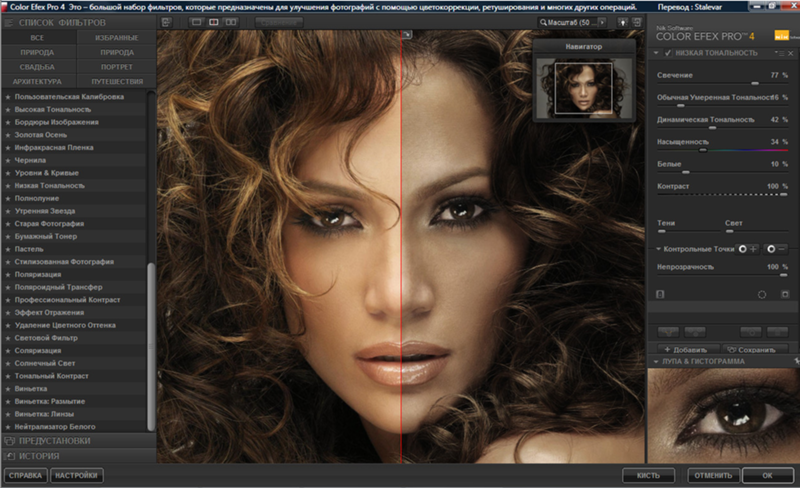 Paint.net — отличный вариант для всех начинающих фотографов , которые ищут простое, но мощное программное обеспечение для редактирования фотографий, которое они могут использовать для редактирования изображений, которые они публикуют в социальных сетях.
Paint.net — отличный вариант для всех начинающих фотографов , которые ищут простое, но мощное программное обеспечение для редактирования фотографий, которое они могут использовать для редактирования изображений, которые они публикуют в социальных сетях.
Плюсы
- Аккуратно организованный интерфейс
- Легко учиться независимо от вашего опыта
- Упрощает одновременное редактирование нескольких изображений
- Богатые библиотеки эффектов и фильтров
Минусы
- Совместим только с ПК
- Поддерживает только распространенные форматы файлов фотографий
3.Приложение Photos для macOS
Цена: Бесплатно
Совместимость: macOS
Все владельцы Mac уже имеют в своем распоряжении мощное программное обеспечение для редактирования фотографий, которое может помочь им как систематизировать, так и редактировать свои фотографии.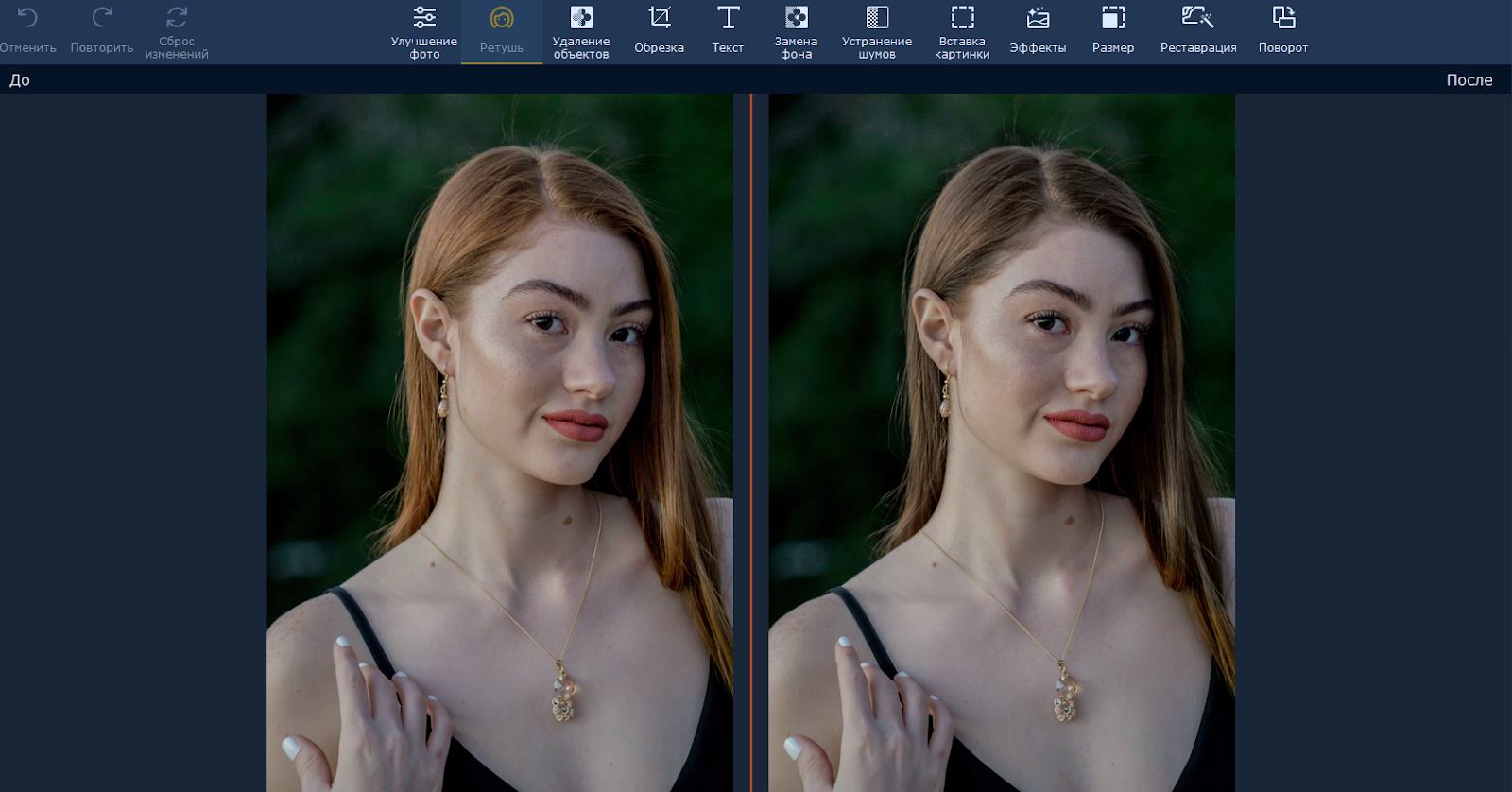 Несмотря на то, что приложение «Фотографии» для macOS не является самым профессиональным программным обеспечением для редактирования фотографий, которое вы можете найти, его инструменты коррекции цвета позволяют вам с максимальной точностью управлять светом в ваших снимках.
Несмотря на то, что приложение «Фотографии» для macOS не является самым профессиональным программным обеспечением для редактирования фотографий, которое вы можете найти, его инструменты коррекции цвета позволяют вам с максимальной точностью управлять светом в ваших снимках.
Это программное обеспечение для редактирования фотографий позволяет вам контролировать баланс белого , обесцветить фотографию или добавить виньетку к фотографии. Помимо широкого набора инструментов для улучшения цвета, приложение «Фотографии» для macOS содержит богатую библиотеку фильтров и эффектов , которые вы можете использовать, чтобы выделить свои фотографии в социальных сетях.
Кроме того, приложение «Фотографии» оснащено рядом режимов редактирования, таких как Live Photo, который придает больше динамики неподвижному изображению, или режим Long Exposure , который позволяет имитировать изображения, снятые при низких значениях экспозиции. Возможности для обмена файлами делают приложение «Фотографии» привлекательным вариантом для всех пользователей Mac, которые хотят отполировать свои фотографии, прежде чем публиковать их в социальных сетях.
Возможности для обмена файлами делают приложение «Фотографии» привлекательным вариантом для всех пользователей Mac, которые хотят отполировать свои фотографии, прежде чем публиковать их в социальных сетях.
Плюсы
- Доступно всем владельцам Mac бесплатно
- Отличные возможности для обмена фотографиями
- Простой и функциональный дизайн интерфейса
- Большой выбор инструментов для редактирования фотографий
Минусы
- Регулировка фильтров не является опцией
- Подходит только в качестве базовой опции для редактирования фотографий
4.Приложение Photos для Windows 10
Цена: Бесплатно
Совместимость: Windows 10
Есть множество вариантов на выбор, если вы хотите редактировать фотографии на ПК. Встроенное в Windows 10 приложение «Фотографии » позволяет просматривать, упорядочивать, редактировать и публиковать все изображения , сделанные с помощью телефона или камеры.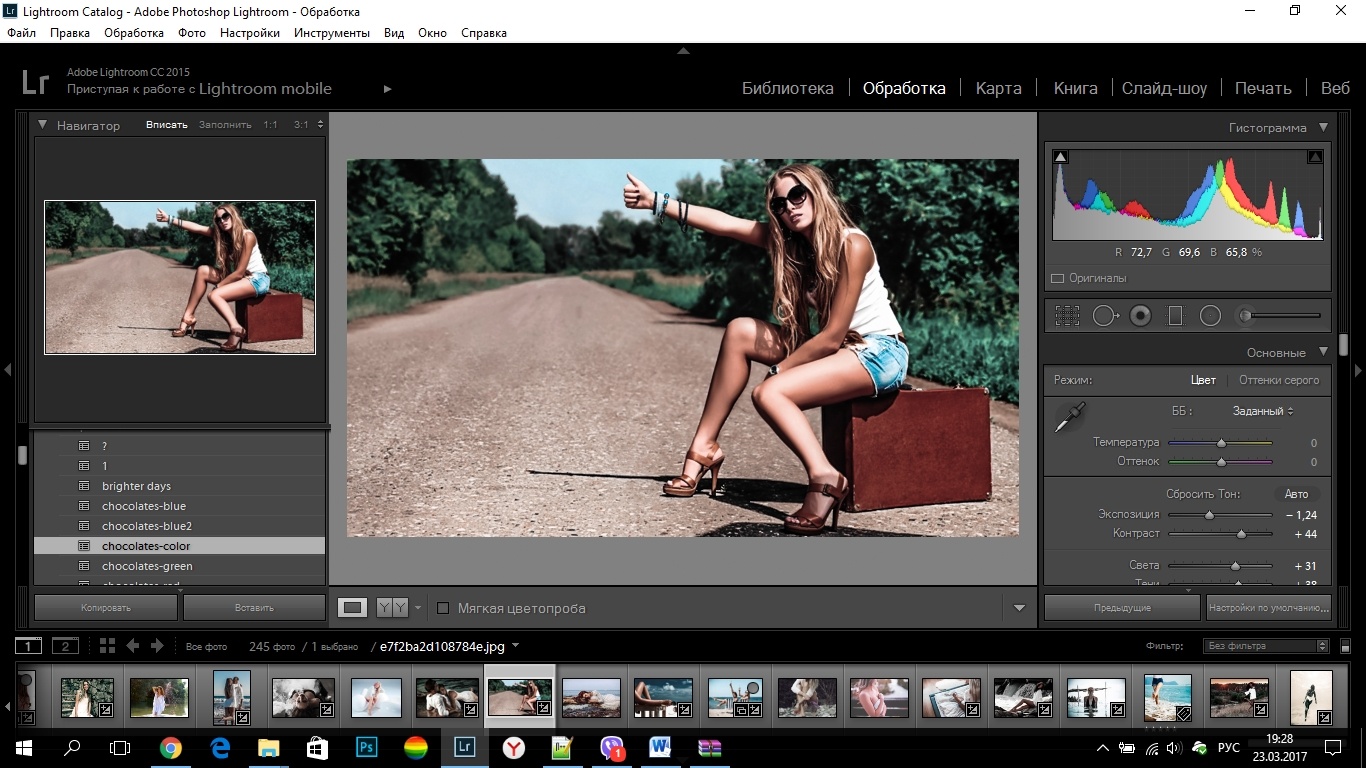 Кроме того, приложение «Фото» предлагает базовых возможностей редактирования видео , что позволяет вам отшлифовать свои видео, прежде чем публиковать их в социальных сетях.
Кроме того, приложение «Фото» предлагает базовых возможностей редактирования видео , что позволяет вам отшлифовать свои видео, прежде чем публиковать их в социальных сетях.
Приложение «Фотографии» позволяет импортировать изображения со смартфона или цифровой камеры на компьютер и сортировать их, чтобы вы могли редактировать их более эффективно. После импорта изображений вы можете создать альбом, в котором сможете редактировать все свои фотографии.
Выпадающее меню «Редактировать и создать» содержит несколько различных параметров, которые можно использовать для поворота или кадрирования изображений, применения фильтров и удаления эффекта красных глаз. Приложение «Фото» также позволяет рисовать поверх фотографий, добавлять слои анимированного текста или 3D-эффекты.Если вы ищете быстрый способ систематизировать и редактировать фотографии, то приложение «Фотографии» для Windows 10, возможно, станет одним из лучших вариантов.
Плюсы
- Позволяет пользователям ПК передавать фотографии с разных устройств
- Упрощает организацию фотографий в альбомы
- Инструменты редактирования фотографий просты в использовании
- Предоставляет возможности редактирования видео
Минусы
- Содержит только базовые инструменты для редактирования фотографий
- Настройка фильтров и эффектов недоступна
5.
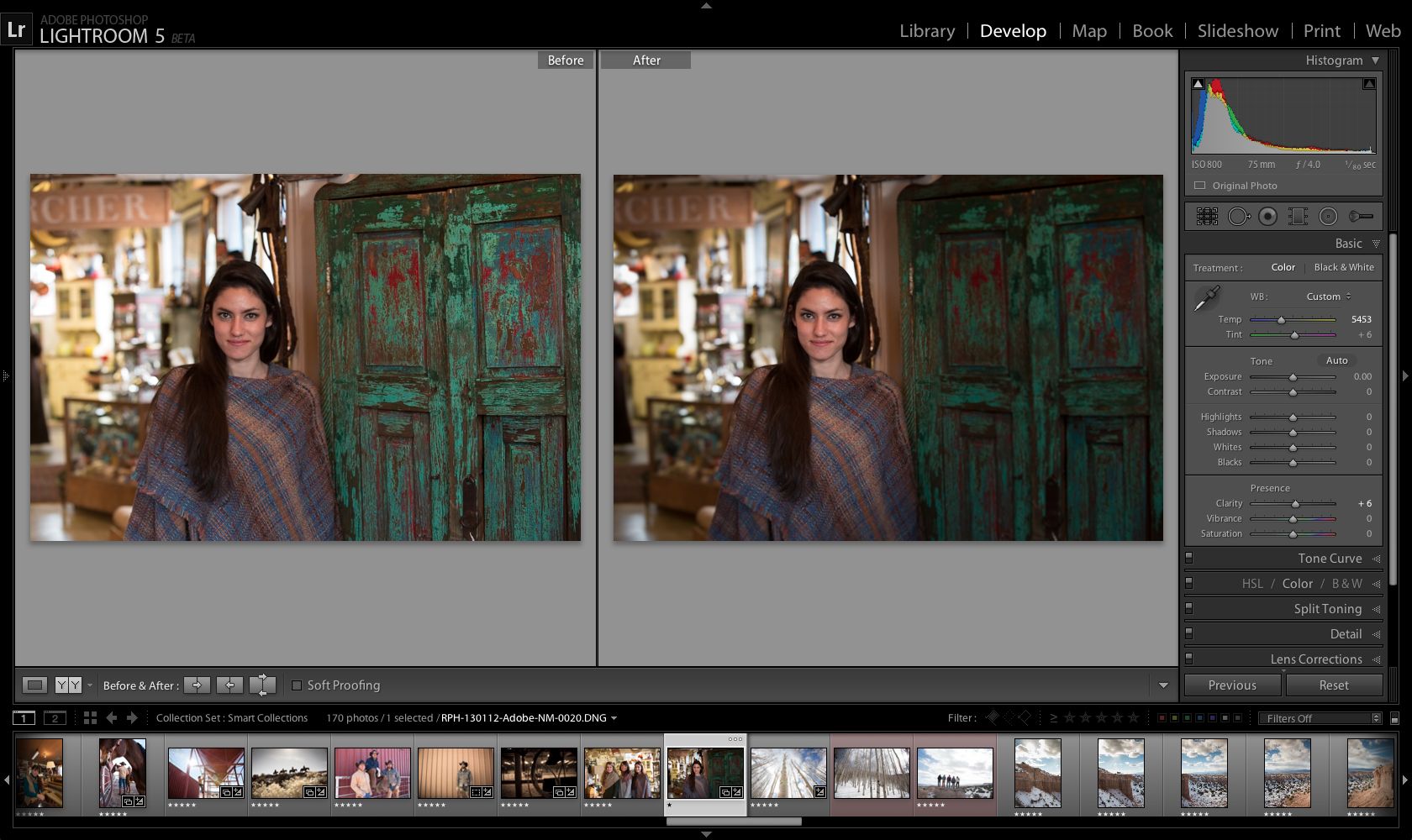 PhotoScape X
PhotoScape XЦена: Бесплатно
Совместимость: Windows
Это одно из лучших программ для редактирования фотографий для новичков, освоение которого не займет много времени. PhotoScape не только позволяет просматривать фотографии, но и предлагает широкий спектр инструментов для редактирования фотографий. Его интерфейс прост в навигации, и у вас не должно возникнуть особых проблем с его использованием.
PhotoScape оснащен всеми основными инструментами для редактирования фотографий , так что вы можете настроить цвета, добавить текст или рамки или выполнить множество других действий для редактирования фотографий.Этот редактор фотографий на базе Windows позволяет объединять и объединять несколько фотографий для создания коллажей или разбивать изображения на отдельные части.
Возможности пакетной обработки также замечательны, поэтому, если вы ищете способ редактировать большое количество изображений, вам следует рассмотреть возможность использования PhotoScape. Кроме того, это программное обеспечение для редактирования фотографий для начинающих позволяет создавать GIF-изображения из фотографий и делать скриншоты экрана вашего компьютера.
PhotoScape может быть хорошим выбором для всех фотографов, которые недавно приобрели свою первую зеркальную камеру, поскольку она позволяет им легко конвертировать файлы RAW в форматы JPEG .Его функции печати также являются одной из причин, по которым начинающие фотографы используют это программное обеспечение, поскольку оно позволяет им печатать портреты, пейзажи или даже фотографии на паспорт.
Плюсы
- Предлагает широкий выбор инструментов для редактирования фотографий
- Легко объединить фотографии
- Возможность преобразования файлов из RAW в JPEG
- Отличные возможности пакетной обработки
Минусы
- Совместимость только с ОС Windows
- Отсутствуют какие-либо расширенные возможности редактирования фотографий
На что обращать внимание в бесплатной программе для редактирования фотографий?
Какое программное обеспечение для редактирования фотографий вы выберете, зависит от большого количества факторов. Если вы ищете бесплатную программу для редактирования фотографий , которая укомплектована инструментами для редактирования фотографий, Gimp , вероятно, ваш лучший вариант. Этот редактор фотографий позволяет вам контролировать все значения фотографий вручную, и вам не понадобится много времени, чтобы научиться использовать его основные функции.
Если вы ищете бесплатную программу для редактирования фотографий , которая укомплектована инструментами для редактирования фотографий, Gimp , вероятно, ваш лучший вариант. Этот редактор фотографий позволяет вам контролировать все значения фотографий вручную, и вам не понадобится много времени, чтобы научиться использовать его основные функции.
Однако редактирование фотографий может занять много времени, а редактор фотографий, например PhotoScape, может сэкономить вам много времени на редактирование фотографий. Автоматическая обработка фотографий обычно не лучший выбор, если вы хотите контролировать такие значения, как Контрастность или Экспозиция.Приложения для работы с фотографиями для macOS и Windows, вероятно, являются лучшим вариантом, если вы просто ищете быстрый способ систематизировать и редактировать свои изображения.
Часть 2: Программное обеспечение для редактирования фотографий продвинутого уровня для начинающих
По мере того, как вы растете и развиваетесь как фотограф, ваши потребности в редактировании фотографий возрастают. Сложные действия по редактированию фотографий, такие как клонирование пикселей или редактирование изображений в формате RAW, невозможно выполнить ни в одном из бесплатных программ для редактирования фотографий для начинающих, о которых мы рассказывали в предыдущем разделе статьи.Итак, мы выбрали несколько более сложных приложений для редактирования фотографий на случай, если у вас есть дополнительные требования к редактированию фотографий.
Сложные действия по редактированию фотографий, такие как клонирование пикселей или редактирование изображений в формате RAW, невозможно выполнить ни в одном из бесплатных программ для редактирования фотографий для начинающих, о которых мы рассказывали в предыдущем разделе статьи.Итак, мы выбрали несколько более сложных приложений для редактирования фотографий на случай, если у вас есть дополнительные требования к редактированию фотографий.
Цена: Варианты цен начинаются с 49,99 долларов США, доступна бесплатная пробная версия
Совместимость: macOS, Windows
Беглый взгляд на список функций Fotophire показывает, что он предлагает все инструменты, которые вам понадобятся для профессионального редактирования фотографий. Программное обеспечение для редактирования фотографий Wondershare имеет режимы редактирования, Photo Cutter и Photo Eraser, и вы можете использовать каждый из них, чтобы быстро удалить фон фотографии , стереть с нее объект или улучшить цвета .
Программное обеспечение для редактирования фотографий Wondershare имеет режимы редактирования, Photo Cutter и Photo Eraser, и вы можете использовать каждый из них, чтобы быстро удалить фон фотографии , стереть с нее объект или улучшить цвета .
Режим Photo Cutter может удалить фон с фотографии за секунды, а вы можете удалить водяные знаки или ретушировать старые фотографии в режиме Eraser. К большинству инструментов редактирования фотографий можно получить доступ из режима редактирования, в котором вы можете выполнять цветокоррекцию, размытие и резкость изображений или применять к ним фильтры и эффекты.
Fotophire также имеет более двадцати режимов наложения , которые позволяют вам контролировать интенсивность каждого эффекта или фильтра, который вы применяете к фотографии.Это программное обеспечение для редактирования фотографий поддерживает широкий диапазон форматов файлов изображений и позволяет редактировать все ваши изображения независимо от формата, в котором они были сохранены.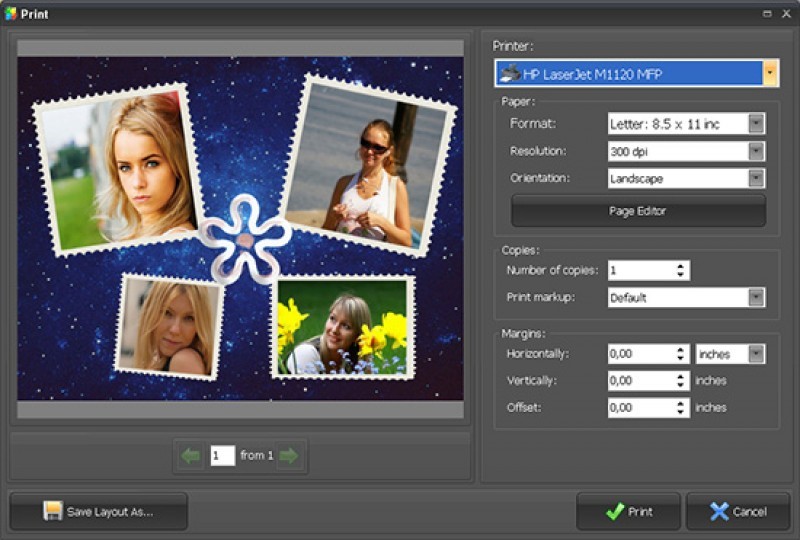 Wondershare Fotophire может быть отличной альтернативой для всех фотографов, которые еще не чувствуют себя достаточно комфортно, чтобы начать использовать программные продукты Adobe для редактирования фотографий.
Wondershare Fotophire может быть отличной альтернативой для всех фотографов, которые еще не чувствуют себя достаточно комфортно, чтобы начать использовать программные продукты Adobe для редактирования фотографий.
Плюсы
- Элегантный и интуитивно понятный интерфейс
- Отличные инструменты цветокоррекции
- Просмотр до и после упрощает процесс редактирования фотографий
- Пакетная обработка фотографий просто
Минусы
- Требуются базовые знания техники редактирования фотографий
- Ограниченные возможности редактирования формата файлов RAW
2.Fotor
Цена: Бесплатная, профессиональная версия стоит 39,99 долларов США в год
Совместимость: macOS, Windows, онлайн
Fotor не так мощен, как некоторые из профессиональных программ для редактирования фотографий, которые мы рассмотрели в этой статье, но это не значит, что вы не можете использовать его для улучшения снимков, которые вы делаете на камеру.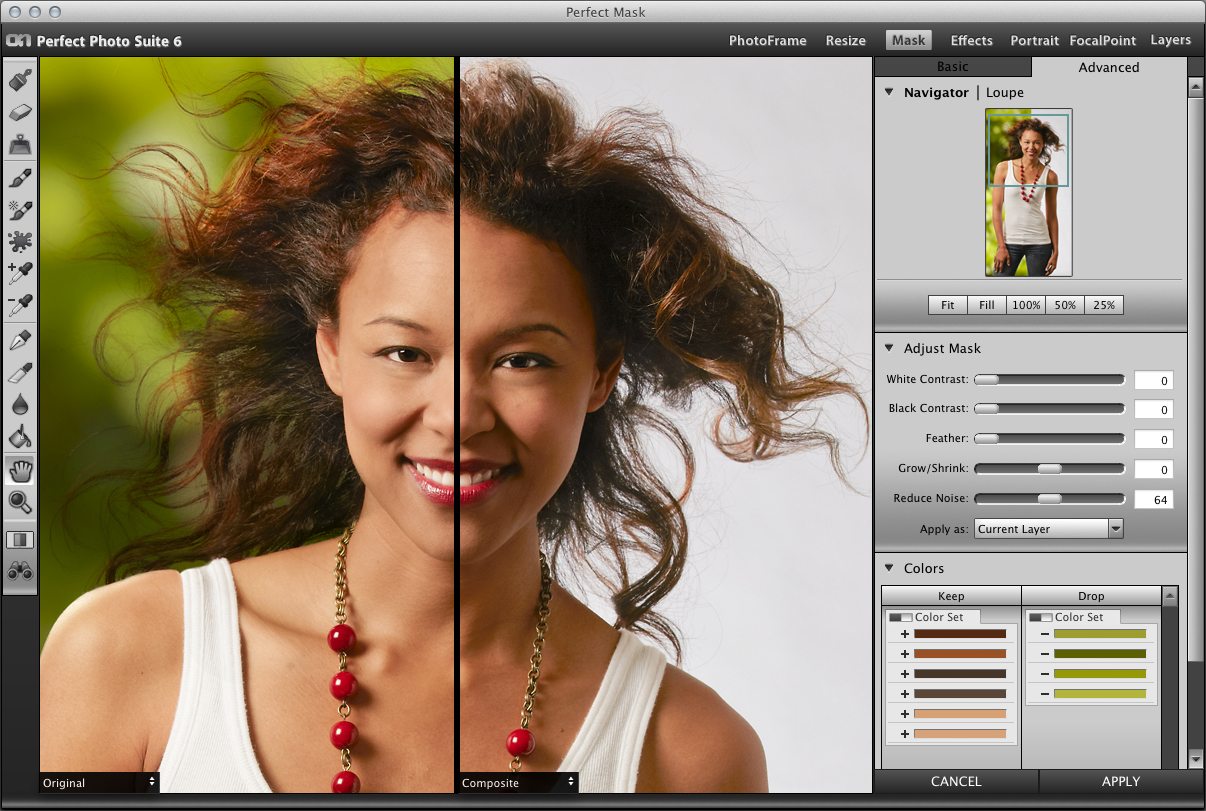 Это приложение для редактирования фотографий для компьютеров Mac и Windows содержит большого количества шаблонов , которые позволяют создавать обложки для Facebook или YouTube, публикации в Instagram или баннеры для веб-сайтов всего за несколько кликов.
Это приложение для редактирования фотографий для компьютеров Mac и Windows содержит большого количества шаблонов , которые позволяют создавать обложки для Facebook или YouTube, публикации в Instagram или баннеры для веб-сайтов всего за несколько кликов.
Помимо разнообразных шаблонов, Fotor содержит огромную библиотеку эффектов , которые вы можете использовать, чтобы сделать ваши фотографии более динамичными и яркими. Это приложение для редактирования фотографий — идеальный выбор, если вы хотите скрыть недостатки кожи, отбелить зубы моделей или удалить эффект красных глаз. Fotor предоставляет вам доступ к более чем сотне вариантов макета коллажа , чтобы вы могли легко комбинировать свои изображения и экспериментировать с различными вариантами.
Возможности пакетной обработки в Fotor также являются одной из причин, по которой фоторедакторы с новичками и средними навыками редактирования фотографий выбирают это приложение для обработки своих фотографий. Поддерживаются все распространенные форматы файлов, поэтому у вас не возникнет проблем с открытием каких-либо фотографий независимо от камеры, которую вы использовали для их съемки.
Поддерживаются все распространенные форматы файлов, поэтому у вас не возникнет проблем с открытием каких-либо фотографий независимо от камеры, которую вы использовали для их съемки.
Плюсы
- Бесплатно и доступно как для Windows, так и для Mac
- Предлагает широкий выбор шаблонов коллажей.
- Легко добавлять границы или текстовые слои
- Позволяет настроить фокус на фотографиях
Минусы
- Нет параметров редактирования файла RAW
- Отсутствуют расширенные инструменты для редактирования фотографий
3.Ashampoo Photo Optimizer 2019
Цена: 29,99 долл. США
Совместимость: Windows
Ashampoo Photo Optimizer 2019 нацелен на маркетологов в социальных сетях и редакторов изображений, которые часто обрабатывают фотографии в пакетном режиме. Эта программа для редактирования видео и фото предназначена для экономии вашего времени на редактирование фотографий за счет автоматизации процесса.
Вам просто нужно выбрать изображения, которые вы хотите отредактировать, и нажать кнопку «Оптимизировать», а это программное обеспечение для редактирования фотографий сделает все остальное за вас.Алгоритм обработки изображений программного обеспечения автоматически регулирует баланс белого на ваших фотографиях и делает их цвета более яркими.
Ashampoo Photo Optimizer 2019 улучшает отдельные цвета на фотографиях, вычисляя оптимальные значения для настроек яркости, контрастности, насыщенности или экспозиции. Это программное обеспечение для редактирования фотографий также автоматически обрезает фотографии, которые вы редактируете с его помощью, и удаляет все нежелательные элементы из ваших снимков. Поворачивать фотографии также очень легко, поэтому вы можете быстро настроить каждую редактируемую фотографию для платформы социальной сети, на которой хотите поделиться ею.
Несмотря на то, что алгоритмы обработки изображений все еще находятся в зачаточном состоянии, Ashampoo Photo Optimizer 2019 может быть полезен в широком диапазоне ситуаций. Маркетологи, которые ежедневно обрабатывают большие объемы изображений, могут извлечь выгоду из использования Ashampoo Photo Optimizer 2019, поскольку он позволяет им эффективно редактировать фотографии без предварительного знания методов редактирования фотографий.
Маркетологи, которые ежедневно обрабатывают большие объемы изображений, могут извлечь выгоду из использования Ashampoo Photo Optimizer 2019, поскольку он позволяет им эффективно редактировать фотографии без предварительного знания методов редактирования фотографий.
Плюсы
- Мощные возможности оптимизации изображения
- Позволяет пользователям экономить время на редактировании фотографий
- Точная обрезка
- Отлично подходит для быстрой цветокоррекции
Минусы
- Все инструменты для редактирования фотографий автоматические
- Мало что предложить начинающим фотографам
4.Capture One Pro
Цена: Варианты цен начинаются с 241 доллара США, доступна бесплатная пробная версия
Совместимость: Windows, macOS
Если вы не считаете себя опытным профессиональным фотографом, скорее всего, Capture One Pro вам не подойдет. Это программное обеспечение для редактирования фотографий создано для удовлетворения потребностей профессиональных фотографов высокого класса, которым необходим полный контроль над процессом редактирования фотографий.
Это программное обеспечение для редактирования фотографий создано для удовлетворения потребностей профессиональных фотографов высокого класса, которым необходим полный контроль над процессом редактирования фотографий.
Если у вас есть цифровая камера Sony или Fujifilm, вам следует подумать о том, чтобы выбрать версии этого фоторедактора, созданные для обработки изображений, снятых с помощью различных моделей камер, изготовленных этими производителями камер.
Беглого взгляда на длинный список инструментов для редактирования фотографий Capture One Pro достаточно, чтобы понять, насколько мощным на самом деле является это программное обеспечение для редактирования фотографий. Маскирование яркости, линейные градиенты или кривые пленки — вот лишь несколько вариантов, которые гарантируют, что каждая фотография, редактируемая с помощью Capture One Pro, соответствует самым высоким отраслевым стандартам.Этот фоторедактор содержит множество кинематографических стилей и стилей фильмов, которые позволяют воспроизводить внешний вид изображений, снятых на аналоговые камеры.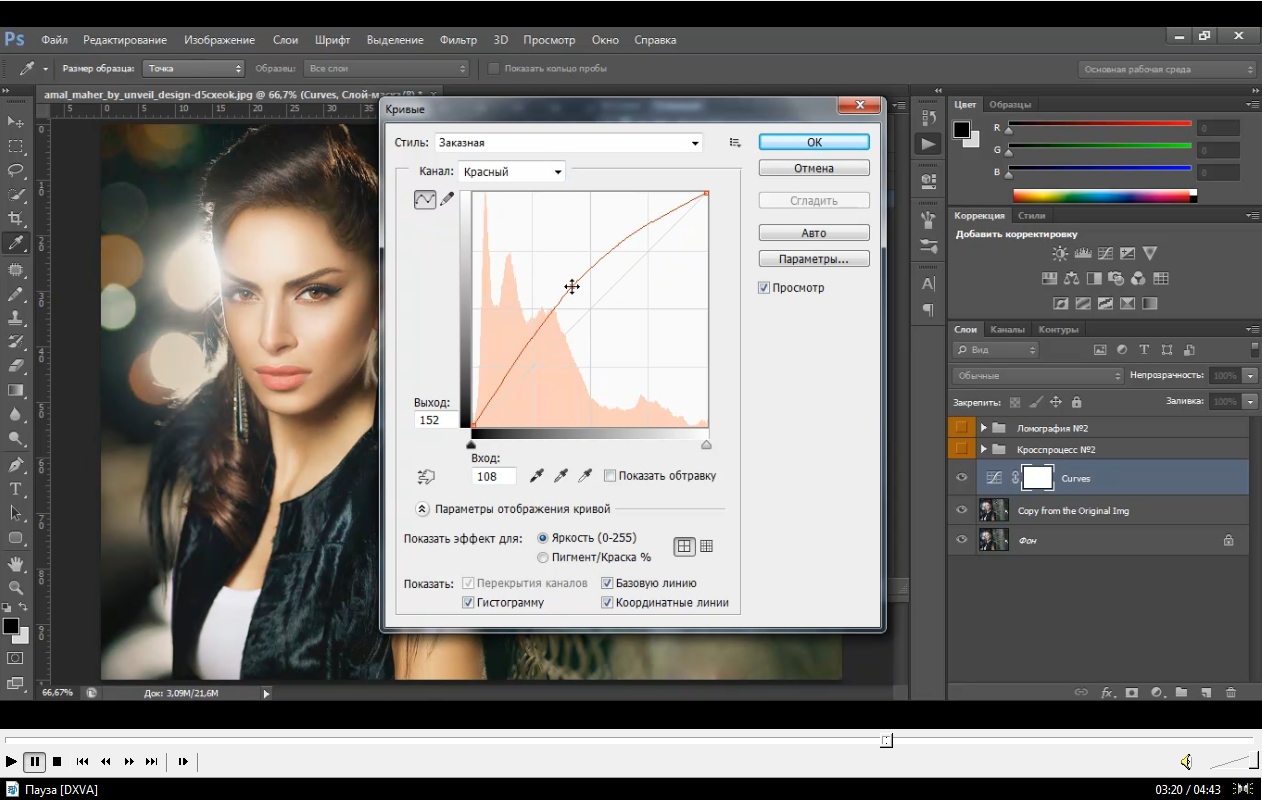 Каждая версия редактора фотографий содержит профили камеры, которые делают цвета на фотографиях более яркими еще до того, как вы начнете их редактировать
Каждая версия редактора фотографий содержит профили камеры, которые делают цвета на фотографиях более яркими еще до того, как вы начнете их редактировать
Плюсы
- Обеспечивает полный контроль над процессом редактирования фотографий
- Поддерживает почти все форматы файлов фотографий
- Бесперебойный рабочий процесс
- Богатый выбор стилей
Минусы
- Дороже, чем большинство профессиональных программ для редактирования фотографий
- Не предназначено для непрофессиональных фотографов
5.ACDSee
Цена: $ 99,99
Совместимость: Windows
Несмотря на то, что ACDSee в первую очередь известна как программа для просмотра фотографий, за последние пару лет компания выпустила несколько версий программы под названием ACDSee Photo Studio Professional. Обновление программного обеспечения 2020 года в настоящее время является одним из лучших программных продуктов для редактирования фотографий для профессиональных фотографов на рынке.
Трудно представить себе что-либо, что вы не сможете сделать с ACDSee Photo Studio, поскольку программа оснащена всеми инструментами, которые могут понадобиться для профессионального редактирования фотографий.В его редакторе RAW есть такие параметры, как «Кривые тона» или «Световой эквалайзер», которые позволяют без труда удалить все недостатки на фотографиях.
Инструмент «Смешанное клонирование» можно использовать для копирования пикселей из одного сегмента фотографии и плавного перехода их в другой сегмент. Функция распознавания лиц в приложении упрощает и ускоряет организацию фотографий, а инструменты управления ключевыми словами позволяют добавлять ключевые слова ко всем новым фотографиям, редактируемым с помощью ACDSee. Длинный список фильтров и LUT значительно ускоряет процесс улучшения цвета и сокращает время, которое вы тратите на поиск идеальных значений оттенка или насыщенности для каждой фотографии.
Плюсы
- Простые и эффективные инструменты для редактирования фотографий
- Возможности пакетной обработки
- Предлагает множество предустановленных фильтров и LUT
- Управление фотографиями без усилий
Минусы
- Отсутствуют расширенные инструменты для редактирования фотографий
- Дороже, чем аналогичные приложения для редактирования фотографий
6.
 PhotoZoom Pro
PhotoZoom ProЦена: $ 174,58
Совместимость: Windows, macOS
Купить PhotoZoom со скидкой 50%
Это не обычная программа для редактирования фотографий, которую можно использовать для настройки значений цвета или удаления кожных дефектов с фотографий.PhotoZoom Pro — это программа для увеличения фотографий, которая позволяет увеличивать ваши фотографии до 1х1 миллиарда пикселей.
Технология изменения размера изображения S-Spline Max разработана для сохранения краев, деталей и резкости увеличиваемых изображений. PhotoZoom Pro устраняет шум, а также артефакты сжатия JPEG, которые обычно возникают в процессе увеличения фотографии.
Кроме того, с помощью PhotoZoom Pro вы можете легко обрабатывать большое количество изображений в пакетном режиме, прежде чем распечатать их или опубликовать в Интернете.Это программное обеспечение для увеличения фотографий можно использовать как плагин для профессиональных фоторедакторов, таких как Adobe Lightroom или Core PaintShop Pro, а также как отдельное приложение.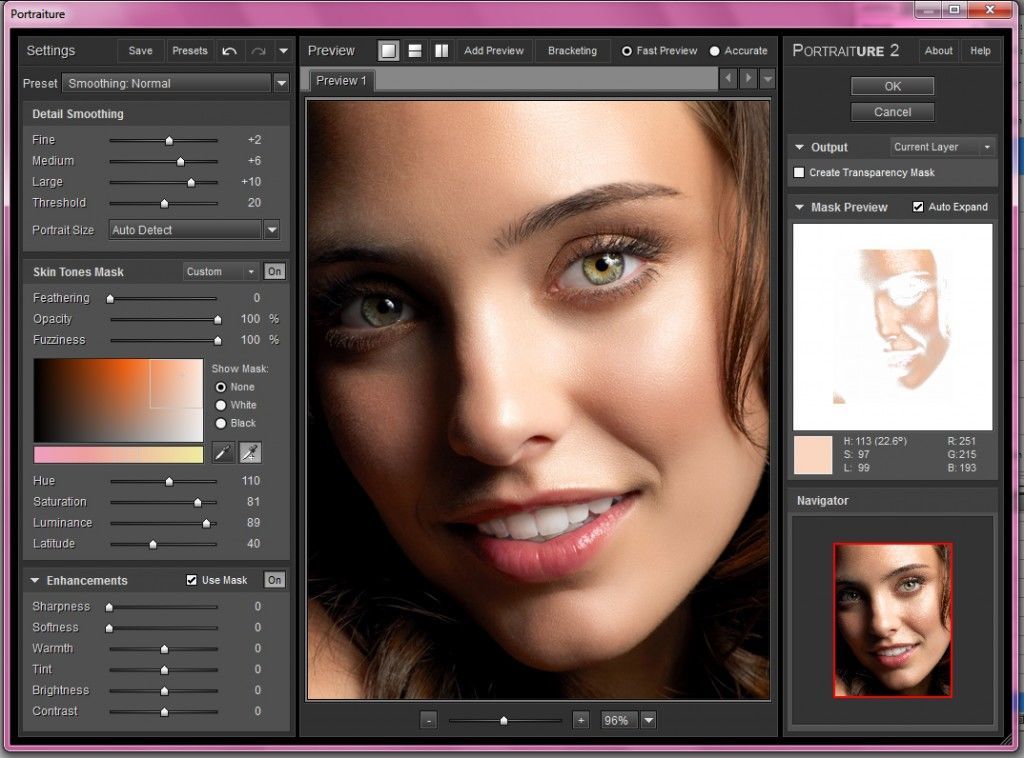 Таким образом, если вы не хотите создавать широкоформатные отпечатки, вам очень мало нужно вкладывать средства в PhotoZoom Pro, но фотографы, которые печатают свои фотографии, часто могут извлечь выгоду из возможностей увеличения изображения программного обеспечения.
Таким образом, если вы не хотите создавать широкоформатные отпечатки, вам очень мало нужно вкладывать средства в PhotoZoom Pro, но фотографы, которые печатают свои фотографии, часто могут извлечь выгоду из возможностей увеличения изображения программного обеспечения.
Плюсы
- Эффективный процесс увеличения фото
- Устраняет шум и артефакты сжатия JPEG
- Может использоваться в качестве плагина для профессиональных программных продуктов для редактирования фотографий
- Отличные возможности пакетной обработки
Минусы
- Нет инструментов для редактирования фотографий
- Только для профессиональных фотографов
7.Adobe Lightroom Classic CC
Цена: 9,99 долларов США в месяц как одно приложение, 52,99 доллара США в месяц при покупке с Creative Cloud
Совместимость: Windows, macOS
com/embed/kCVR99Q4Lk8″ frameborder=»0″ allow=»accelerometer; autoplay; encrypted-media; gyroscope; picture-in-picture» allowfullscreen=»allowfullscreen»>
Adobe Lightroom уже много лет является отраслевым стандартом для профессиональных фотографов . В настоящее время существует лишь несколько программных продуктов для редактирования фотографий, которые могут стоять плечом к плечу с Adobe Lightroom Classic CC.
Это приложение позволяет импортировать отдельные изображения или целые папки с фотографиями и позволяет редактировать их практически так, как вы хотите.Более того, вы можете импортировать изображения в формате RAW изображений в редактор, редактировать их и экспортировать в файлы JPEG. Adobe Lightroom поддерживает почти все форматы файлов RAW, независимо от камеры, на которую они были сняты, поэтому вам не нужно беспокоиться, если вы можете редактировать свои изображения.
Организация фотографий — это еще одна вещь, которой славится Adobe Lightroom Classic CC, поскольку она делает процесс организации или добавления тегов к фотографиям настолько простым, насколько это возможно.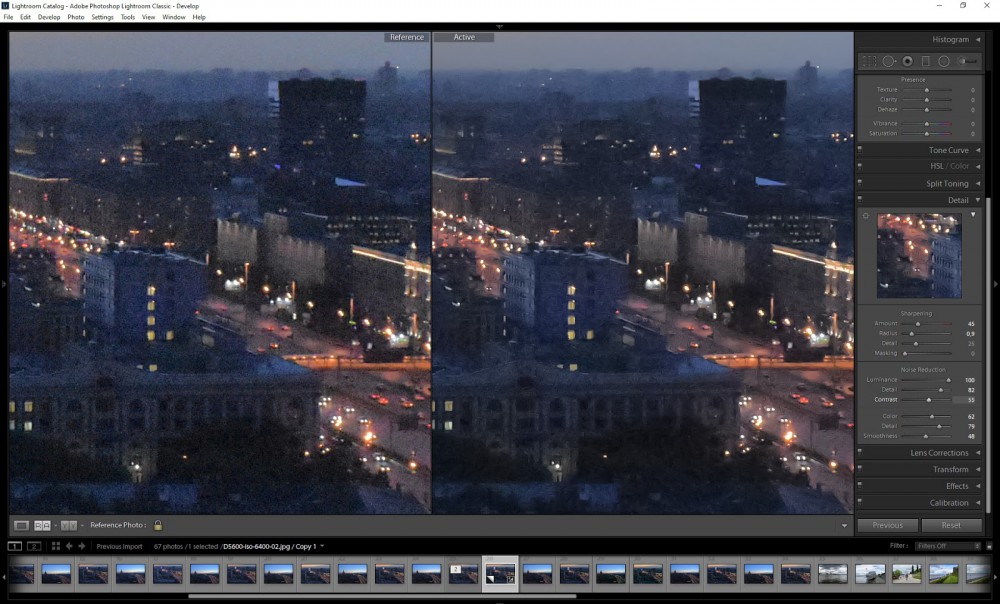 Если вы решите приобрести это приложение, вы также получите дисковое пространство, но только 20 ГБ или 1 ТБ будет зависеть от приобретенного вами тарифного плана.Даже если вы не являетесь профессиональным фотографом, выбор Adobe Lightroom Classic CC может быть хорошей идеей, если вы хотите развить свои навыки редактирования фотографий.
Если вы решите приобрести это приложение, вы также получите дисковое пространство, но только 20 ГБ или 1 ТБ будет зависеть от приобретенного вами тарифного плана.Даже если вы не являетесь профессиональным фотографом, выбор Adobe Lightroom Classic CC может быть хорошей идеей, если вы хотите развить свои навыки редактирования фотографий.
Плюсы
- Полный творческий контроль над инструментами для редактирования фотографий
- Упрощает организацию большого количества фотографий
- Поддержка всех типов форматов файлов RAW
- Отличные возможности обмена файлами
Минусы
- Может быть слишком дорого для непрофессиональных пользователей
- Требуются продвинутые навыки редактирования фотографий
8.Adobe Photoshop Elements
Цена: 9,99 долларов США в месяц как одно приложение, доступно с разными пакетами
Совместимость: macOS, Windows
youtube.com/embed/2gjS9esc_6A» frameborder=»0″ allow=»accelerometer; autoplay; encrypted-media; gyroscope; picture-in-picture» allowfullscreen=»allowfullscreen»>
Несмотря на то, что он не такой мощный, как Adobe Lightroom, Adobe Photoshop Elements по-прежнему остается отличным программным обеспечением для редактирования фотографий, которое предназначено для ускорения и упрощения редактирования фотографий. Приложение было запущено как упрощенная версия Adobe Photoshop, предназначенная для производителей контента социальных сетей, нуждающихся в фоторедакторе, который позволяет им полировать свои изображения перед публикацией в Интернете.
Интеллектуальные функции редактирования приложения позволяют делать цвета более яркими, выбирать объекты на фотографиях или автоматически раскрашивать их. Adobe Photoshop Elements имеет богатую библиотеку эффектов, которая позволяет улучшить ваши фотографии одним щелчком мыши. Кроме того, это приложение для редактирования фотографий позволяет создавать коллажи и мемы, которыми можно делиться с друзьями на всех популярных платформах социальных сетей.
Последняя версия этого приложения для редактирования фотографий содержит значительные обновления, которые позволяют автоматически удалять пятна кожи или стирать объекты с изображений.Adobe Photoshop Elements предоставляет потрясающие функции редактирования фотографий, которые позволяют даже неопытным фоторедакторам создавать потрясающие изображения.
Плюсы
- Параметры автоматического улучшения цвета
- Бесперебойная пакетная обработка
- Интуитивно понятный интерфейс, к которому легко привыкнуть
- Огромный выбор эффектов и фильтров
Минусы
- Дороже, чем аналогичные программные продукты для редактирования фотографий
- Почти все функции редактирования фотографий автоматические
Почему выбирают Adobe Photoshop или Adobe Lightroom?
Тем из вас, кто только делает первые шаги к тому, чтобы стать профессиональными фоторедакторами, не стоит искать дальше приложений Adobe для редактирования фотографий.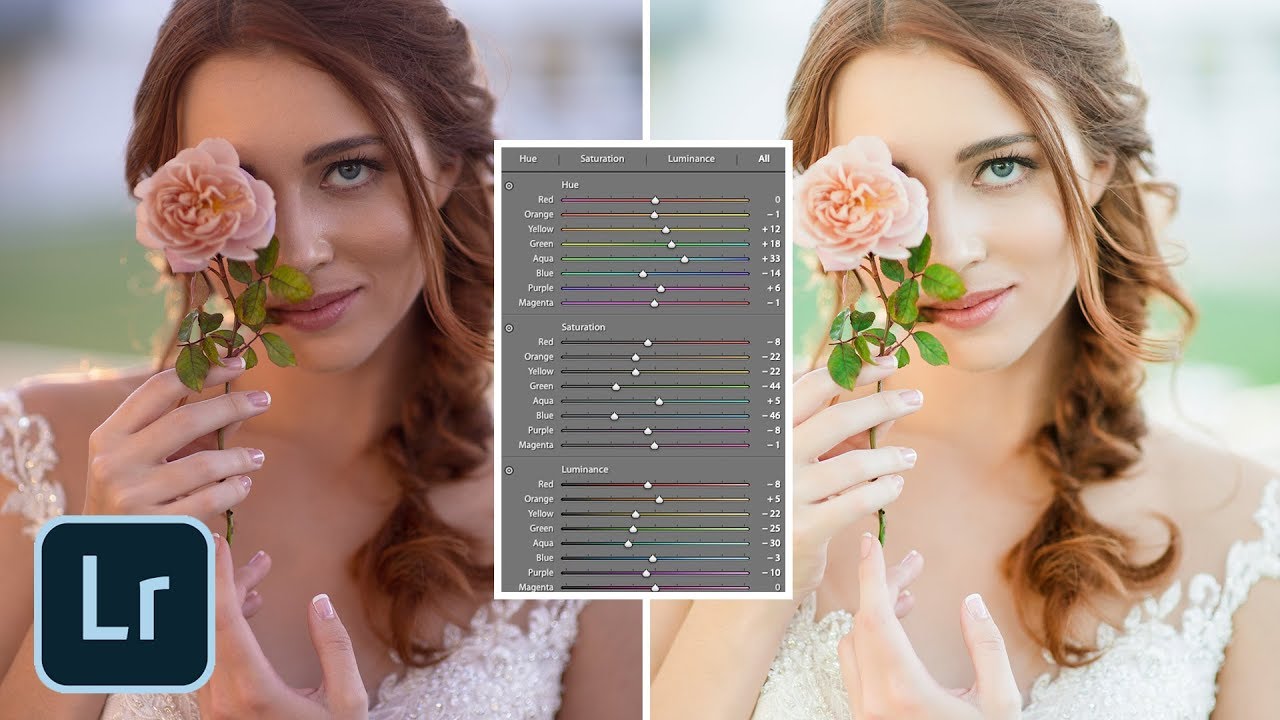 Adobe Lightroom является отраслевым стандартом, и если вы когда-нибудь захотите стать профессиональным фотографом, вам придется ознакомиться с программным обеспечением.
Adobe Lightroom является отраслевым стандартом, и если вы когда-нибудь захотите стать профессиональным фотографом, вам придется ознакомиться с программным обеспечением.
То же самое можно сказать и об Adobe Photoshop, поскольку это один из лучших когда-либо созданных программных продуктов для редактирования фотографий. Единственное существенное различие между этими двумя приложениями Adobe для редактирования фотографий — это их возможности управления файлами . Adobe Lightroom — гораздо лучший вариант, если вы хотите организовать свои изображения в папки и иметь легкий доступ к ним, когда они вам нужны.
Часть 3: Лучшее бесплатное онлайн-программное обеспечение для редактирования фотографий для начинающих
Маркетологам в социальных сетях и всем другим неопытным фоторедакторам, которым приходится редактировать изображения ежедневно, не нужно тратить сотни долларов на профессиональные программные продукты для редактирования фотографий. Вы можете использовать ряд доступных онлайн-фоторедакторов, для которых требуется минимум навыков редактирования фотографий.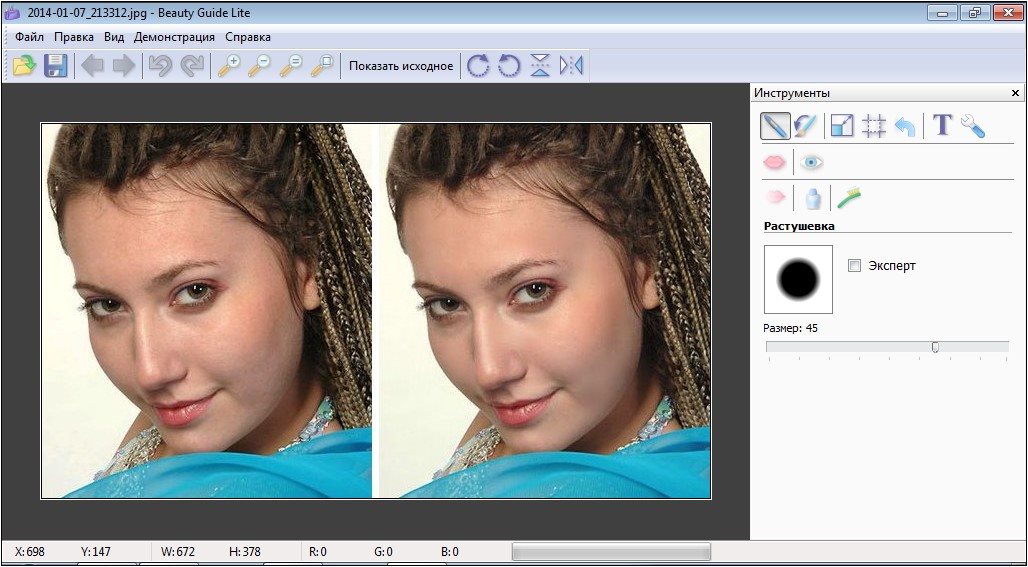 Вот одни из лучших онлайн-фоторедакторов для начинающих.
Вот одни из лучших онлайн-фоторедакторов для начинающих.
1. Canva
Цена: Доступна бесплатная версия, тарифные планы начинаются от $ 12, 95 в месяц
Если вы хотите создать свою следующую обложку для Facebook всего за несколько минут, вам следует подумать об открытии учетной записи на Canva.Даже если вы выберете бесплатную версию этого онлайн-редактора фотографий, у вас все равно будет доступ к более чем 8000 шаблонов, которые позволят вам создавать практически все, от постов в Instagram до постеров. Однако, если вы выберете бесплатную версию Canva, все созданные вами дизайны будут помечены водяными знаками, или вам придется заплатить 1 доллар, чтобы удалить их. Вот почему гораздо лучше выбрать один из доступных тарифных планов, если вам часто приходится создавать новые дизайны.
Плюсы
- Огромный выбор полностью настраиваемых дизайнов
- Доступ к тысячам стоковых изображений
- На Canva можно загружать собственные фотографии.
- Богатая библиотека элементов

Минусы
- Ограниченное количество инструментов для редактирования фотографий
- Все дизайны, созданные в бесплатной версии приложения, имеют водяные знаки
2.Pixlr X Photo Editor
Цена: Бесплатно
Редактирование фотографии с помощью Pixlr X — это простой и увлекательный процесс, который не требует предыдущего опыта редактирования видео. Вам просто нужно загрузить фотографию, которую хотите отредактировать, или выбрать ее из библиотеки стоковых изображений приложения. Затем вам нужно выбрать разрешение фотографии и нажать кнопку «Создать».
Инструменты редактирования фотографий, которые будут в вашем распоряжении после запуска редактора, позволят вам обрезать изображений, удалить фон или настроить их цветовые значения.
На выбор доступны сотни фильтров и эффектов , так что вы легко сможете найти тот, который лучше всего соответствует визуальному стилю, который вы пытаетесь создать.
Плюсы
- Бесплатный и простой в использовании редактор фотографий
- Доступ к сотням бесплатных стоковых изображений
- Простой процесс выбора разрешения
- Без водяных знаков
Минусы
- Эффекты не регулируются
- Ограниченные возможности обмена файлами
3.ПиЗап
Цена: Доступна бесплатная версия, цены начинаются с 2,99 долларов США
Это простое веб-приложение для редактирования фотографий, которое позволяет вам редактировать фотографии, создавать коллажи, удалять эффект красных глаз или создавать вашу следующую обложку для Facebook. Возможности PiZap по редактированию фотографий весьма скромны, поэтому не ожидайте большего, чем базовых настроек кадрирования, яркости или контрастности.
Библиотека фильтров содержит сотни различных опций, поэтому вы можете легко применить нужный фильтр, просто щелкнув по нему.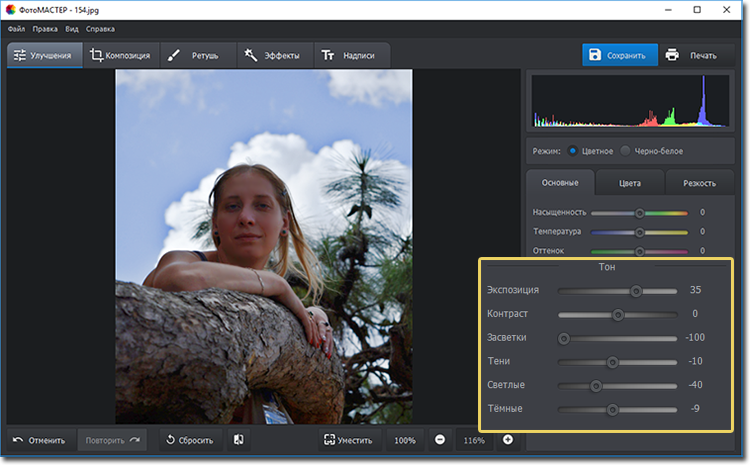 Приложение содержит множество фильтров ретуши кожи , которые позволяют скрыть морщины, , удалить пятна кожи или сделать людей на ваших фотографиях стройнее .
Приложение содержит множество фильтров ретуши кожи , которые позволяют скрыть морщины, , удалить пятна кожи или сделать людей на ваших фотографиях стройнее .
Бесплатная версия PiZap содержит рекламу , поэтому лучше перейти на версию Pro, если вы хотите редактировать свои фотографии с помощью онлайн-приложения для редактирования фотографий для начинающих.
Объединение фотографий и музыки в видео с помощью видеоредактора Filmora9
Помимо публикации фотографий в социальных сетях, теперь вы можете расширить их возможности для творчества.Объединение фотографий с музыкой и преобразование их в новое видео может быть одним из хороших вариантов. Filmora9, одна из лучших программ для редактирования видео для начинающих, предлагает множество фильтров, эффектов и переходов, которые помогут вам легко создавать фото-видео.
Заключение
Делать фотографии, привлекающие внимание мировой аудитории, сегодня так же сложно, как и до того, как цифровые камеры стали так легко доступны. Программа для редактирования фотографий для новичков может помочь вам превратить хорошую фотографию в отличную всего за несколько кликов. Вот почему так важно выбрать программное обеспечение для редактирования фотографий, которое вы собираетесь использовать, чтобы тщательно редактировать свои фотографии. Каждое программное обеспечение для редактирования фотографий для начинающих, которое мы включили в эту статью, достаточно мощное, чтобы позволить вам создавать потрясающие фотографии. Какое программное обеспечение для редактирования фотографий вы выберете? Оставить комментарий и дайте нам знать.
Программа для редактирования фотографий для новичков может помочь вам превратить хорошую фотографию в отличную всего за несколько кликов. Вот почему так важно выбрать программное обеспечение для редактирования фотографий, которое вы собираетесь использовать, чтобы тщательно редактировать свои фотографии. Каждое программное обеспечение для редактирования фотографий для начинающих, которое мы включили в эту статью, достаточно мощное, чтобы позволить вам создавать потрясающие фотографии. Какое программное обеспечение для редактирования фотографий вы выберете? Оставить комментарий и дайте нам знать.
Лиза Браун
Лайза Браун — писатель и любитель всего видео.
Подписаться @Liza Brown
.

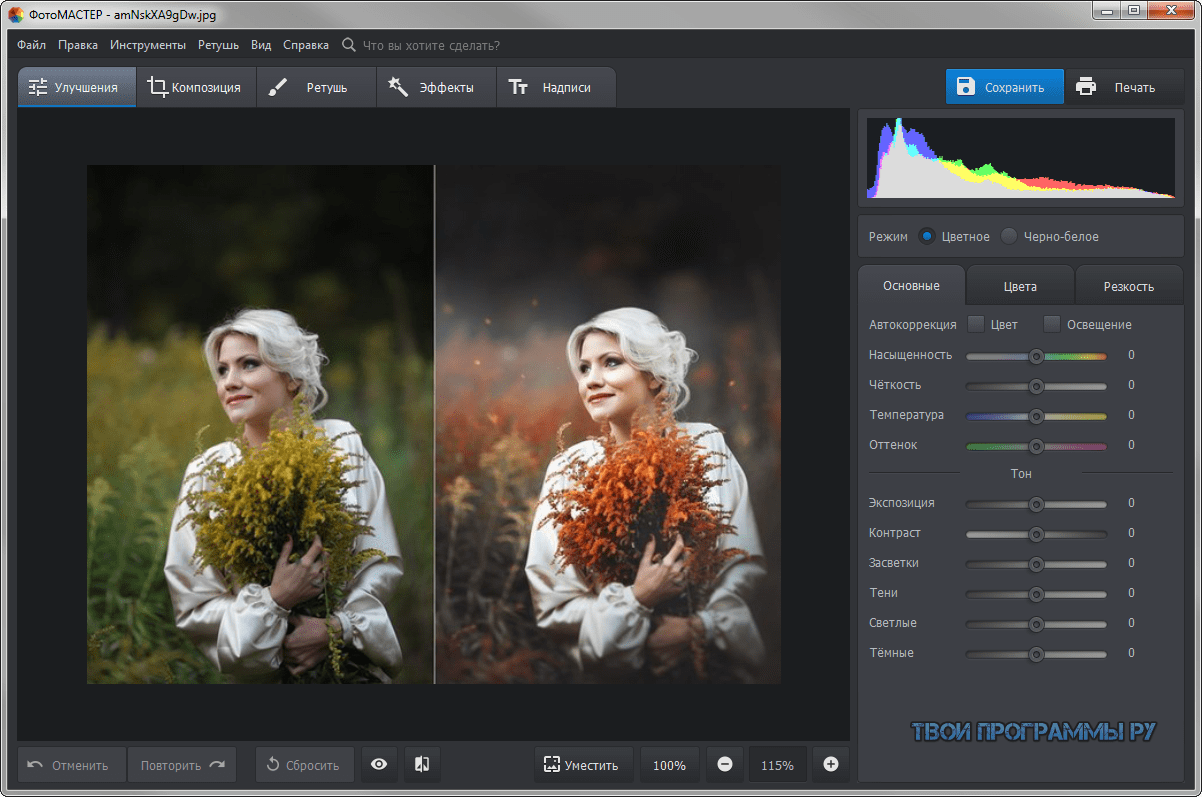

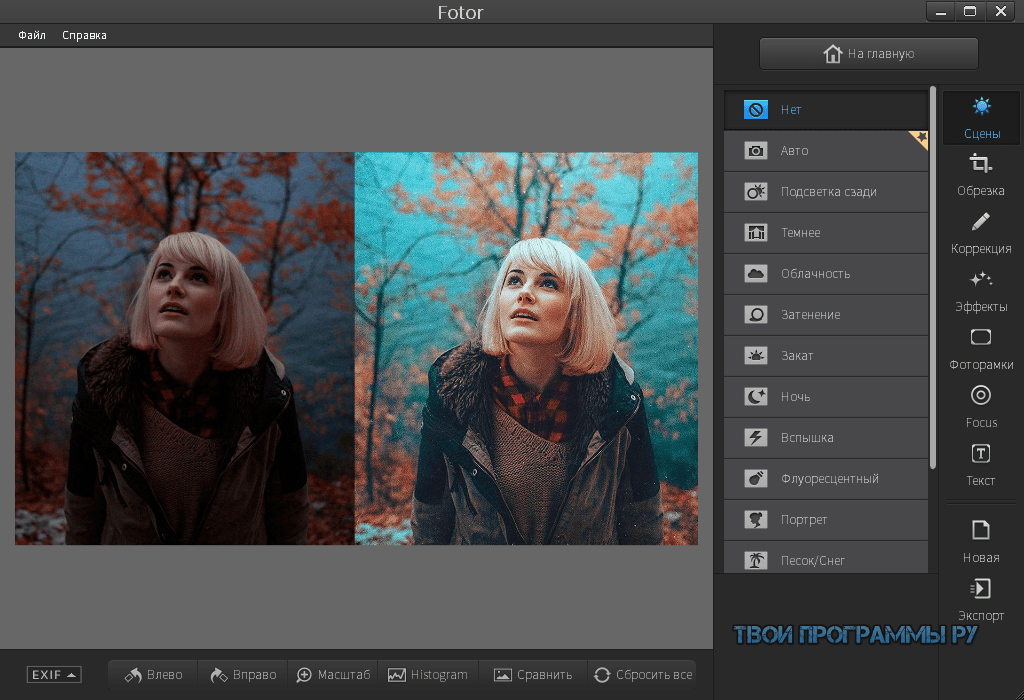
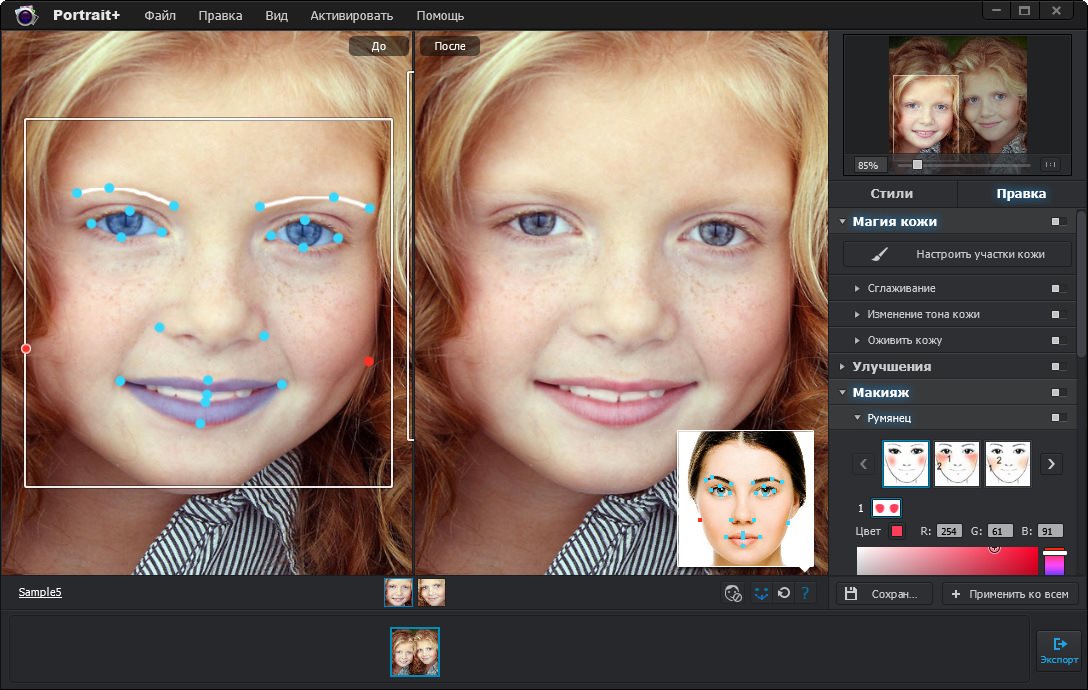 Чтобы скачать картинку, нужно зарегистрироваться.
Чтобы скачать картинку, нужно зарегистрироваться.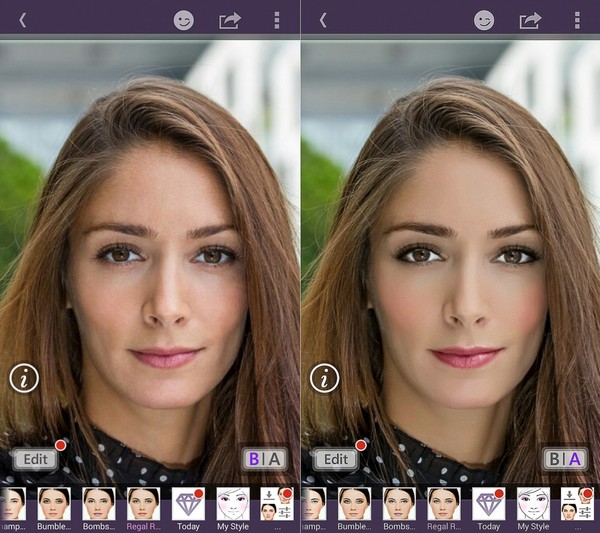
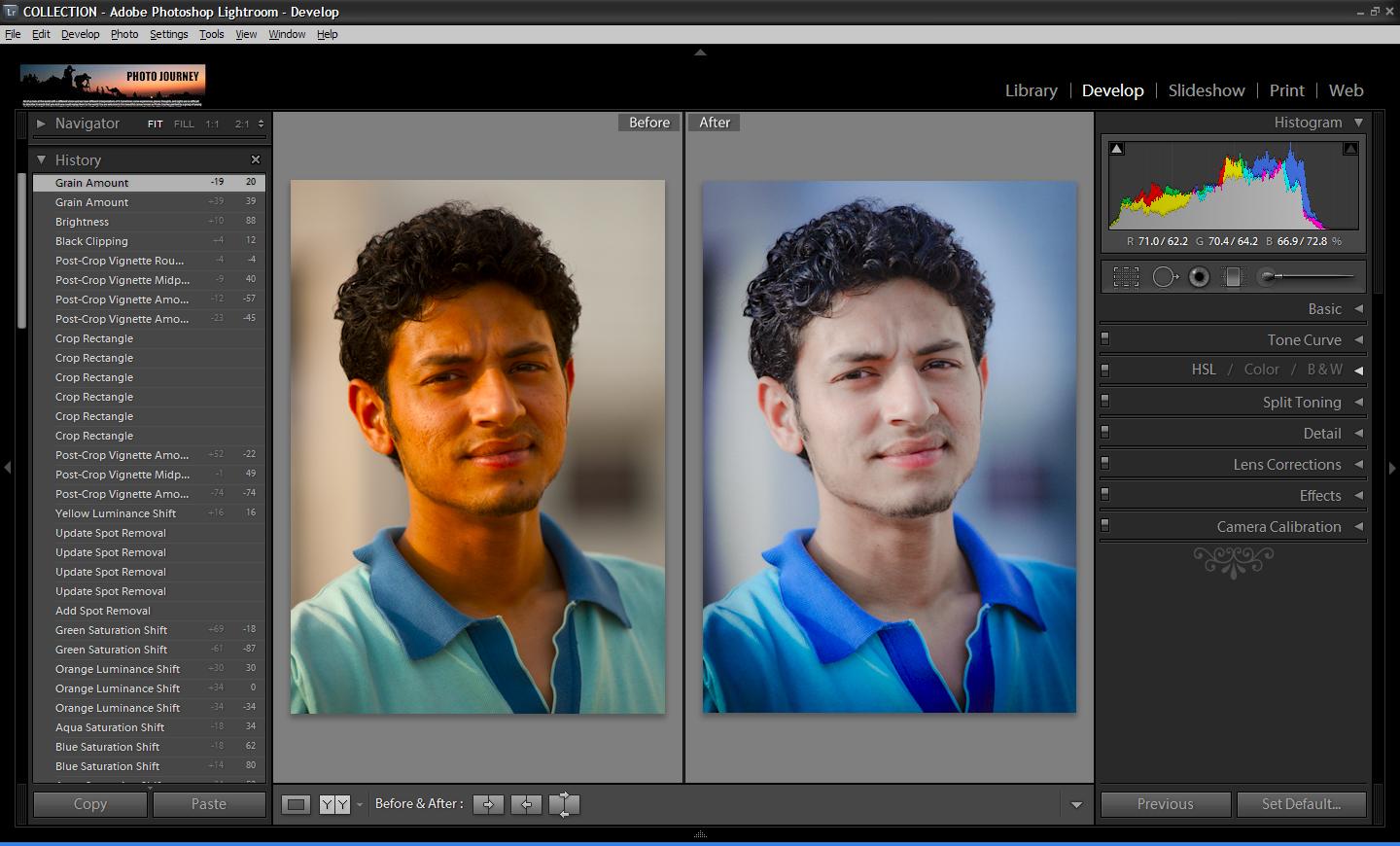 Помимо этого, вы можете использовать множество более продвинутых функций!
Помимо этого, вы можете использовать множество более продвинутых функций!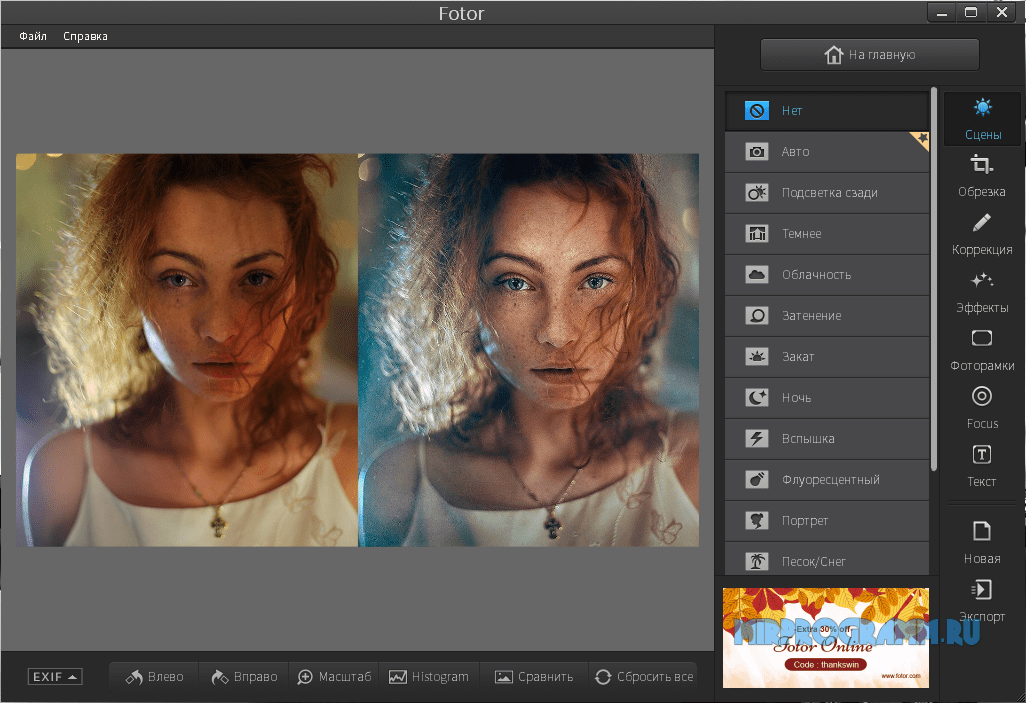
 Таким образом, вы можете работать точно над областью или объектом в поле зрения.
Таким образом, вы можете работать точно над областью или объектом в поле зрения.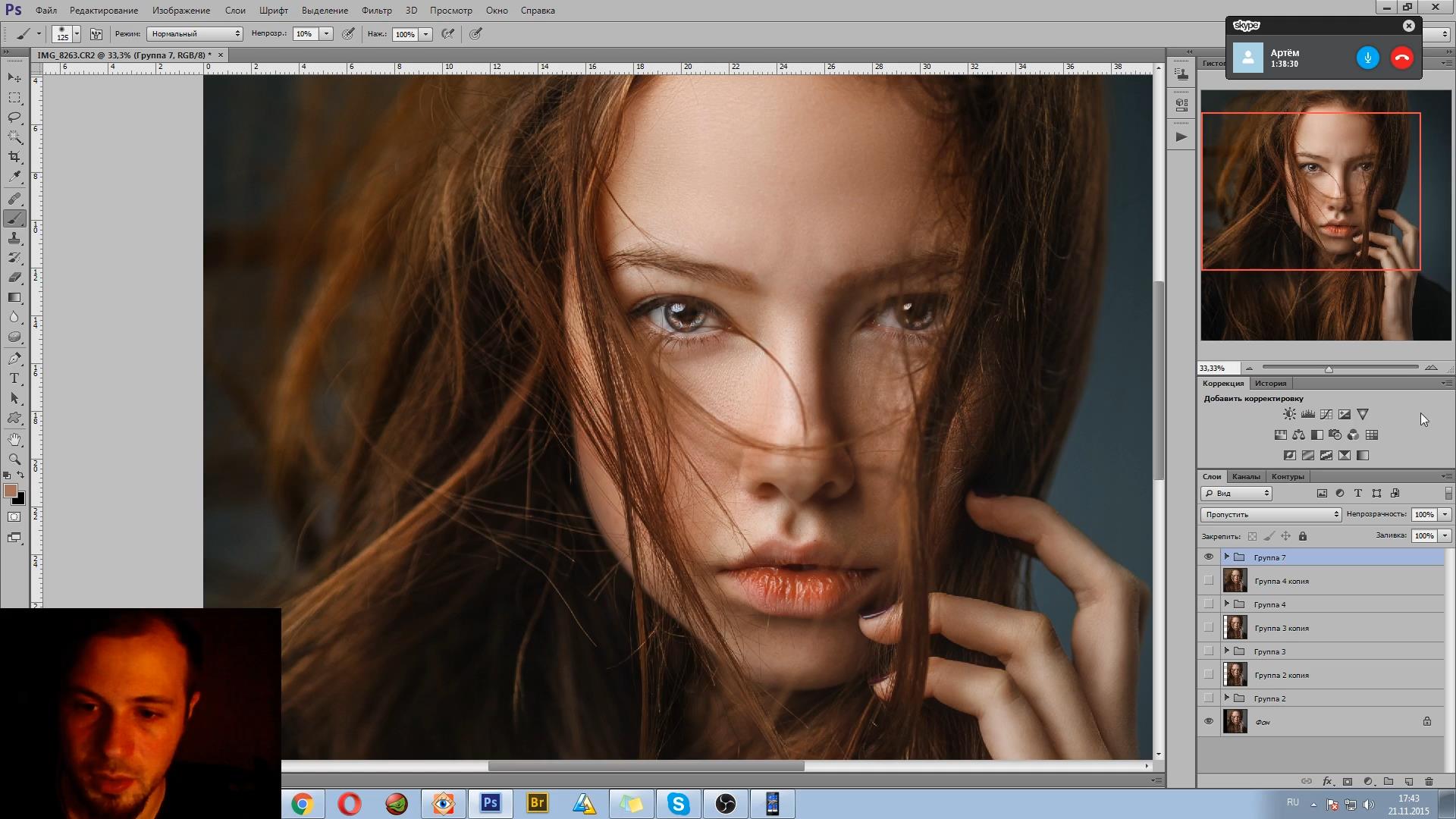
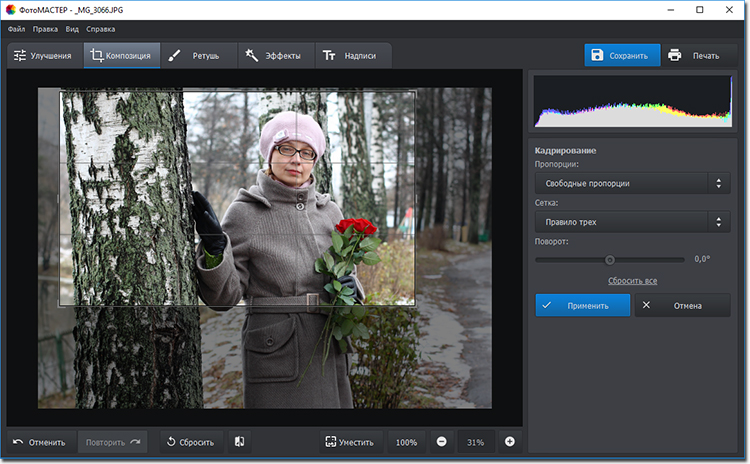 В этом случае вы можете позволить ИИ сделать самую сложную часть работы по улучшению ваших портретов всего за несколько кликов; программа удалит все недостатки кожи и выборочно повысит резкость ваших изображений.
В этом случае вы можете позволить ИИ сделать самую сложную часть работы по улучшению ваших портретов всего за несколько кликов; программа удалит все недостатки кожи и выборочно повысит резкость ваших изображений.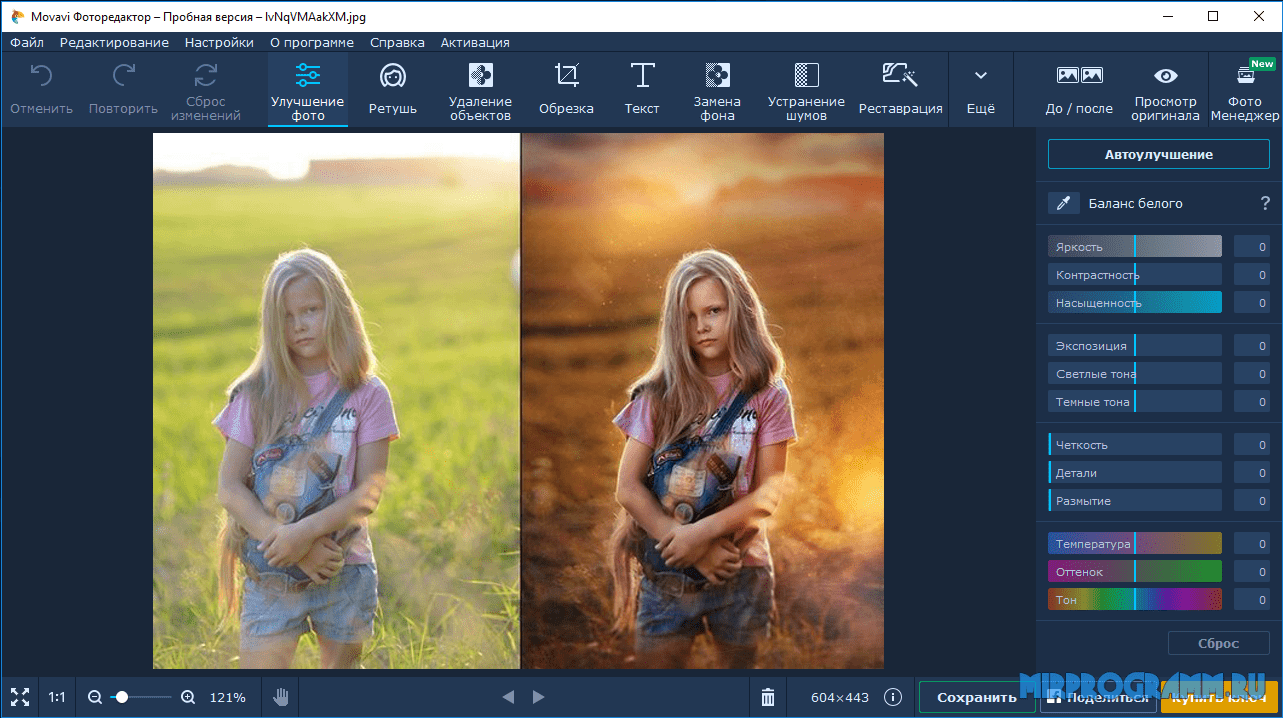 Все там, где вы хотите. Он чистый, и вы можете настроить его под свои нужды. Опять же, простой и мощный одновременно!
Все там, где вы хотите. Он чистый, и вы можете настроить его под свои нужды. Опять же, простой и мощный одновременно!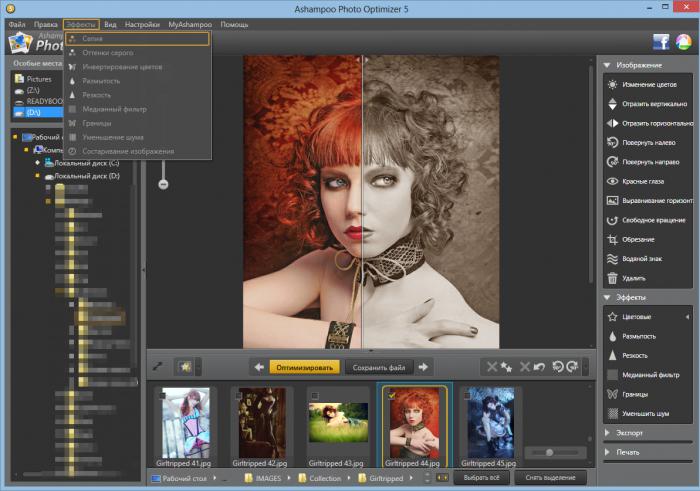 net
4.2.15
net
4.2.15  Д.)
Д.)